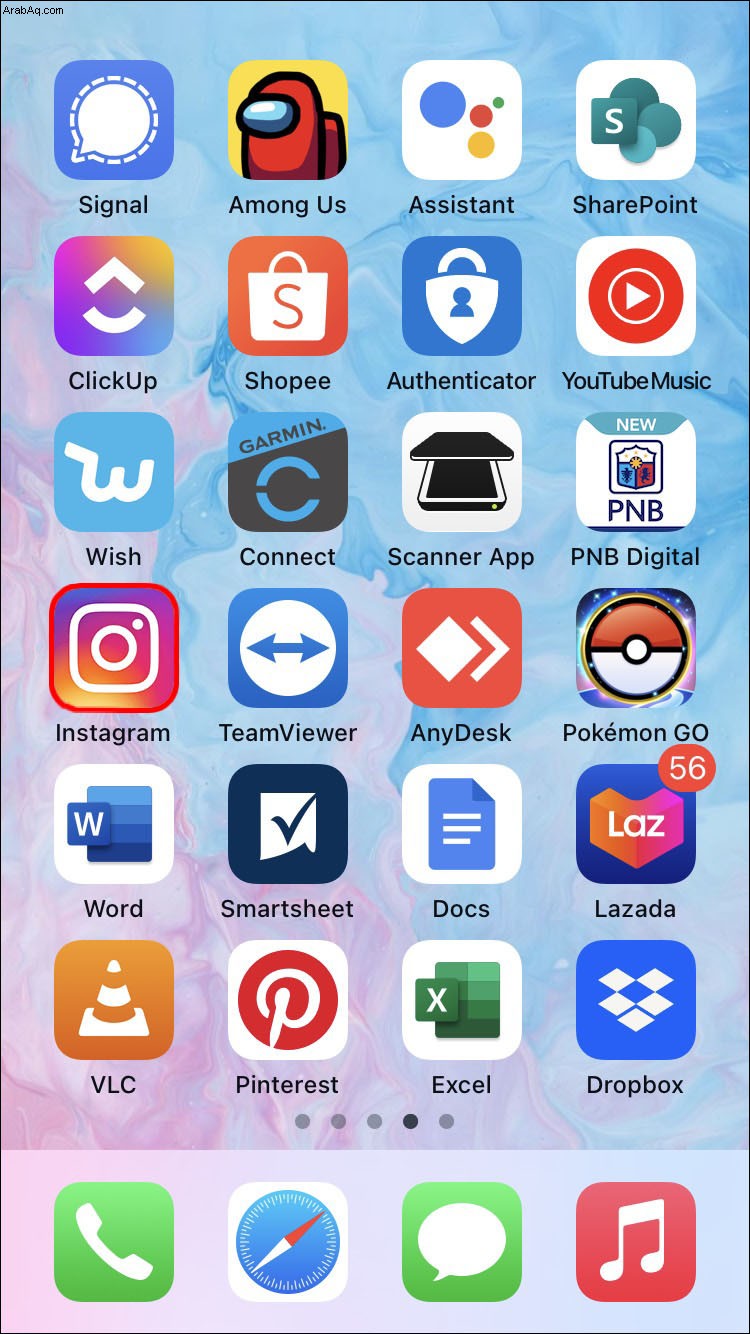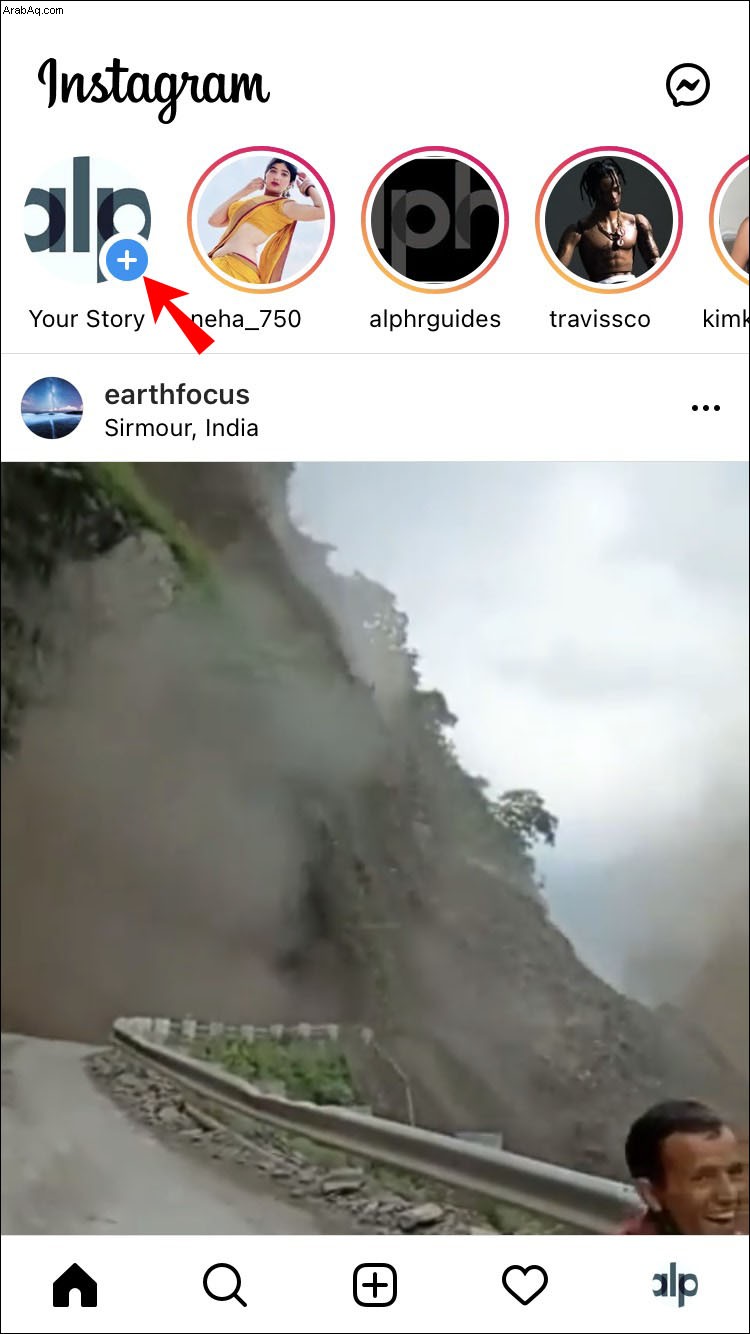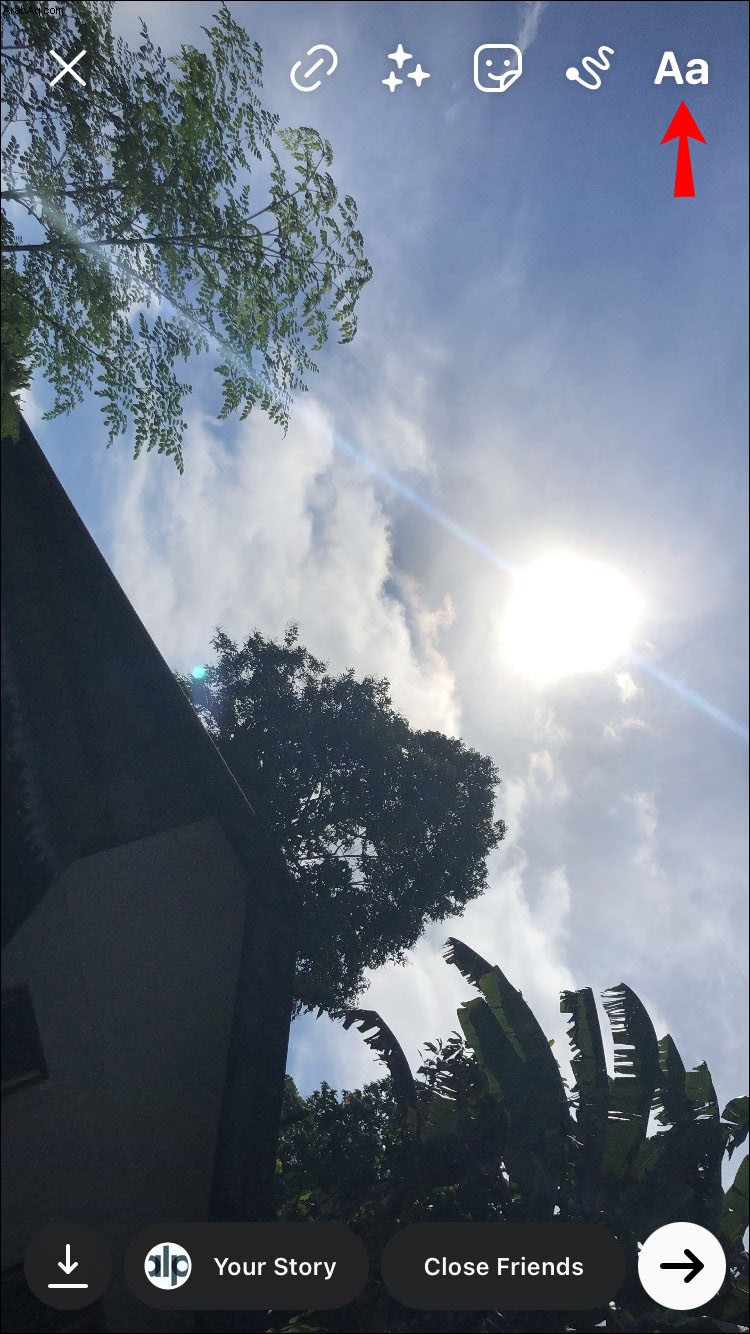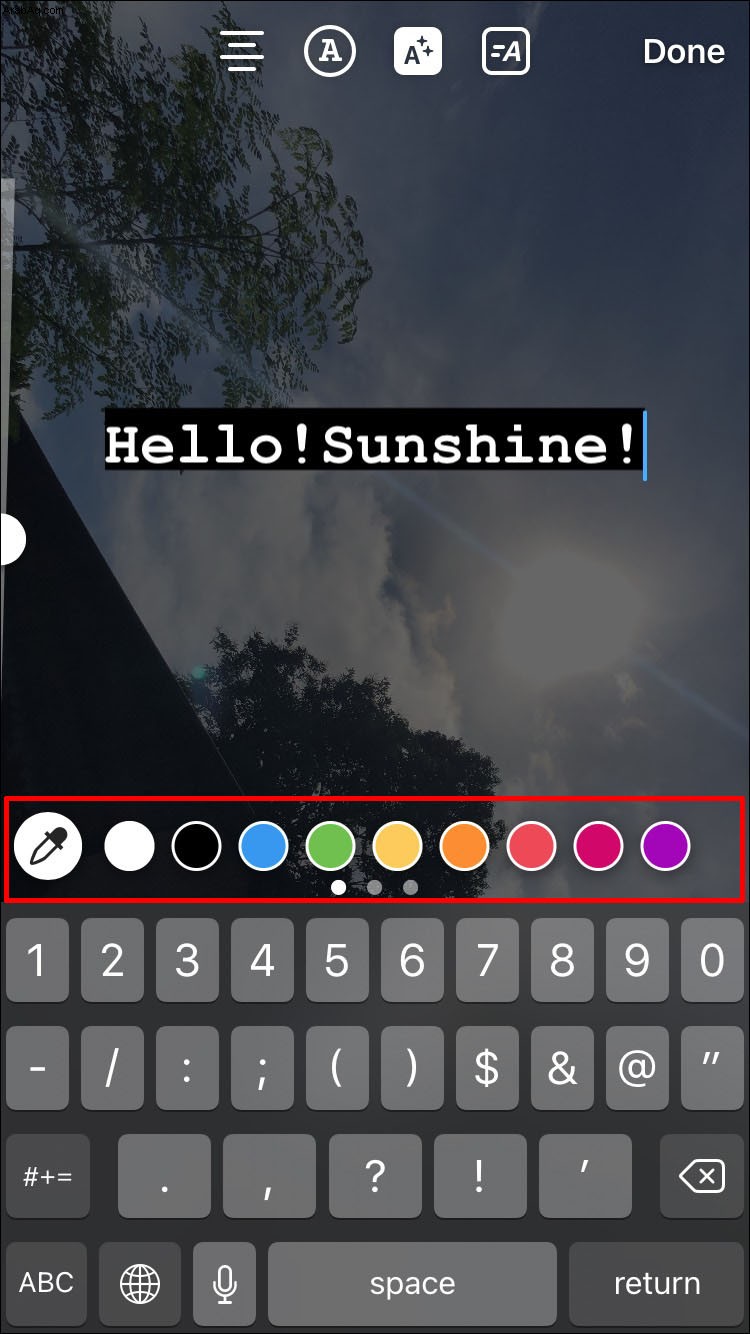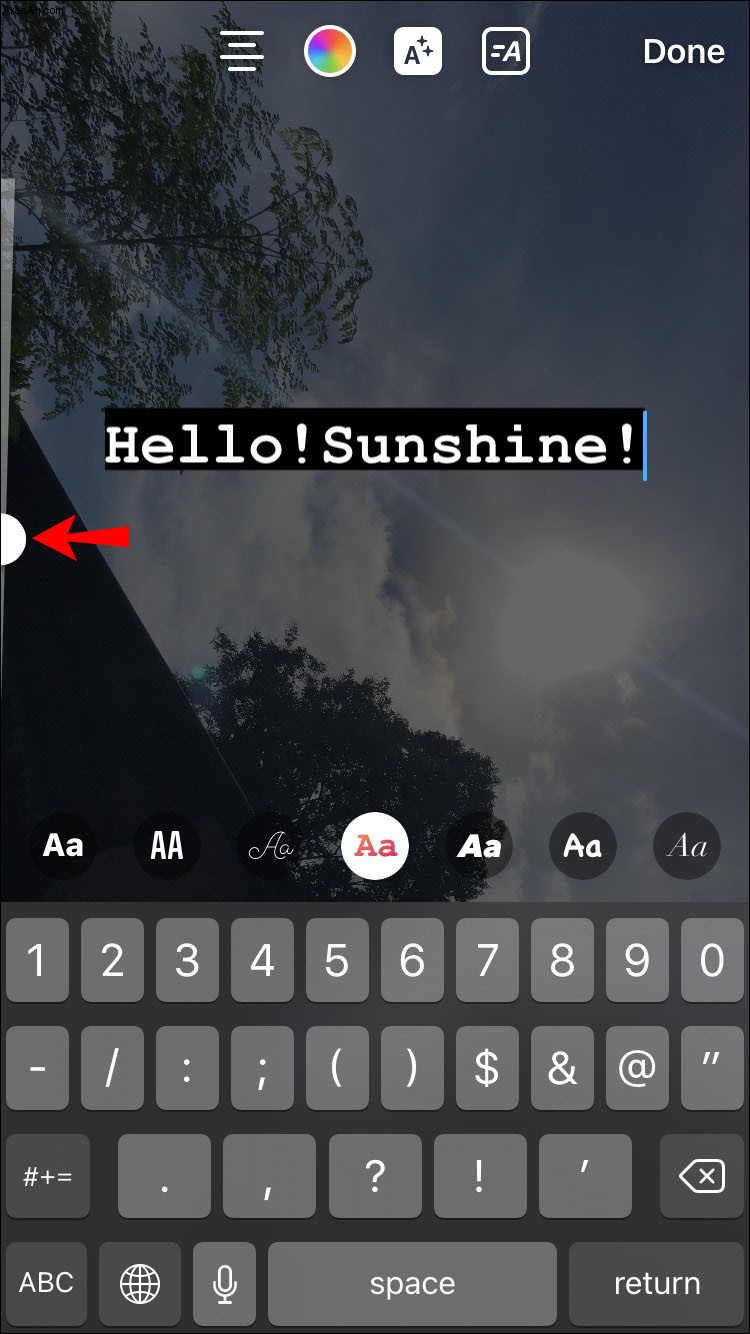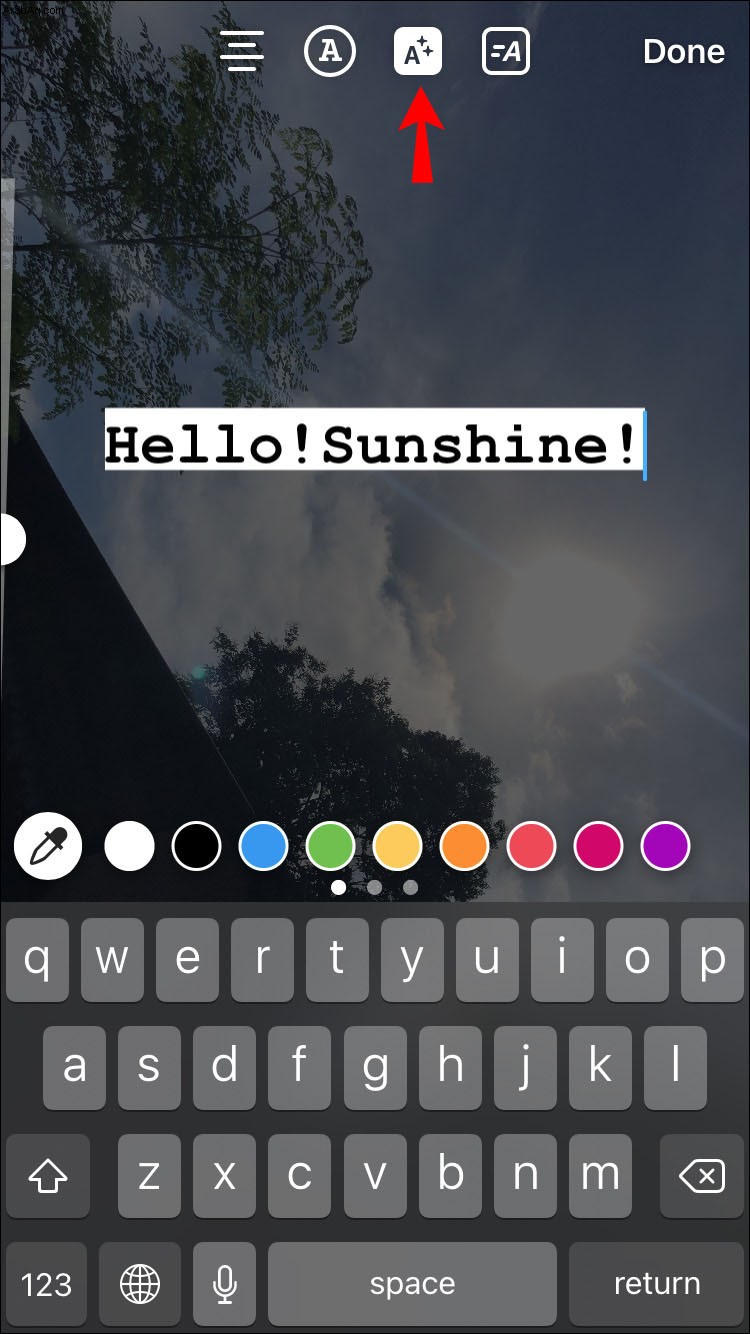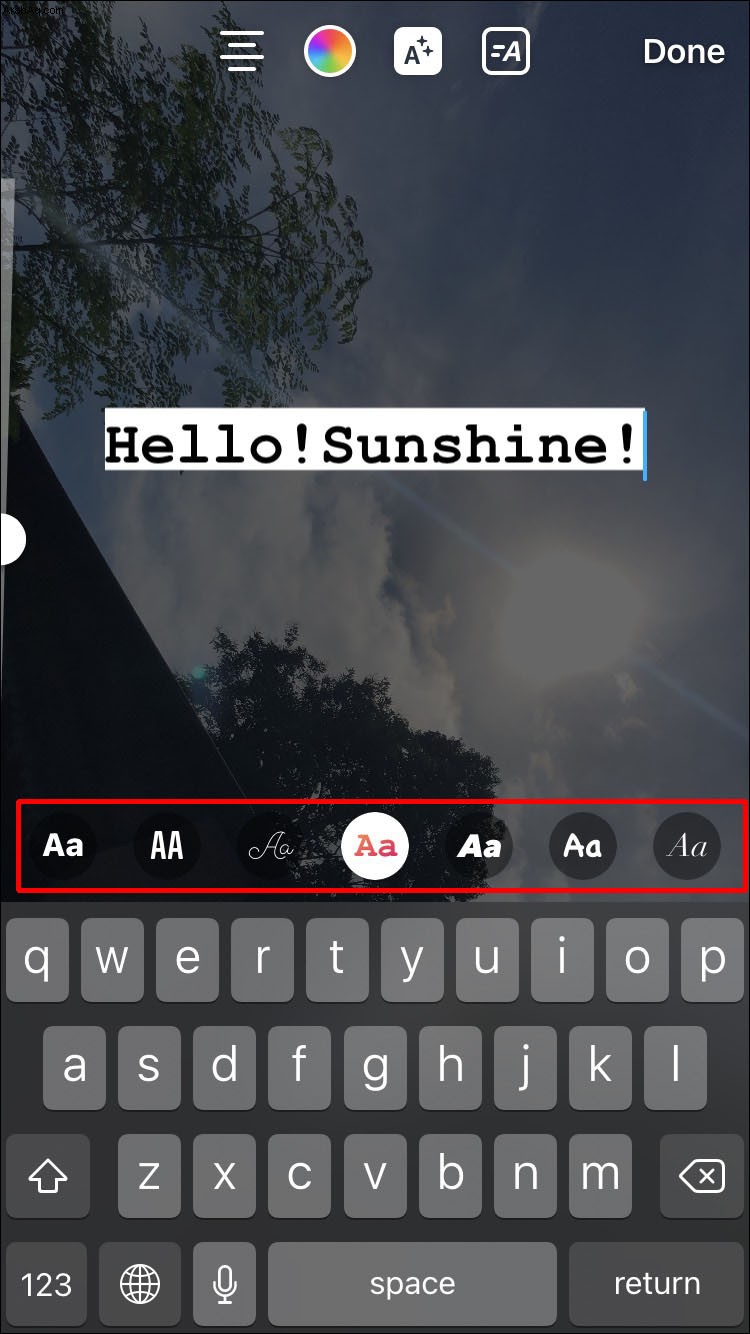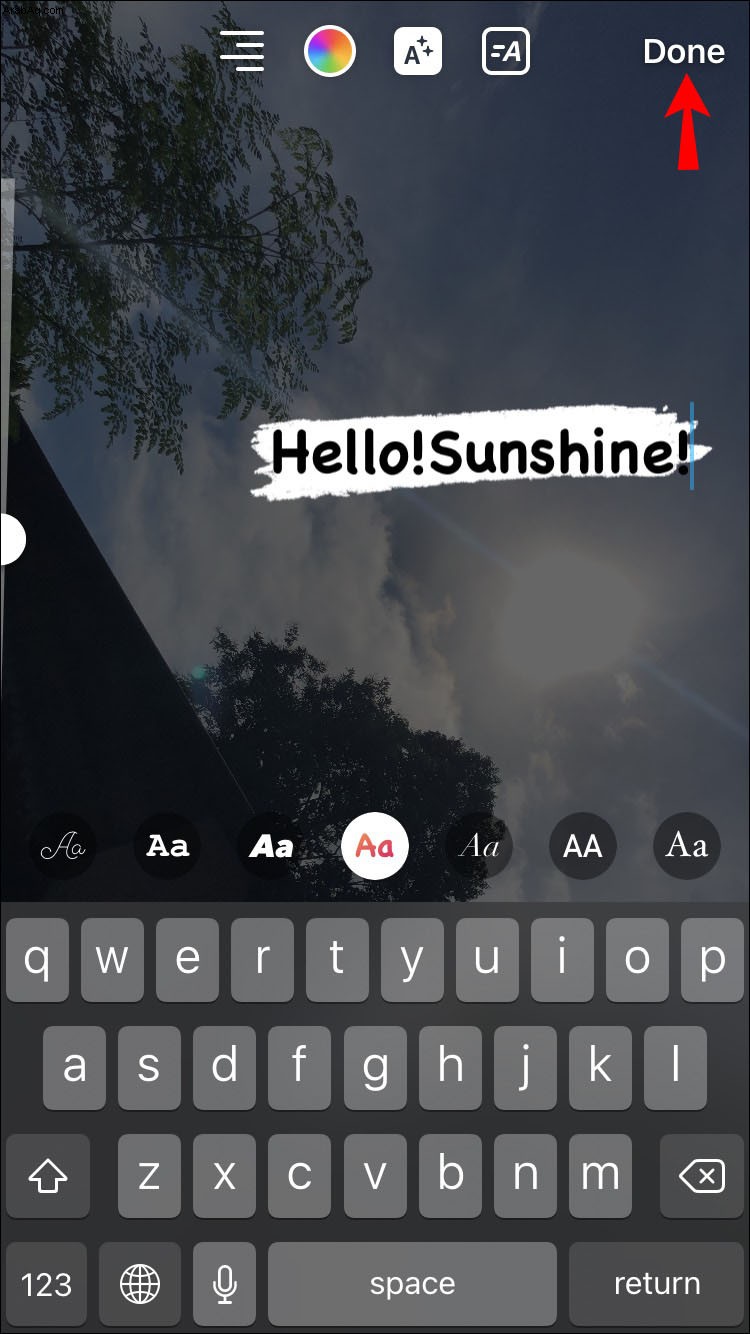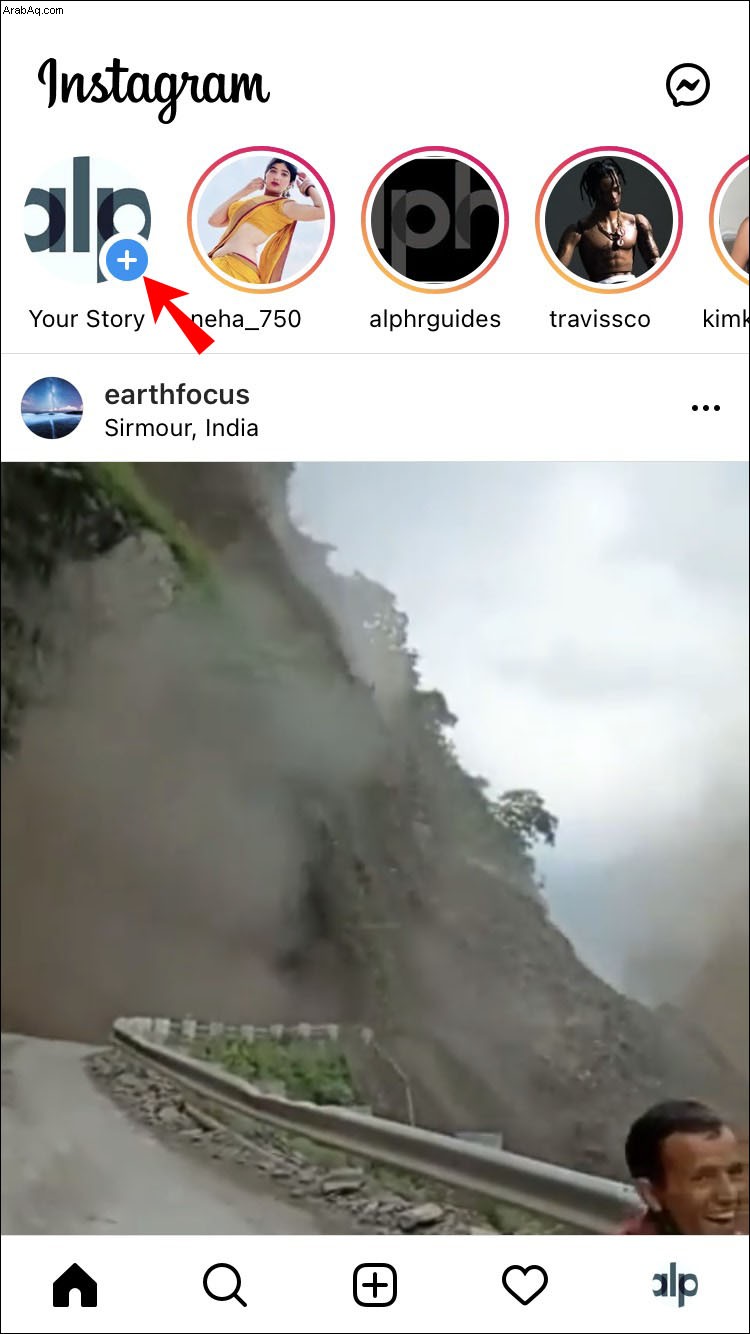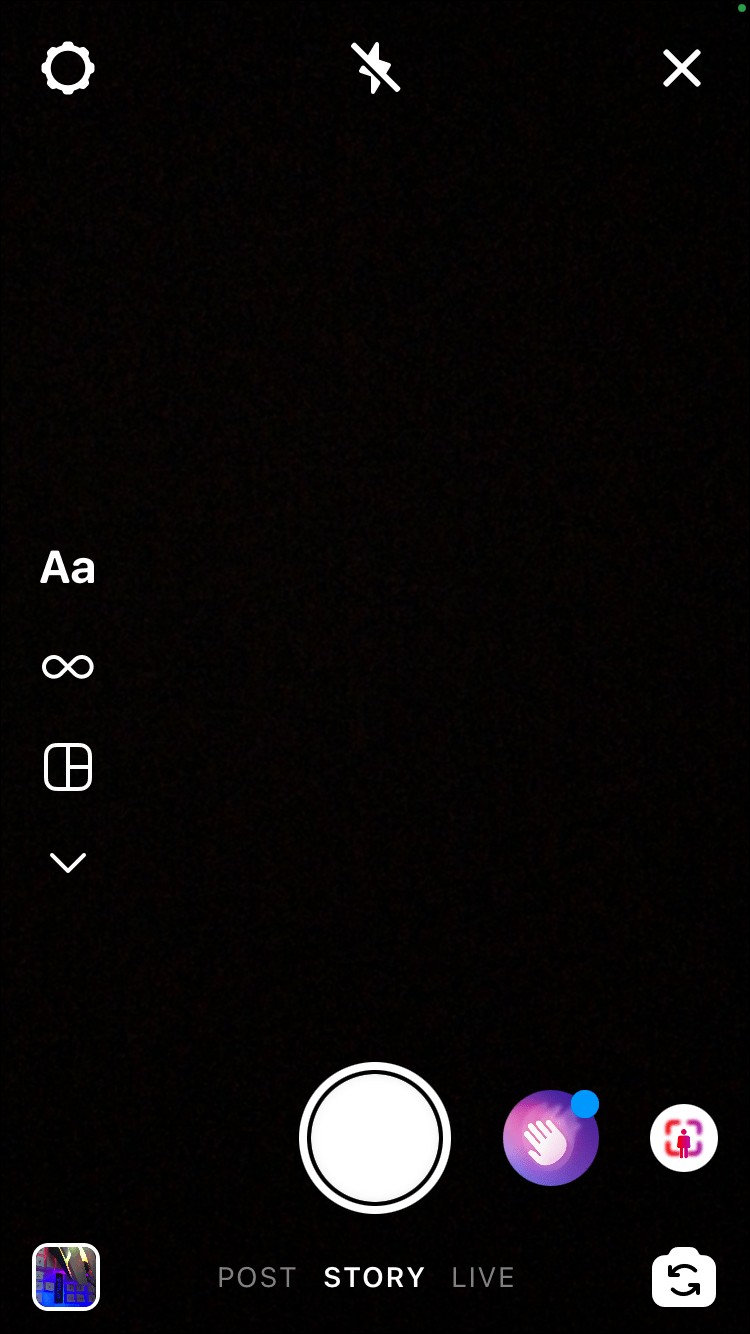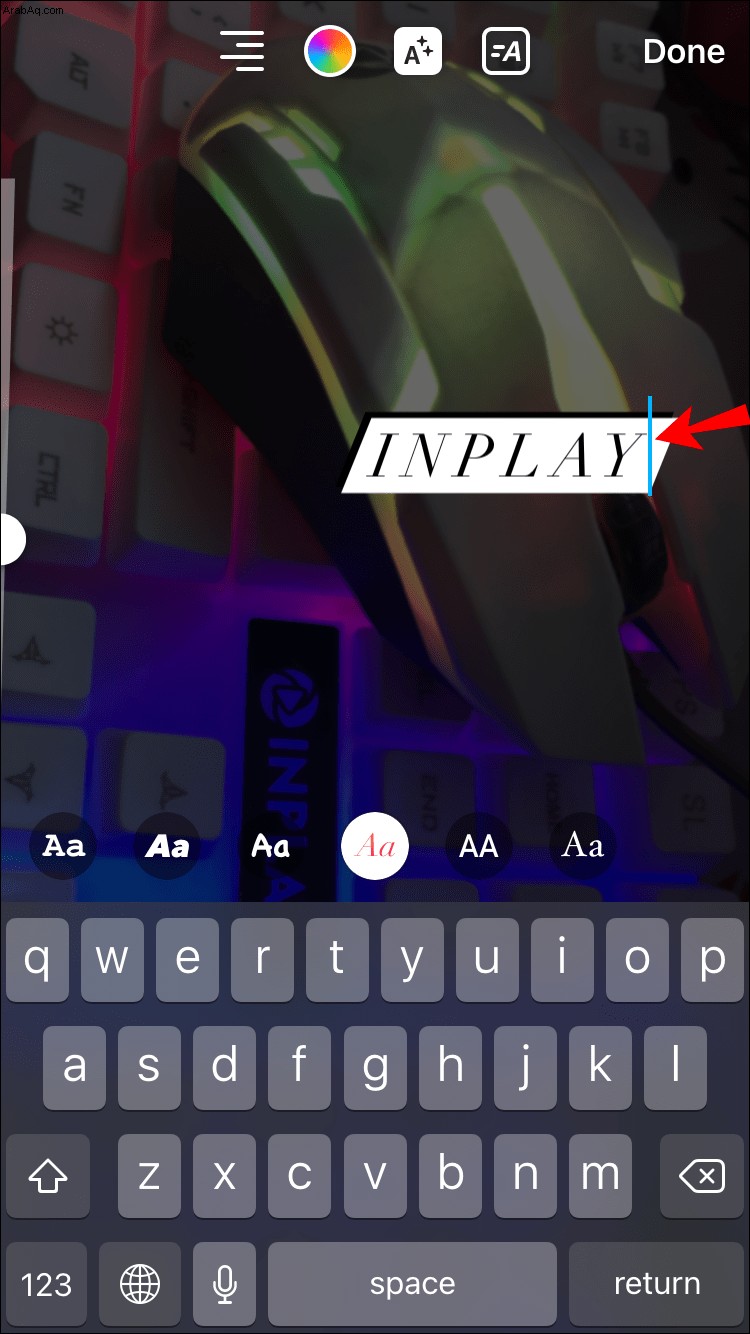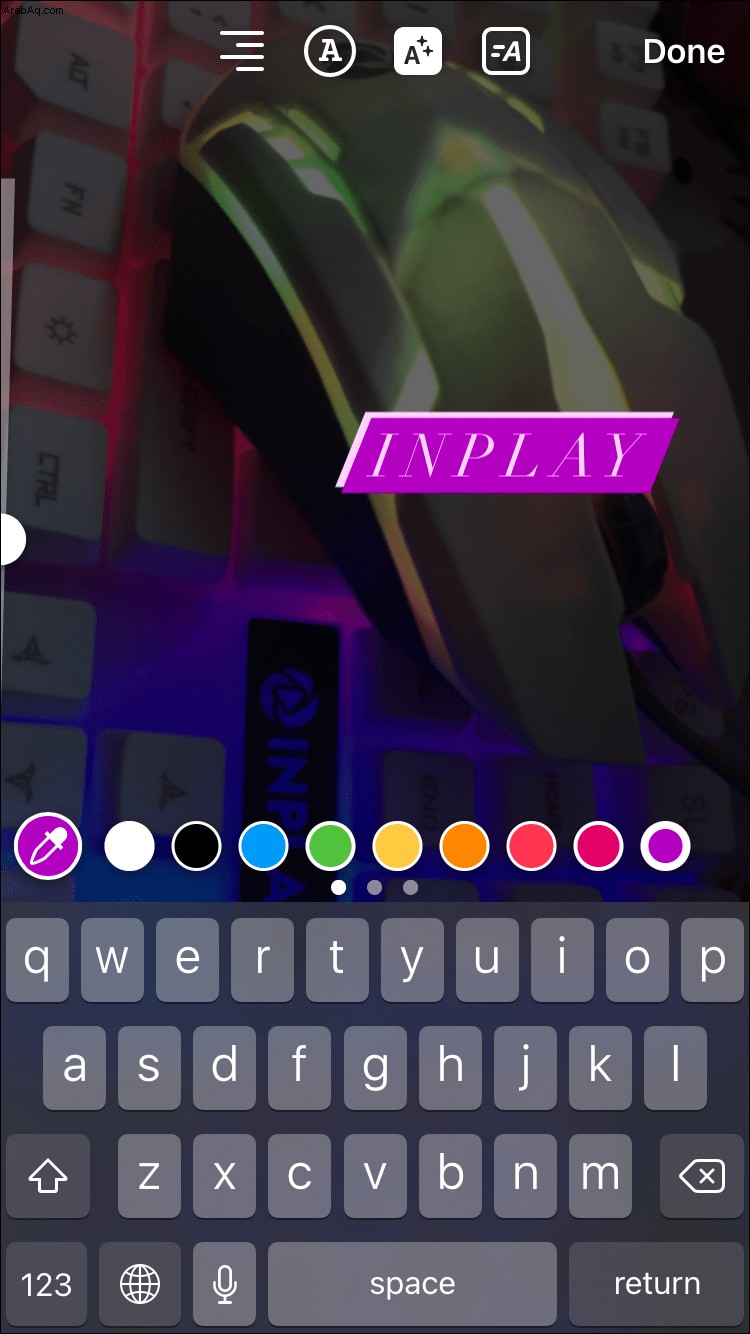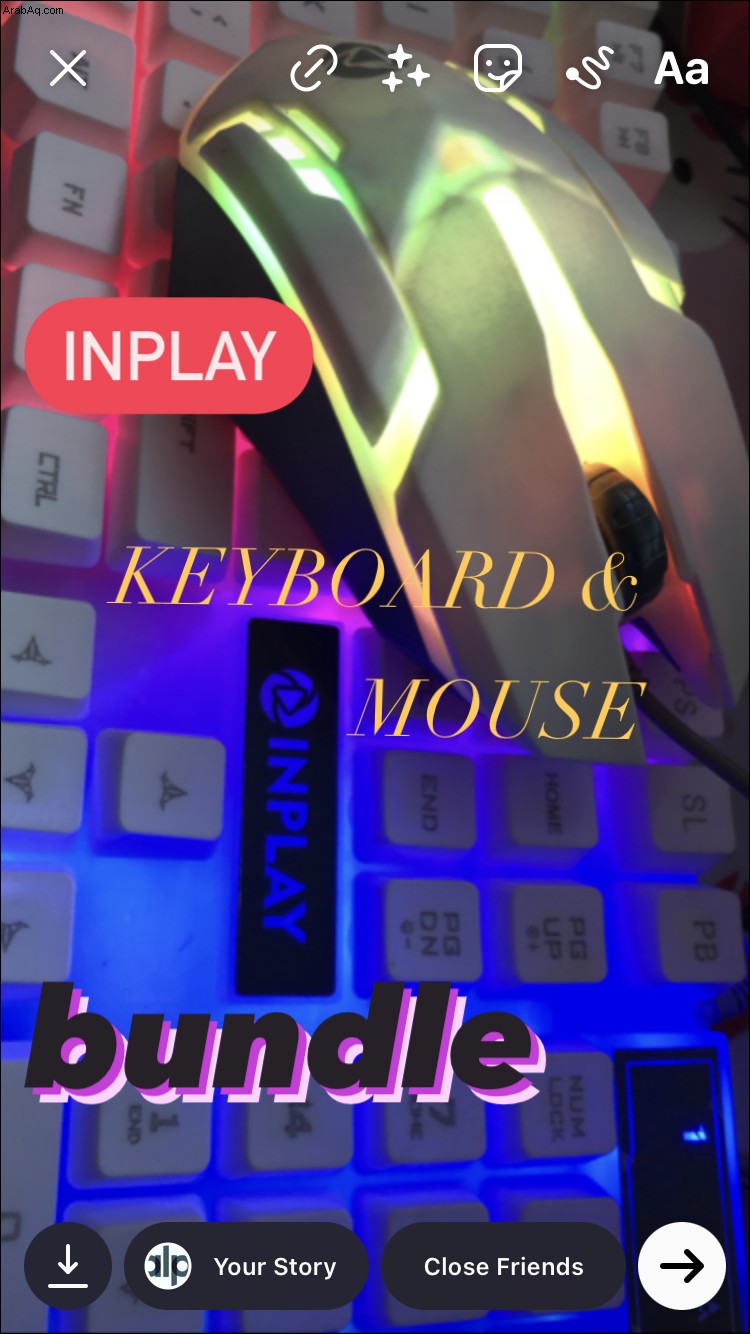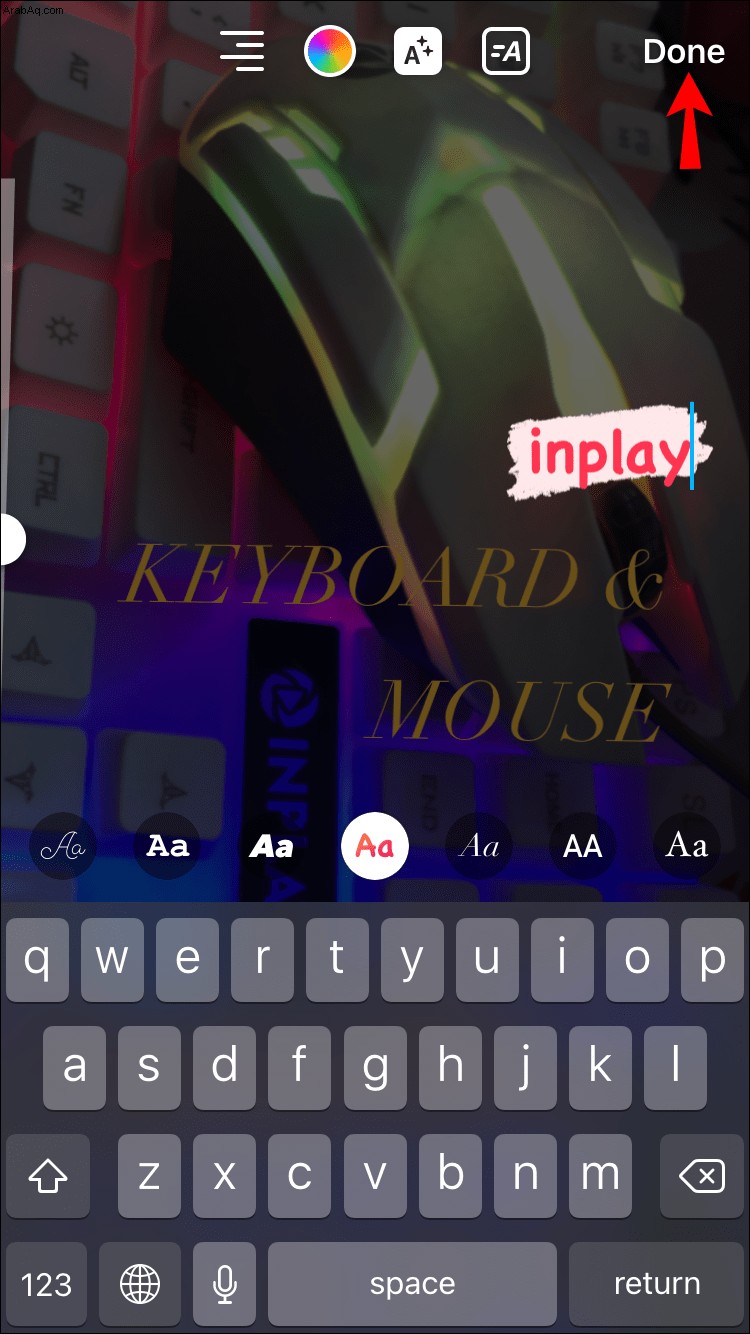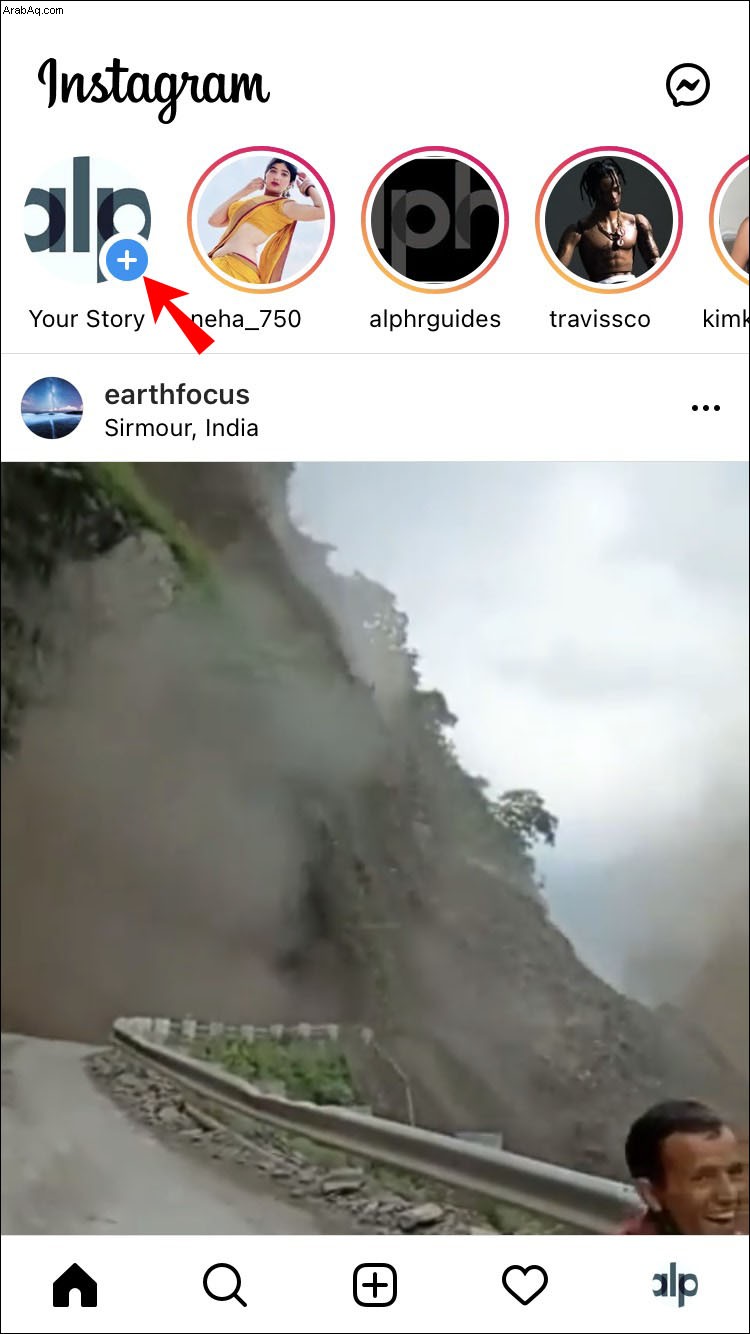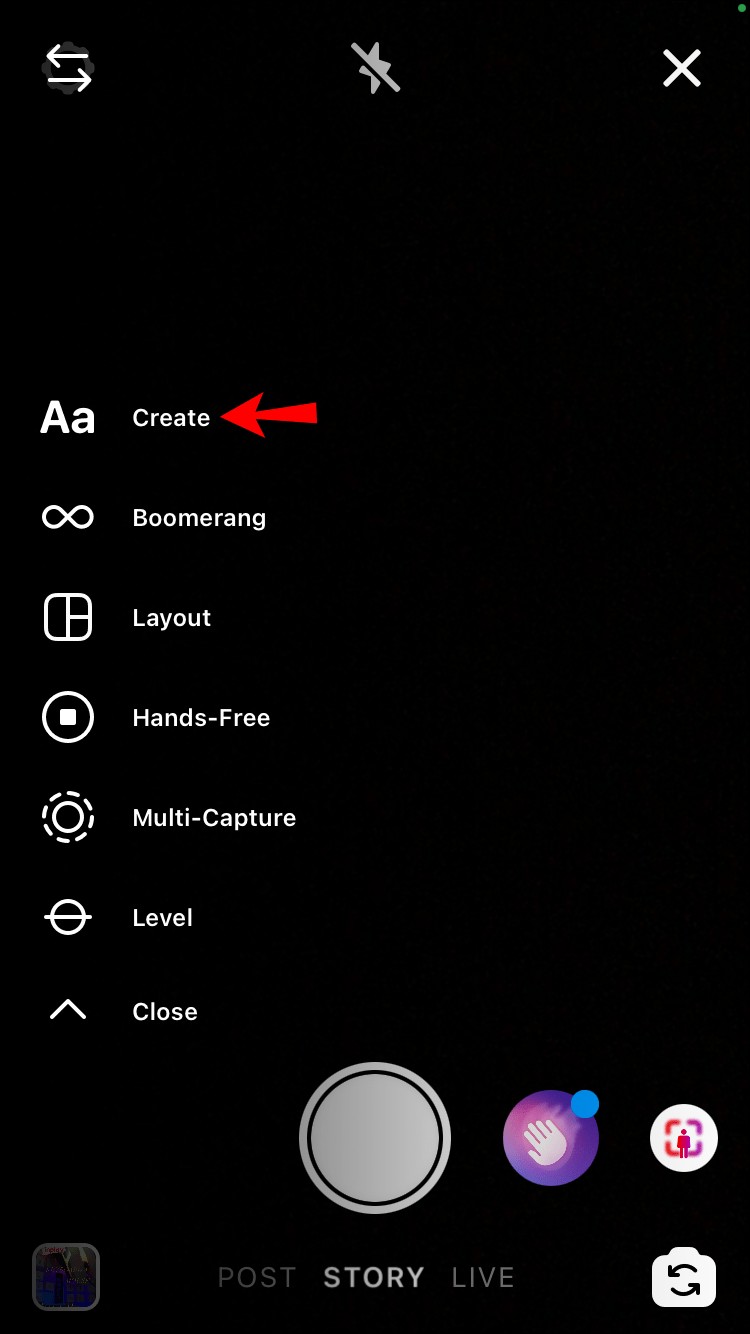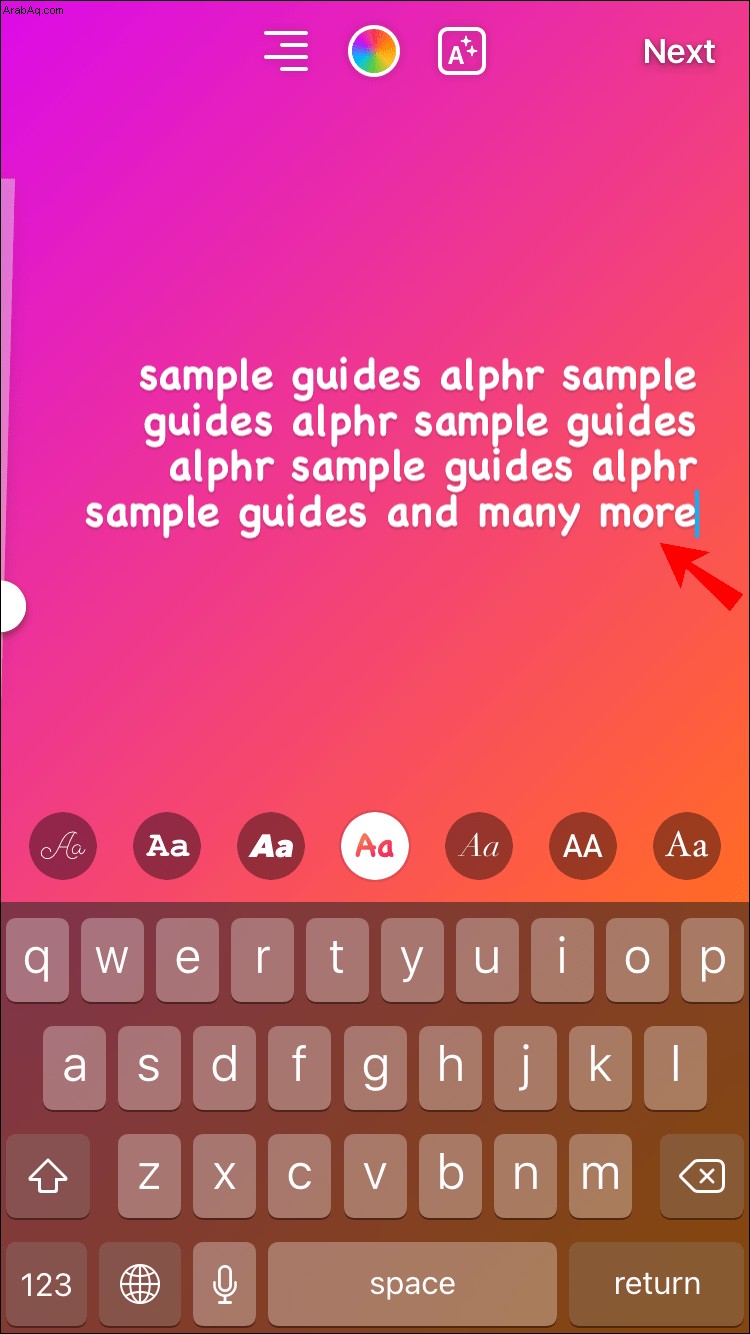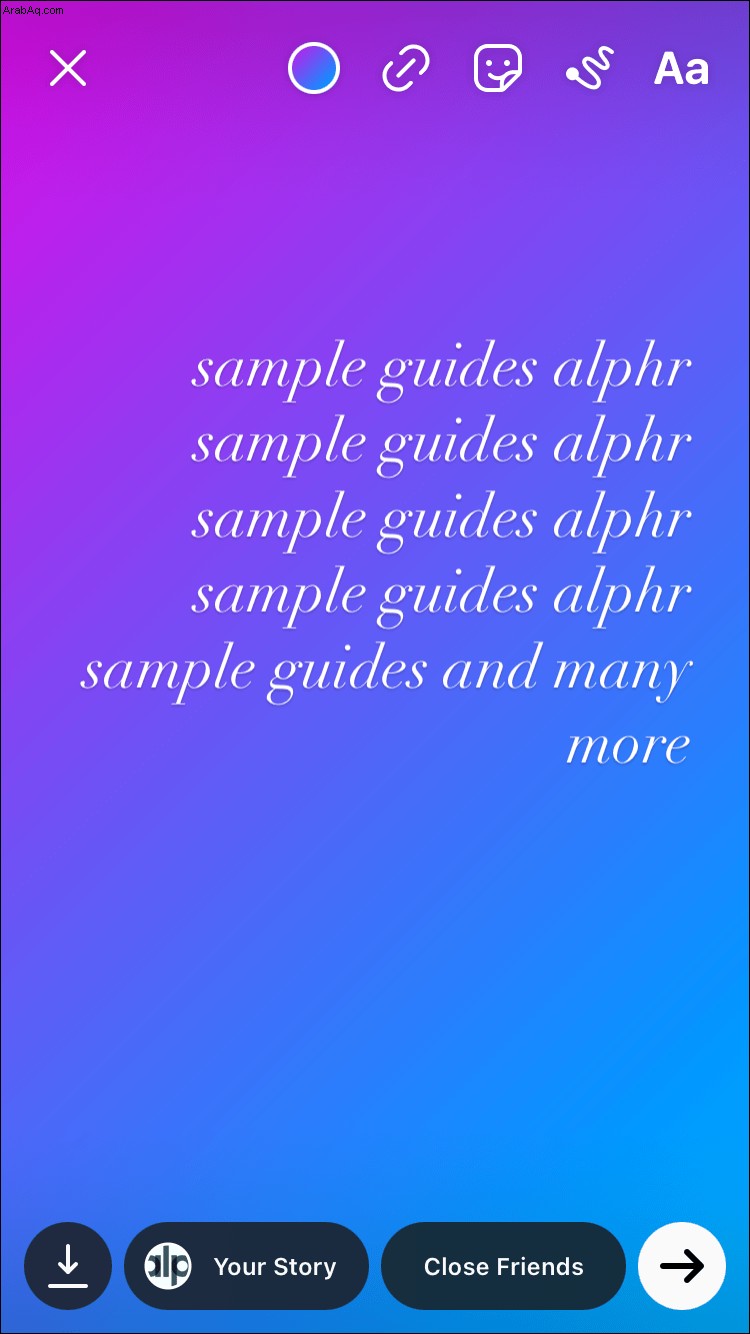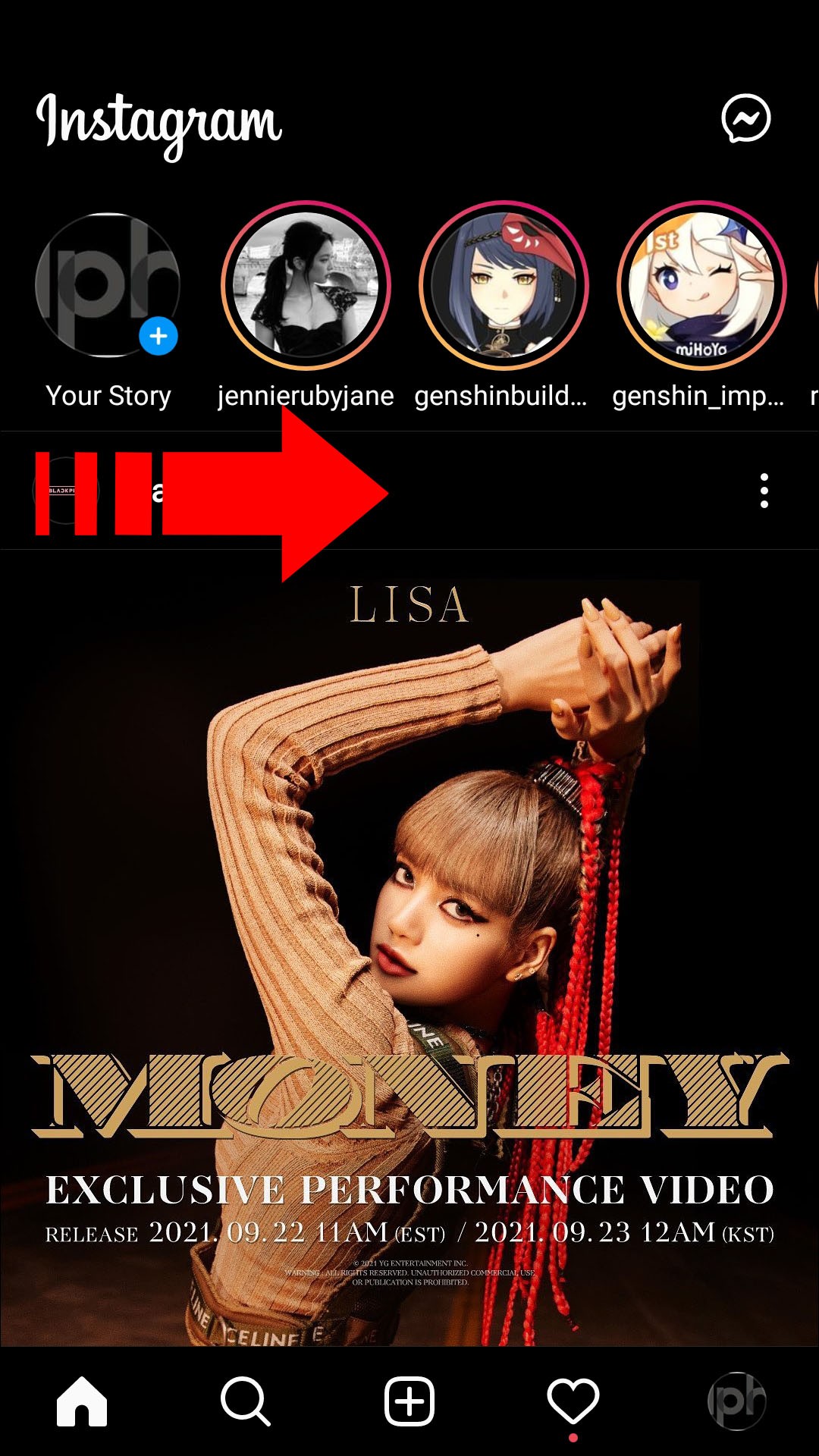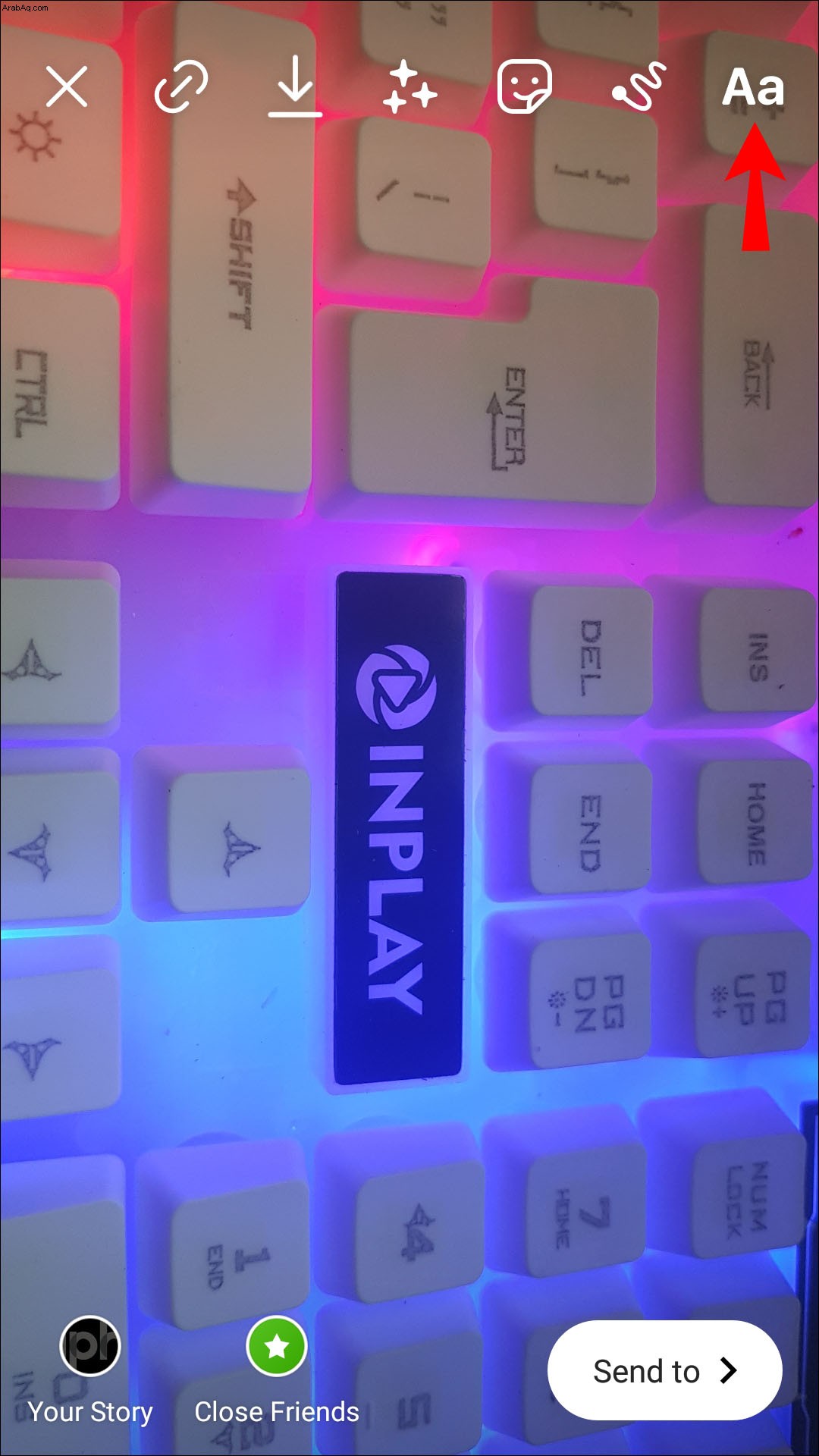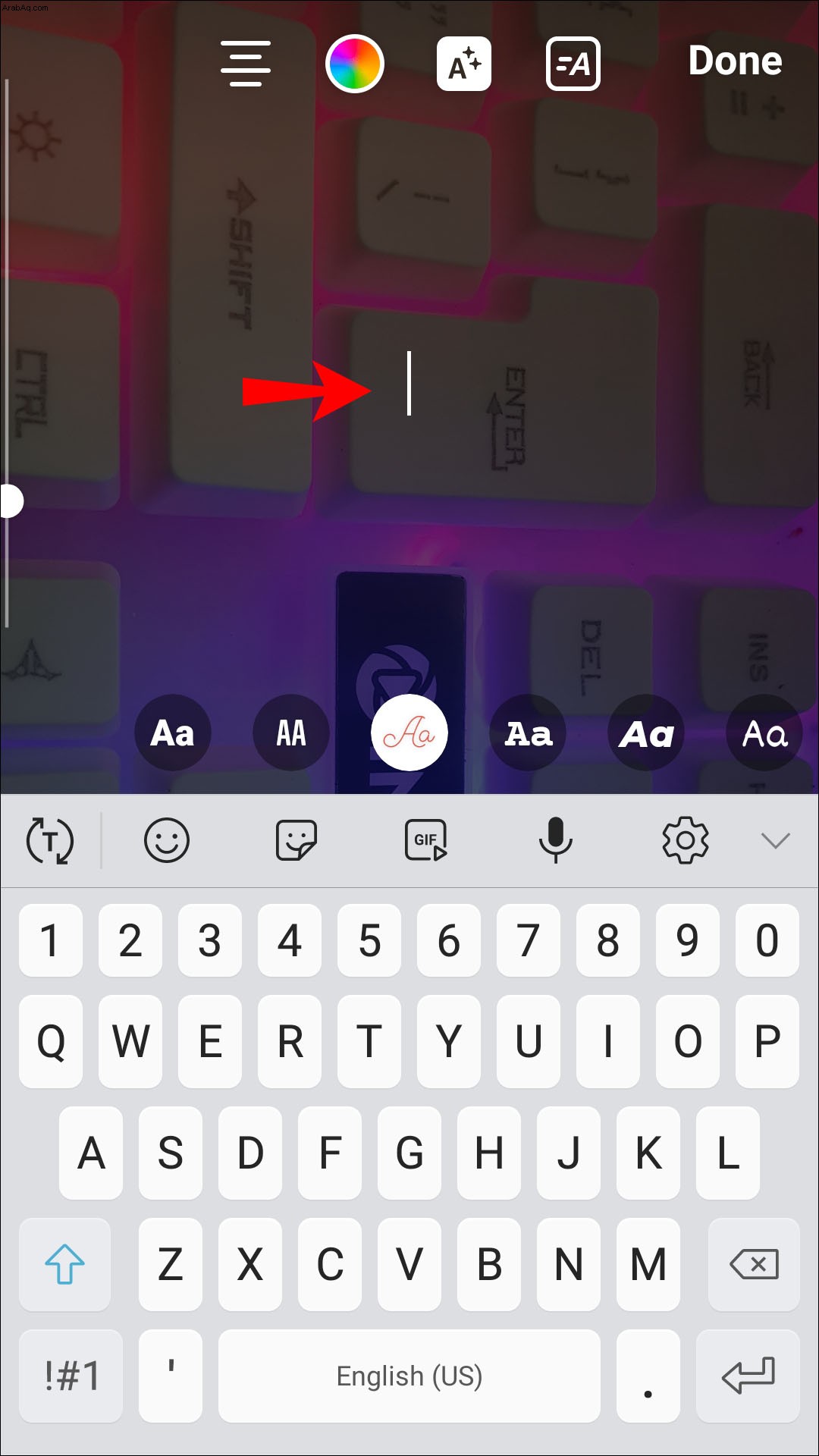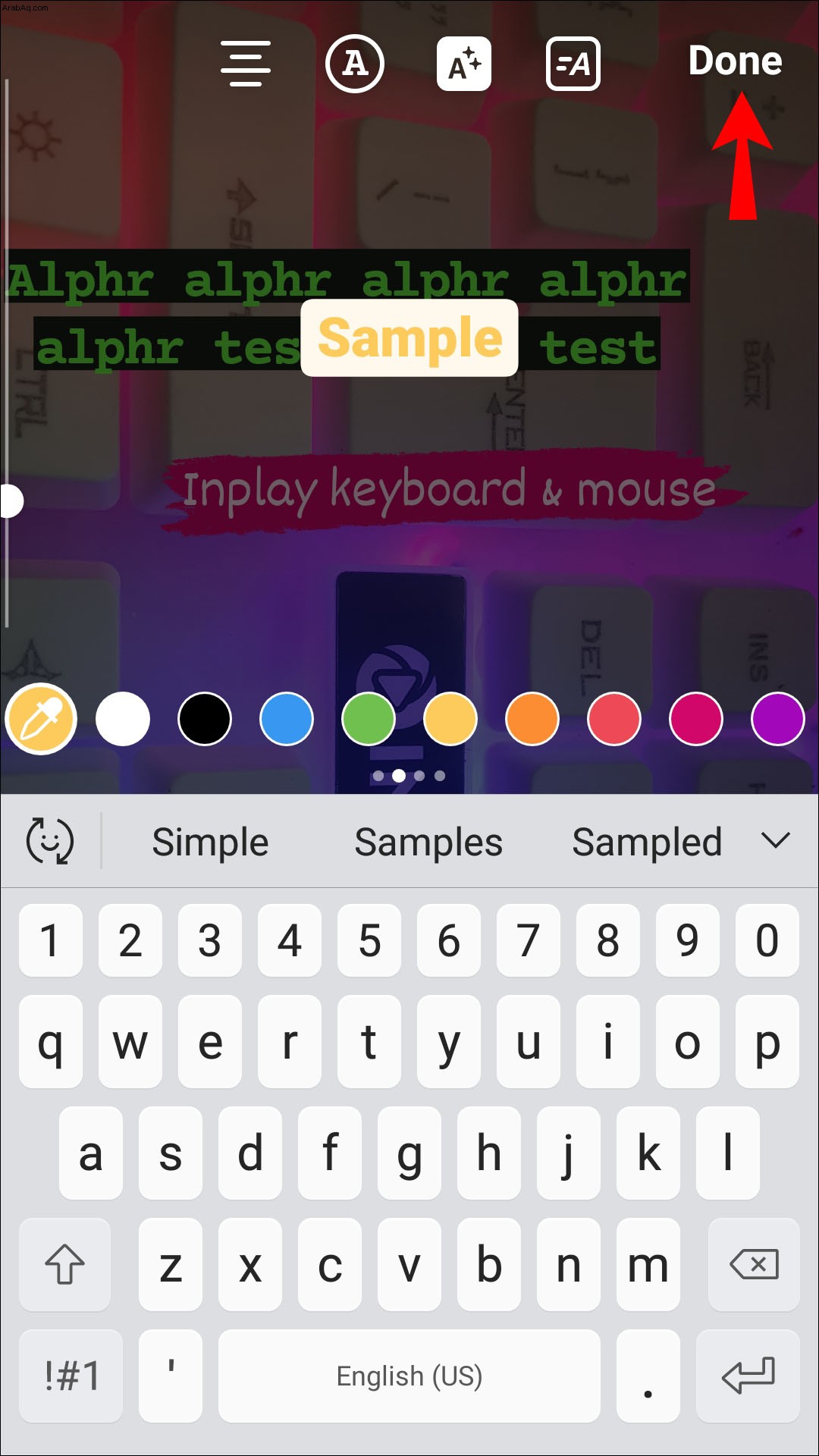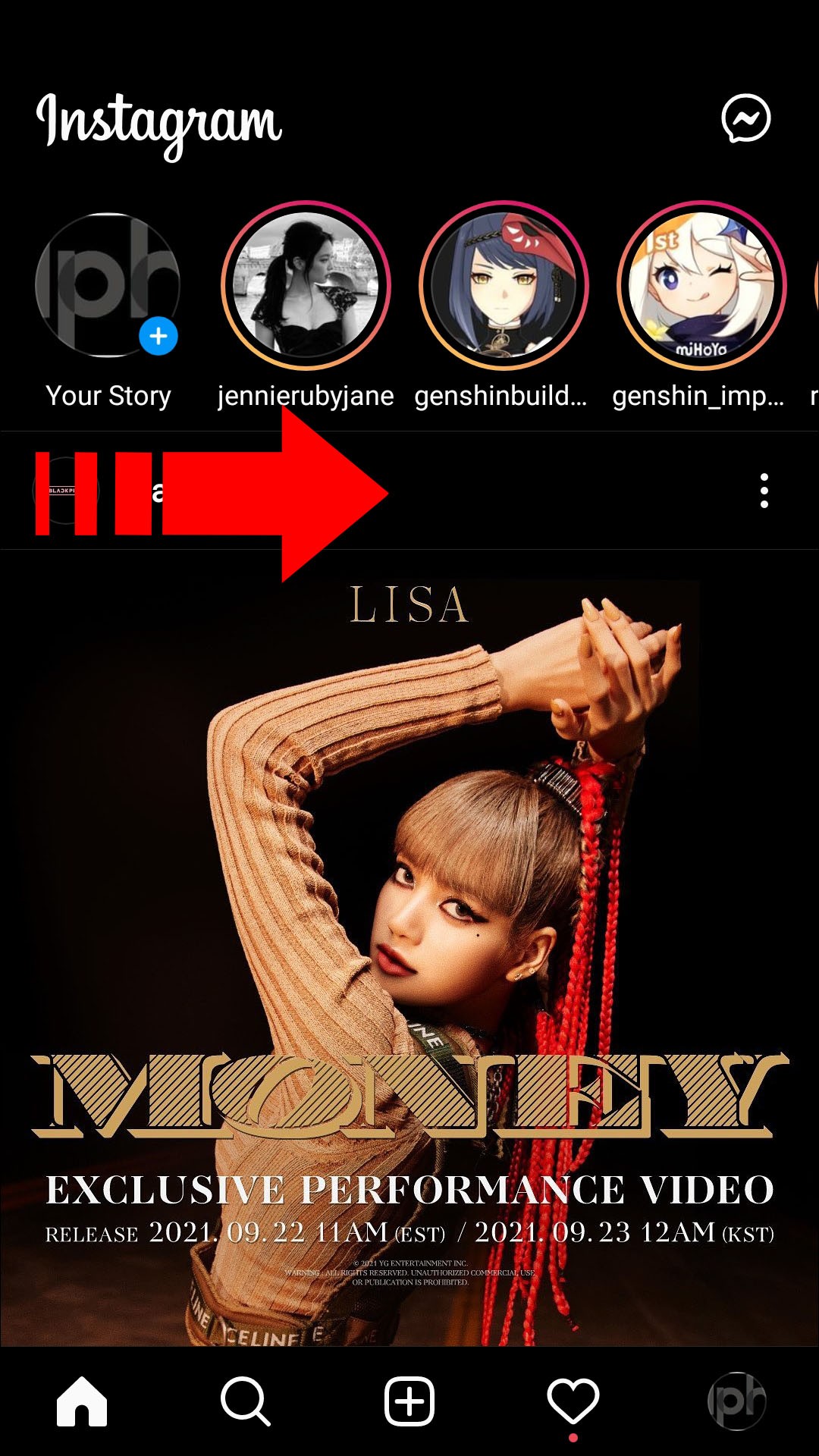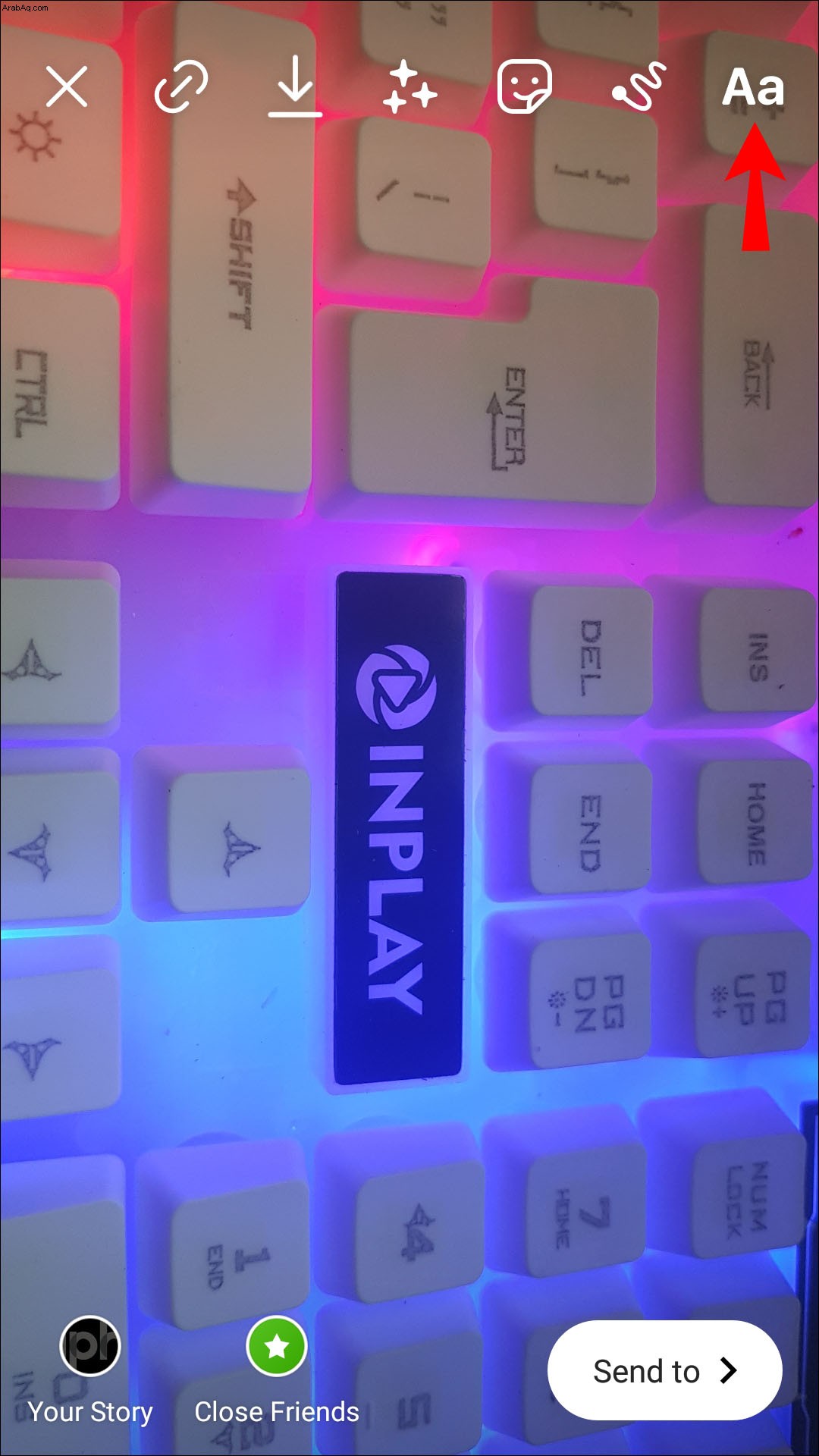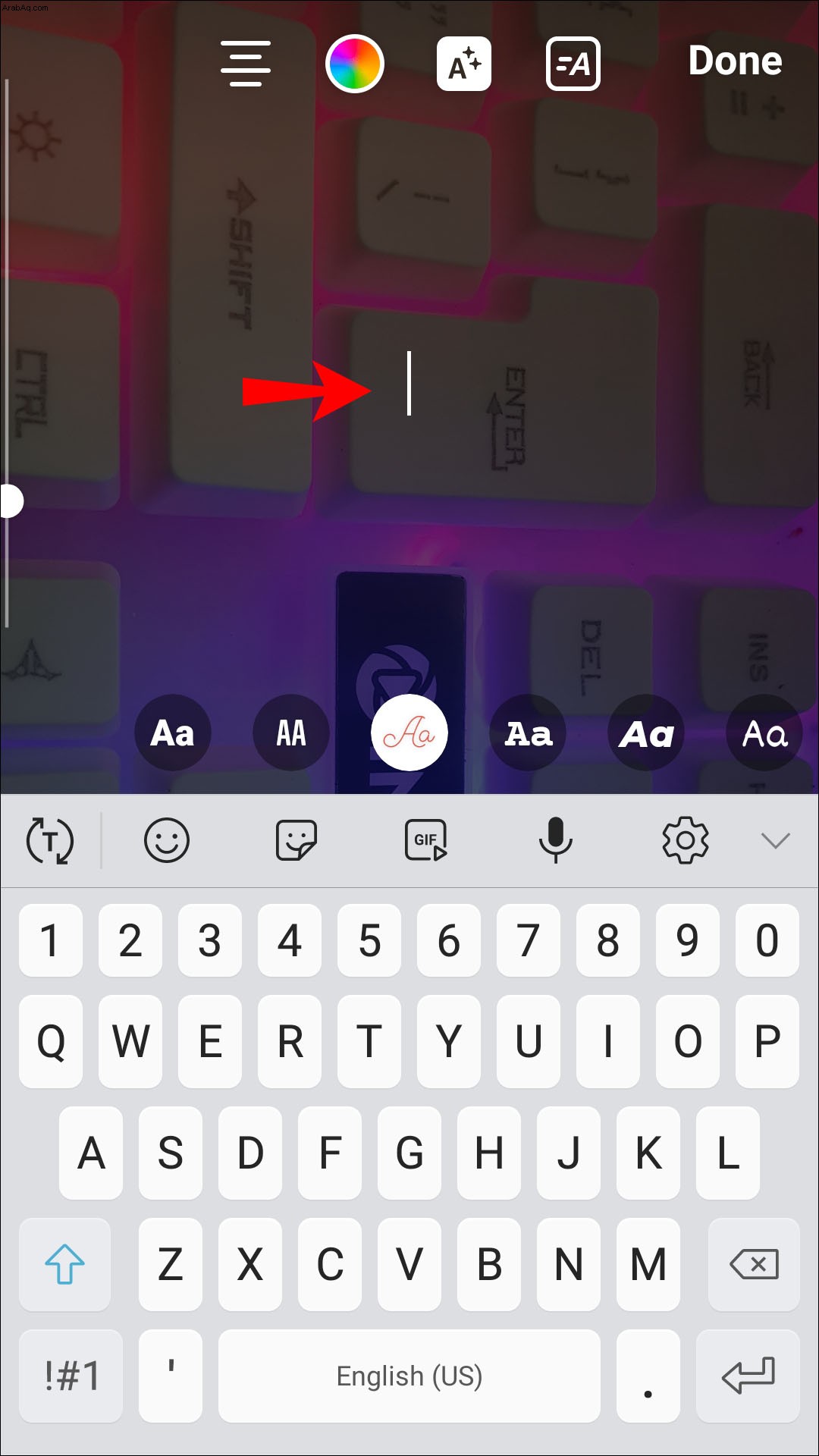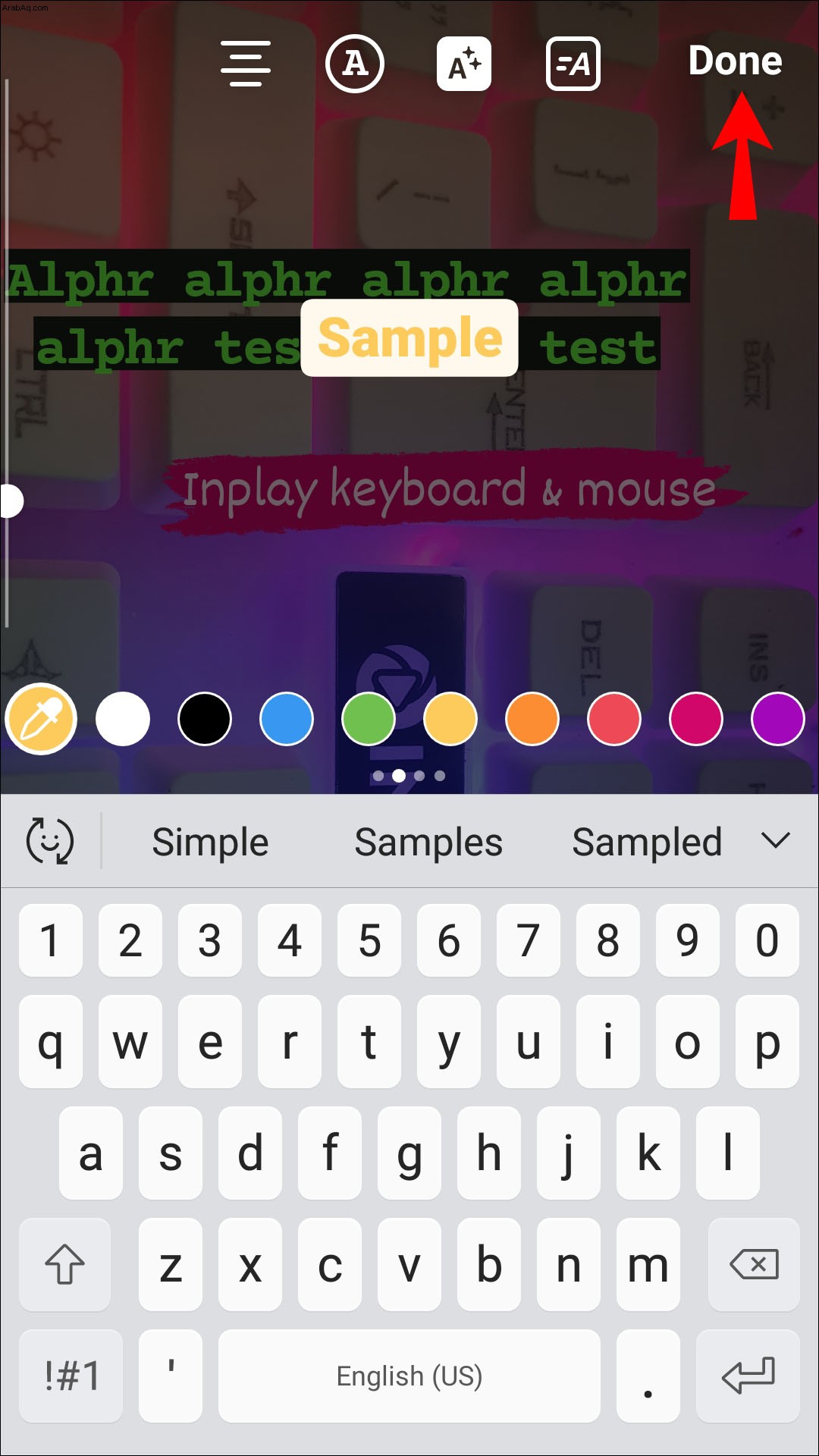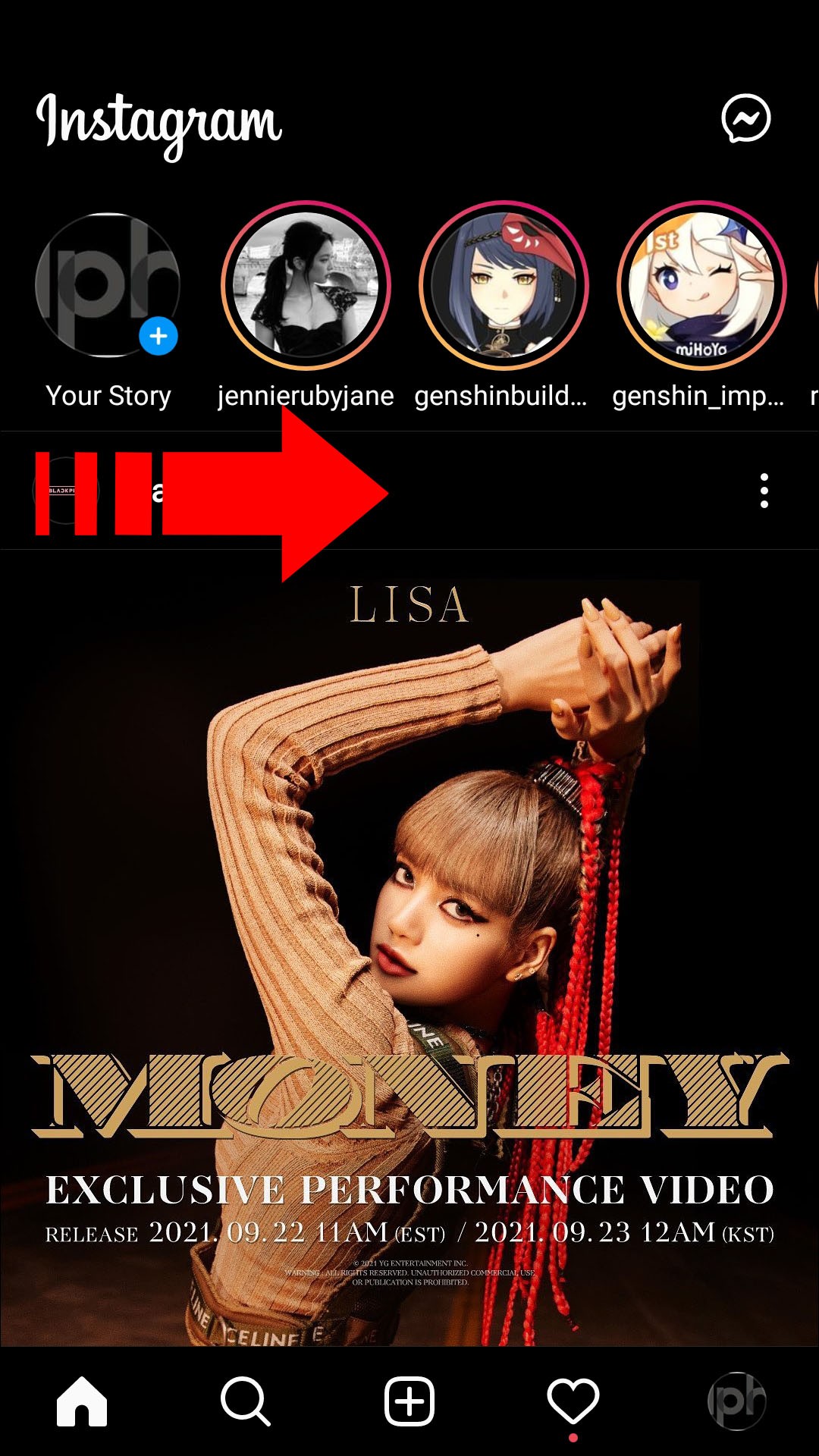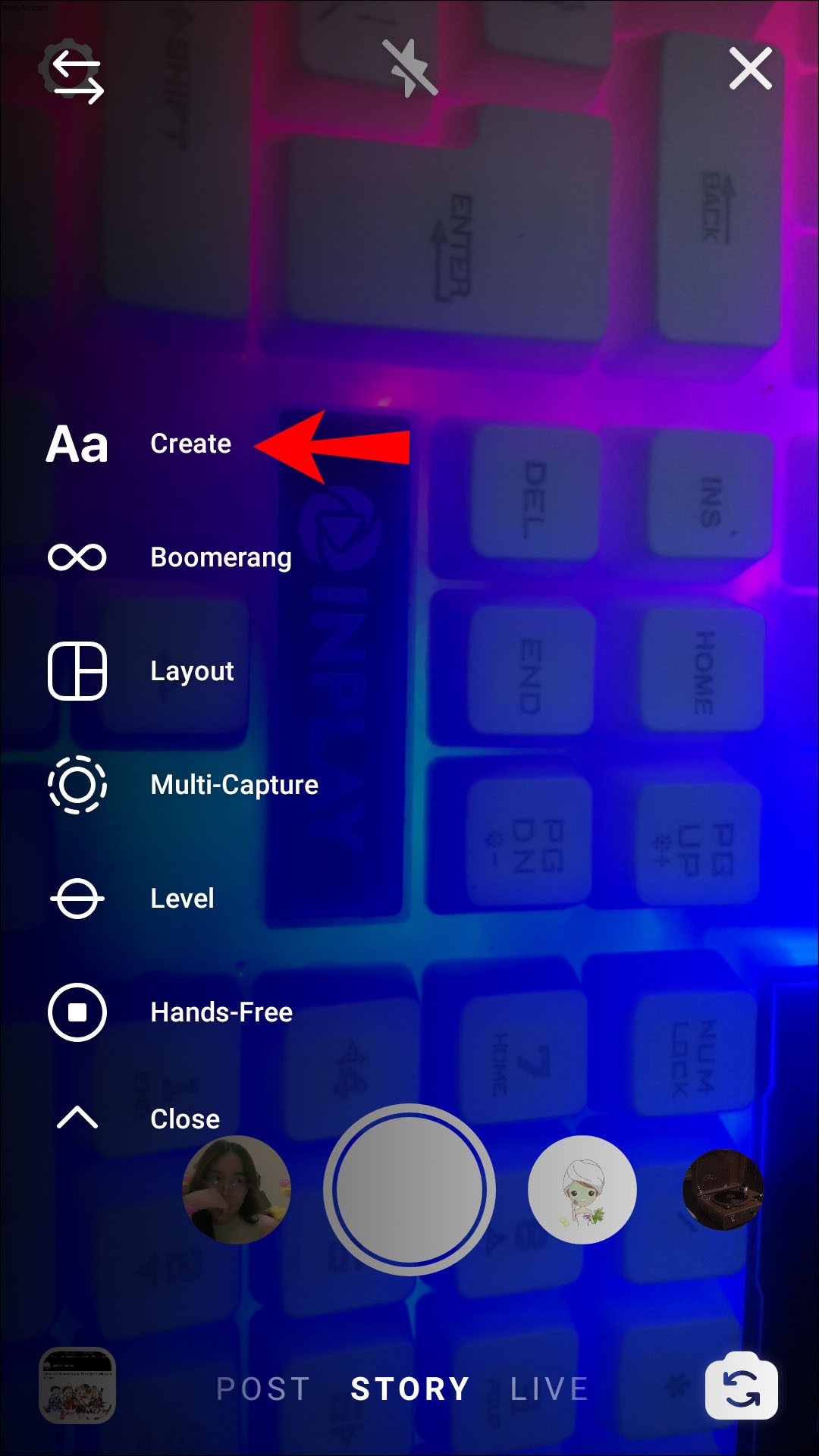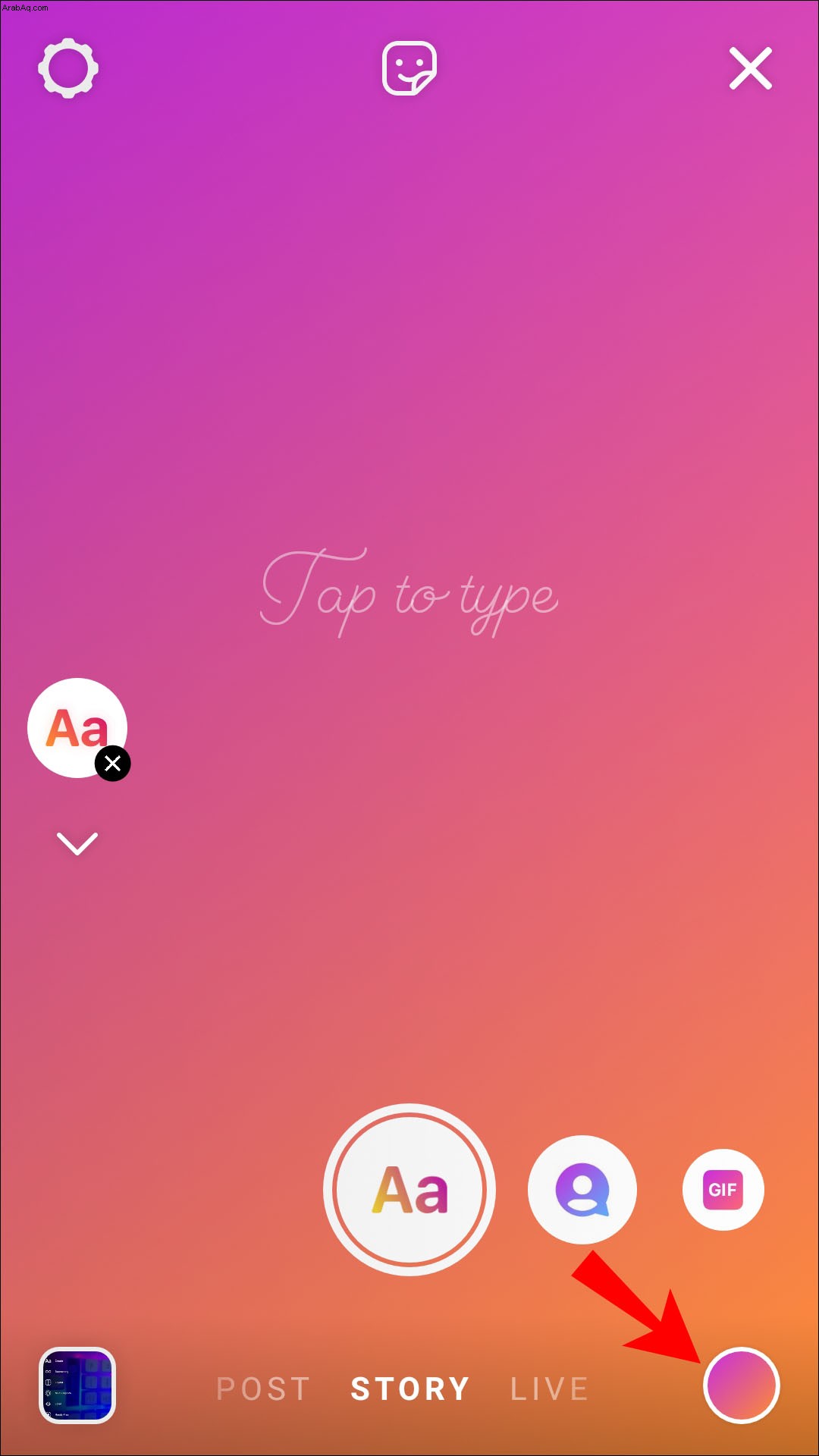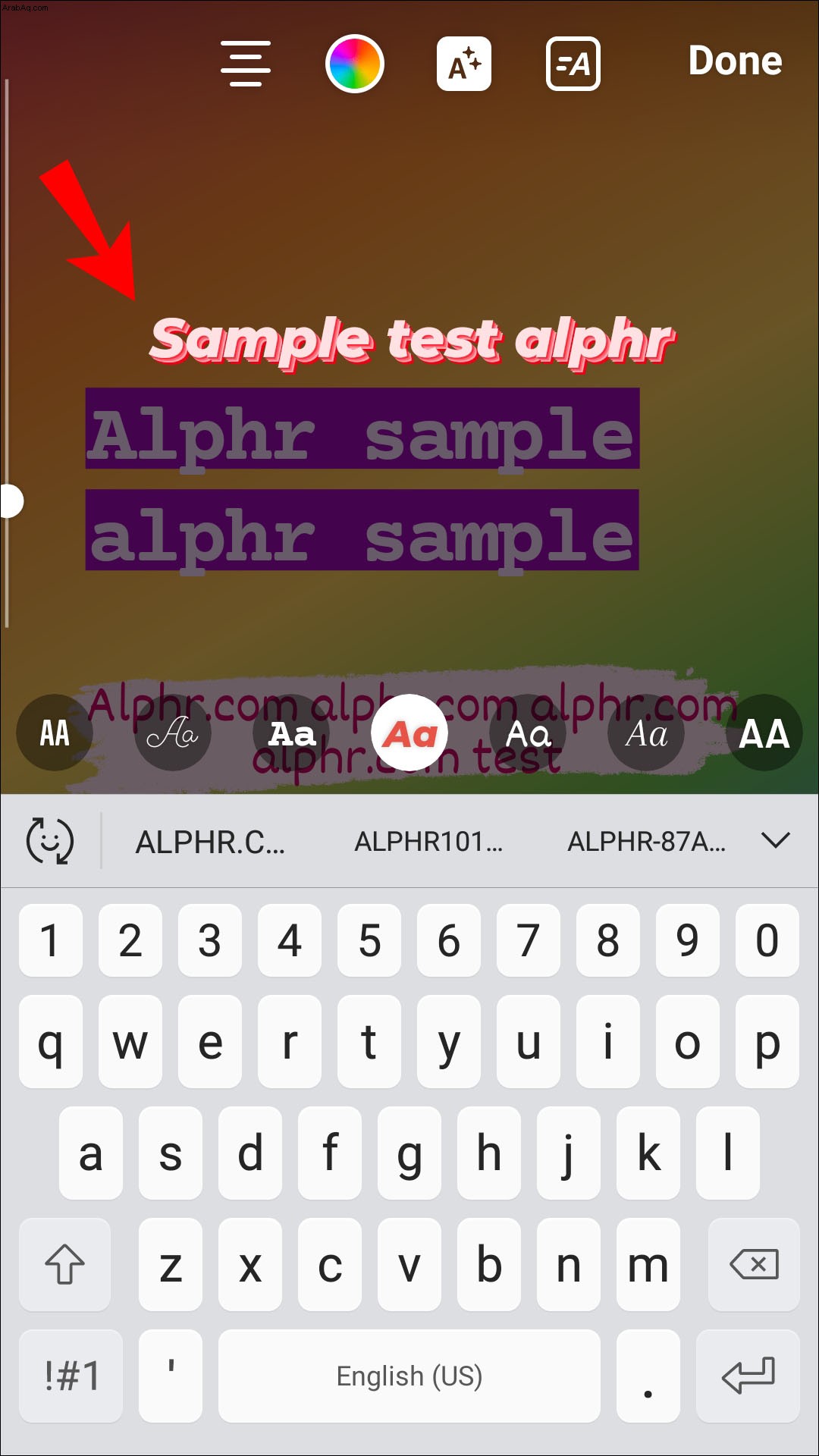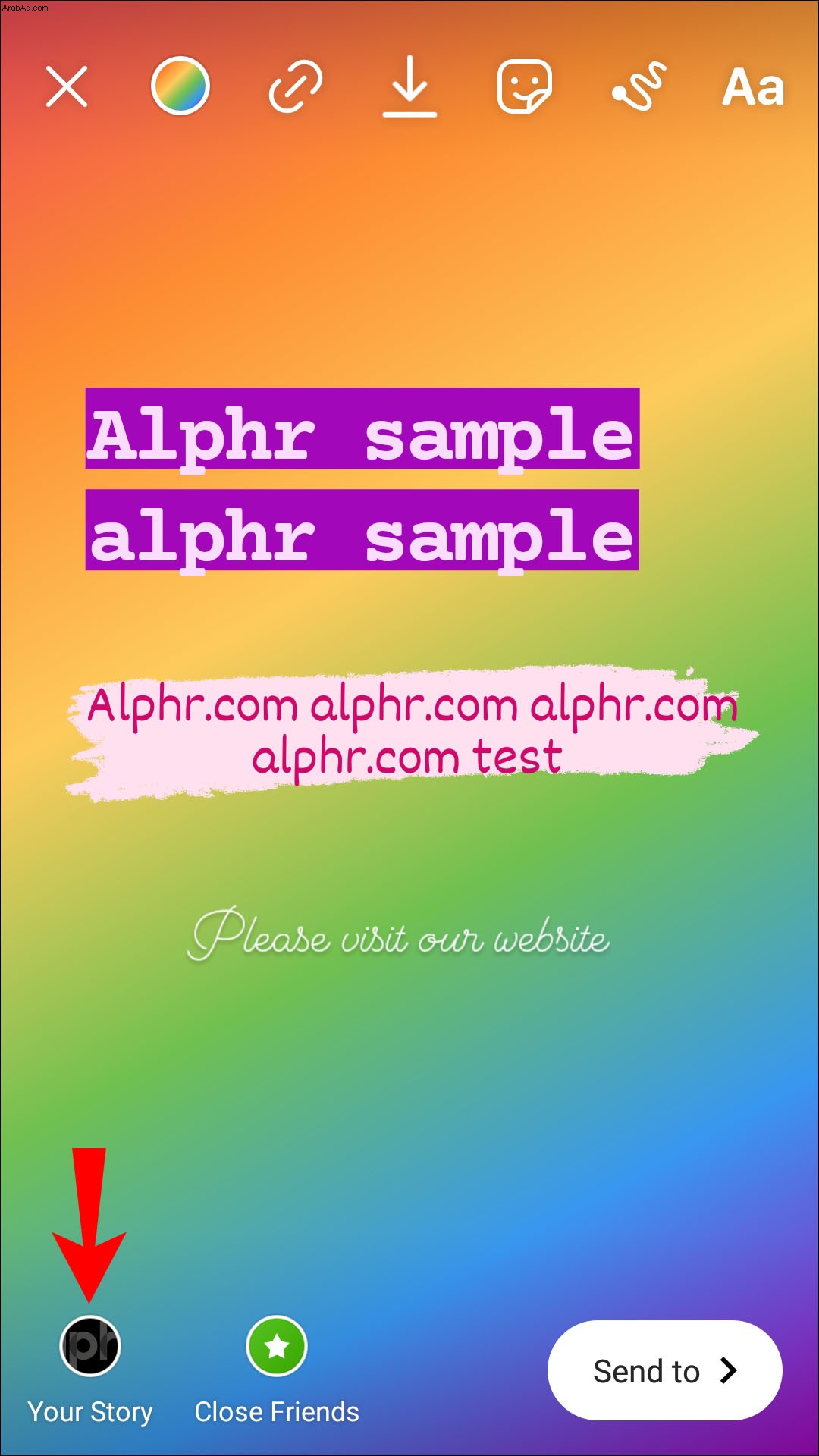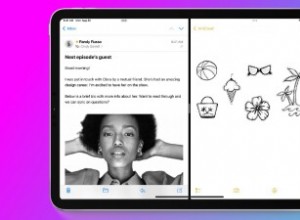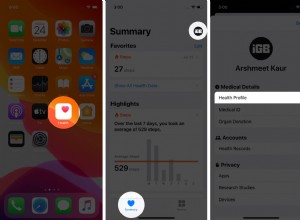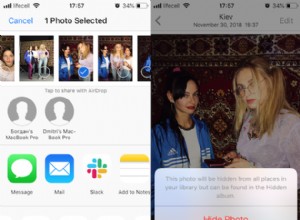سواء كنت مؤثرًا ، أو مديرًا لوسائل التواصل الاجتماعي للأعمال ، أو مستخدمًا عامًا لوسائل التواصل الاجتماعي ، فمن المحتمل أنك على دراية بقوة قصص Instagram. تقدم هذه القصص ميزات تصميم متنوعة ، بما في ذلك القدرة على إضافة نص. إنها أداة رائعة لتوصيل رسالتك.

إذا لم تكن متأكدًا من كيفية إضافة نص إلى قصص Instagram الخاصة بك ، فأنت في المكان الصحيح. في هذا الدليل ، سنوضح لك كيفية القيام بذلك لكل من أجهزة Android و iPhone ، باستخدام طرق بسيطة خطوة بخطوة.
كيفية إضافة نص إلى قصة Instagram على iPhone
تعد إضافة نص إلى قصص Instagram الخاصة بك باستخدام iPhone الخاص بك أمرًا بسيطًا إذا اتبعت الخطوات التالية:
قم بتشغيل تطبيق Instagram على جهاز iPhone الخاص بك.
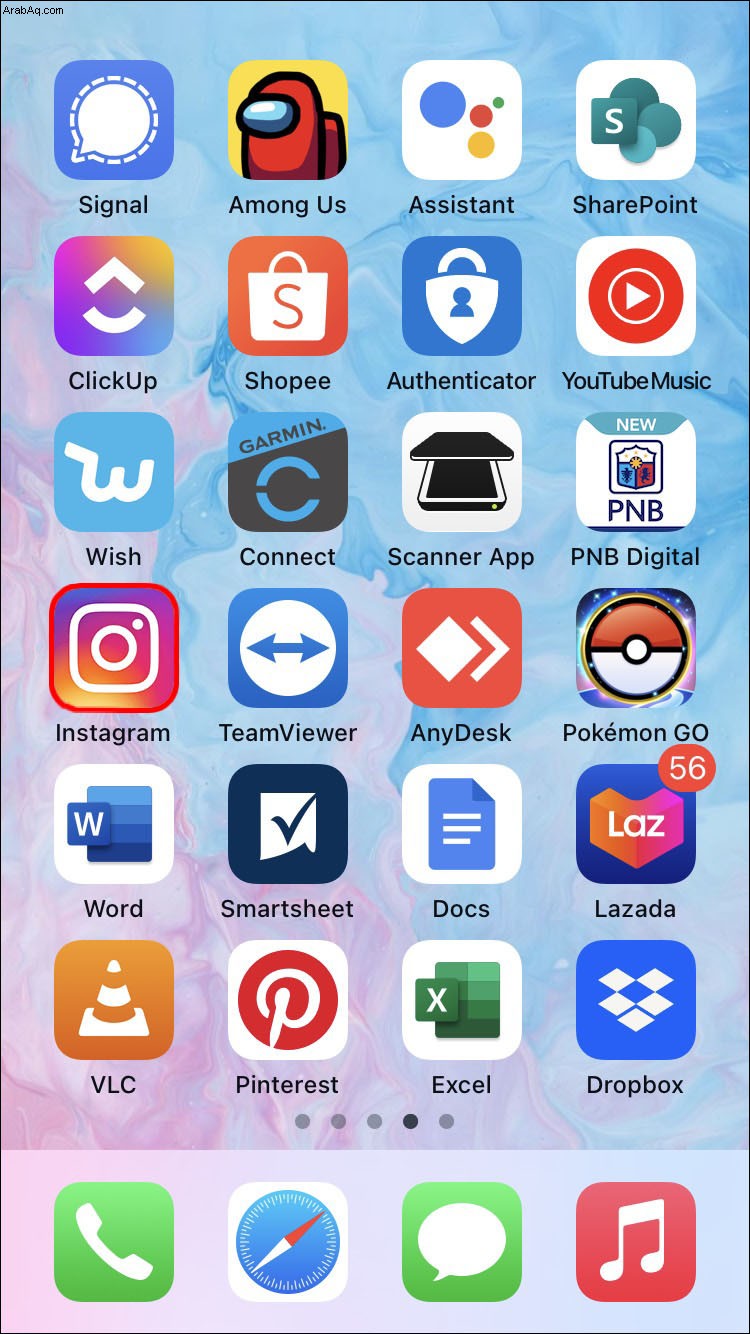 اضغط على أيقونة "الكاميرا +" في الزاوية العلوية اليسرى من شاشتك. ستفتح شاشة "القصص".
اضغط على أيقونة "الكاميرا +" في الزاوية العلوية اليسرى من شاشتك. ستفتح شاشة "القصص".
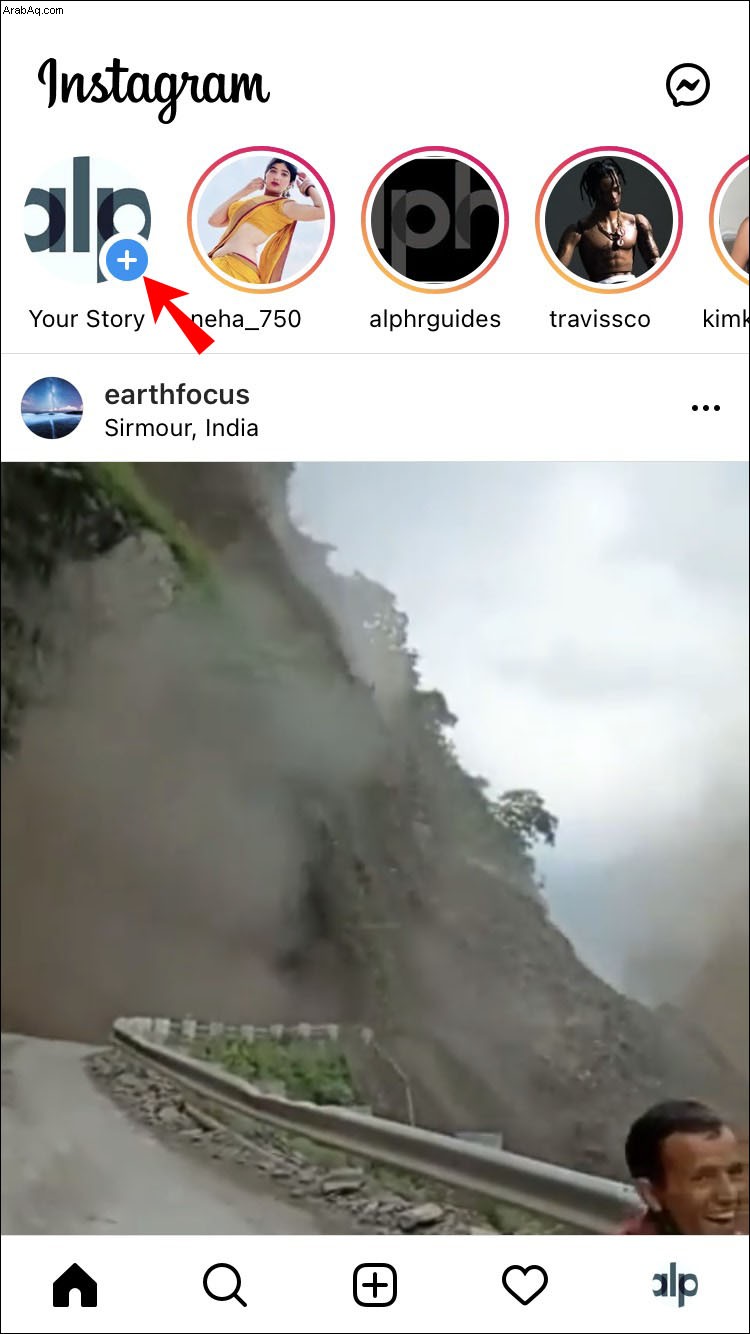 التقط صورة أو مقطع فيديو لقصتك. بمجرد الحصول على الصورة أو مقطع الفيديو ، ابحث عن رمز "Aa" في الجزء العلوي الأيسر وانقر فوقه. سيتم فتح أداة النص في Instagram على الشاشة. ابدأ في كتابة النص الخاص بك.
التقط صورة أو مقطع فيديو لقصتك. بمجرد الحصول على الصورة أو مقطع الفيديو ، ابحث عن رمز "Aa" في الجزء العلوي الأيسر وانقر فوقه. سيتم فتح أداة النص في Instagram على الشاشة. ابدأ في كتابة النص الخاص بك.
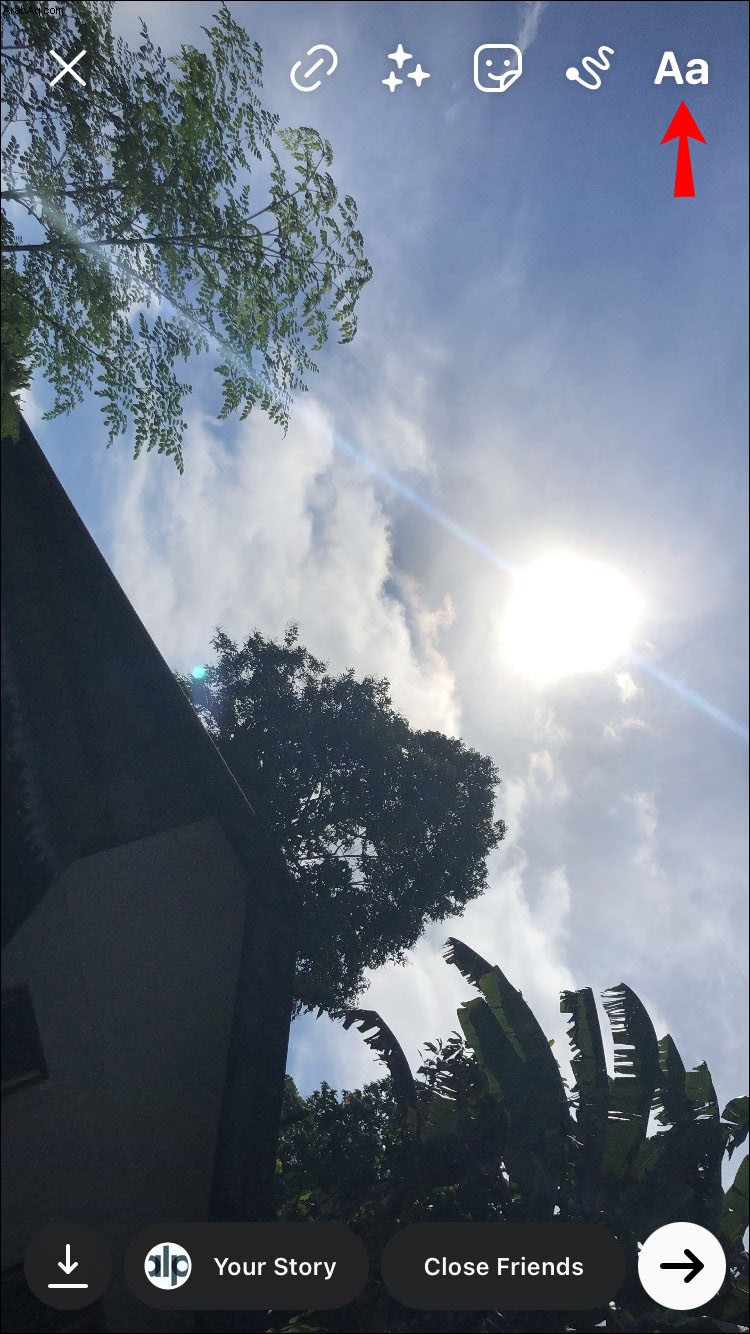 عند الانتهاء من الكتابة ، يمكنك تحرير النص.
عند الانتهاء من الكتابة ، يمكنك تحرير النص. - يمكنك تغيير لون النص بالنقر على أحد رموز الألوان أسفل الشاشة.
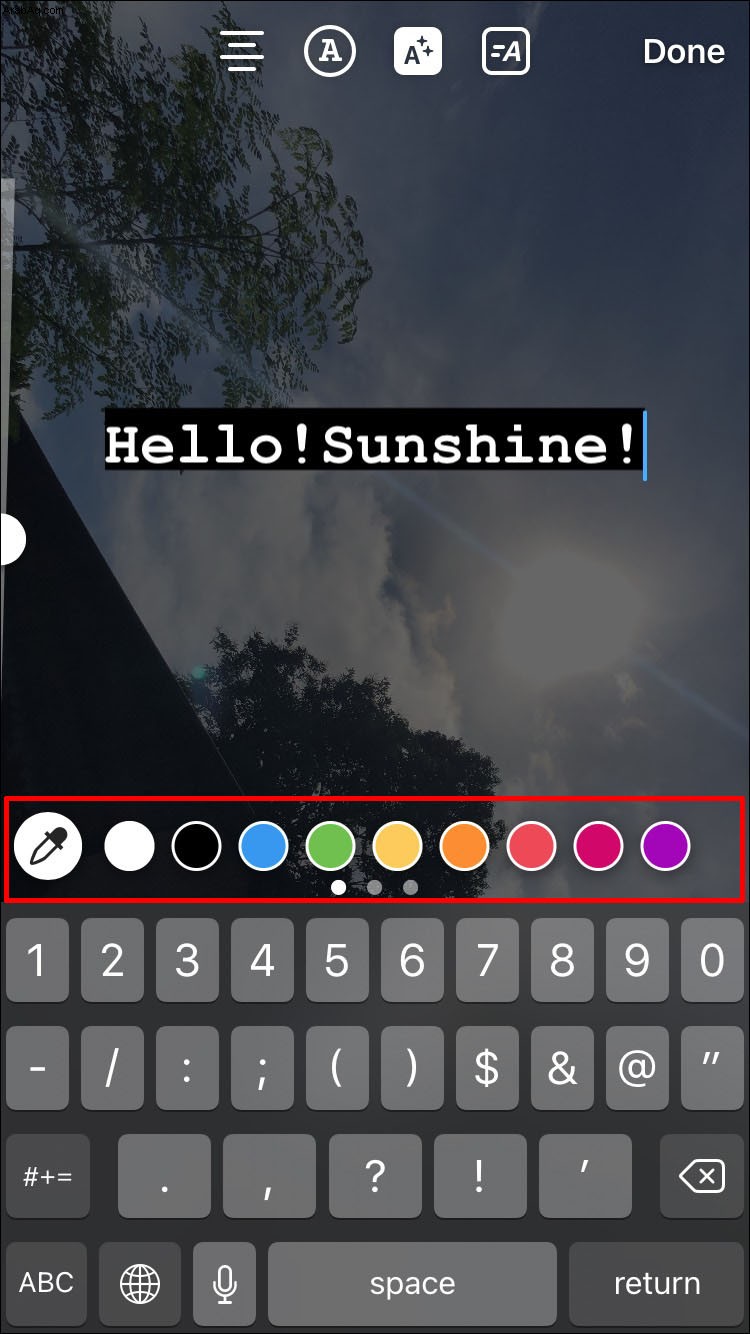
يتيح لك شريط التمرير الموجود على اليسار ضبط حجم النص.
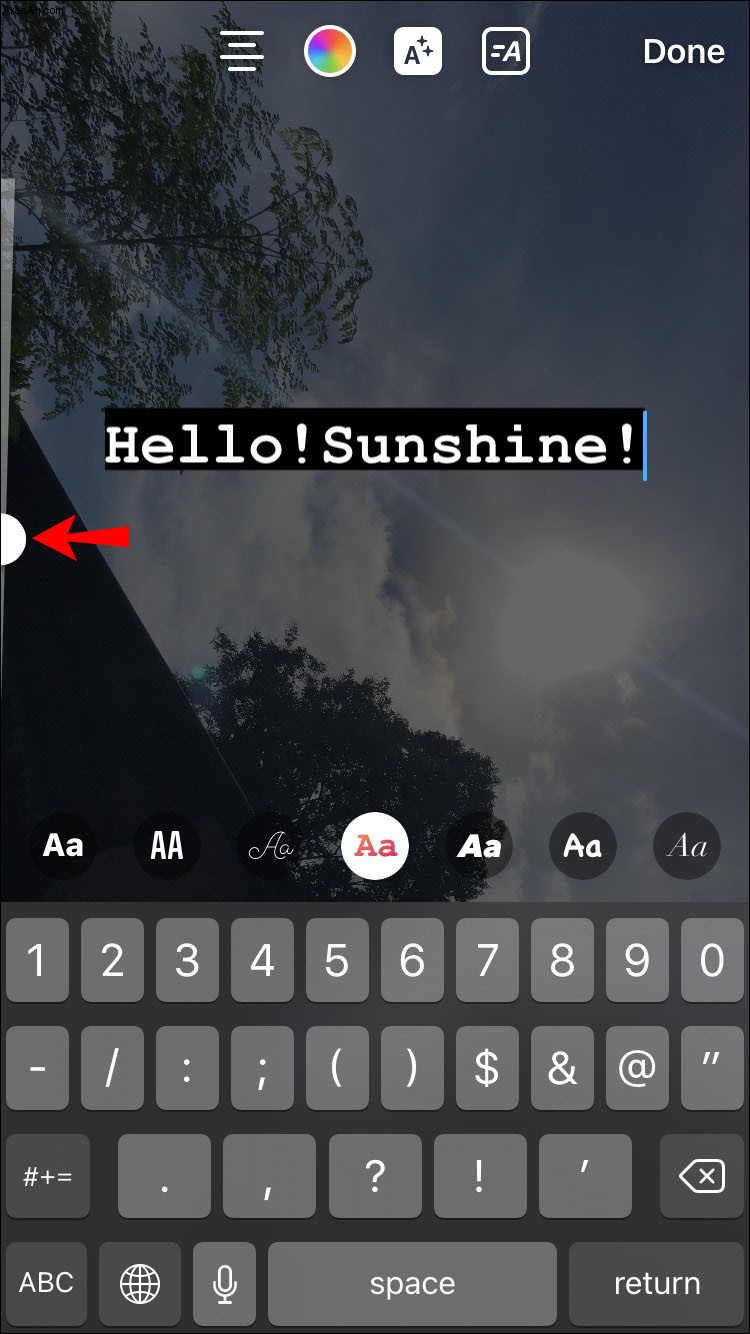 يمكنك محاذاة النص من أعلى يسار الشاشة. يتيح لك خيار "الصور الخلفية" إضافة خلفية معتمة أو شبه شفافة إلى نصك.
يمكنك محاذاة النص من أعلى يسار الشاشة. يتيح لك خيار "الصور الخلفية" إضافة خلفية معتمة أو شبه شفافة إلى نصك.
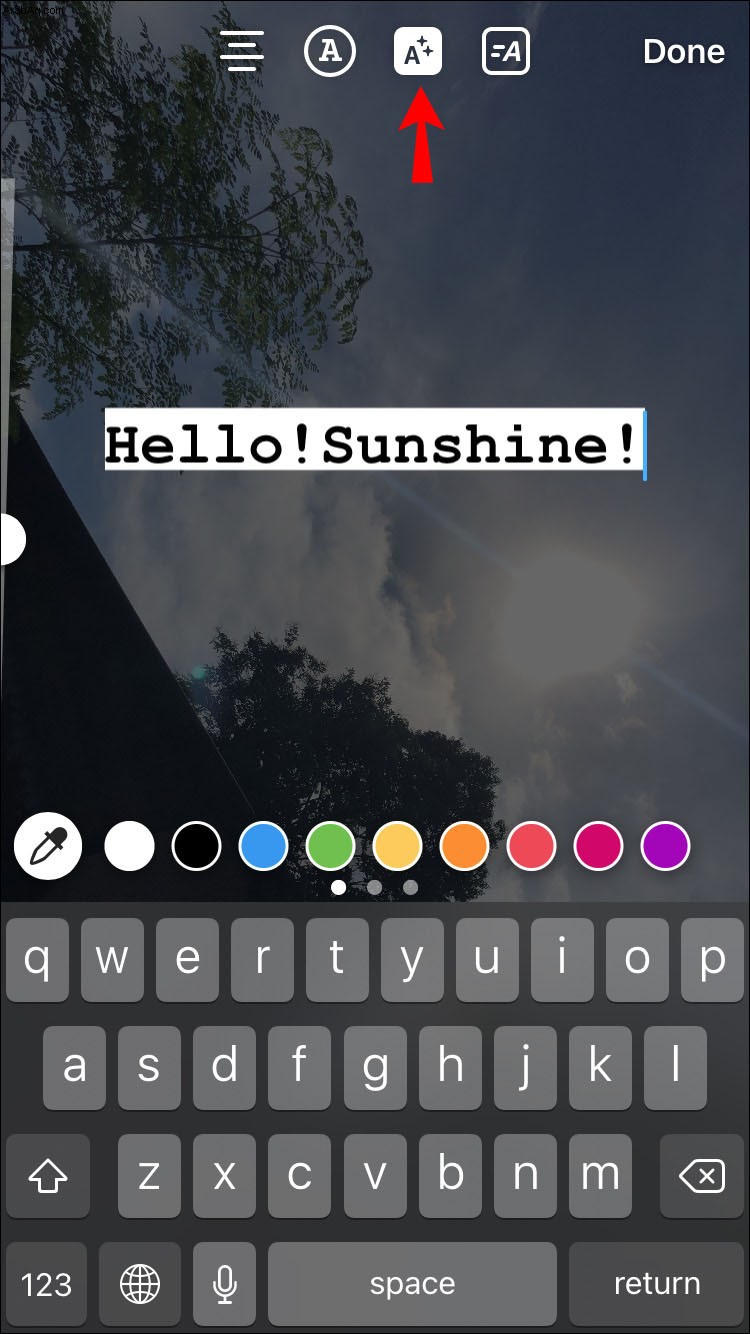 تتيح لك أداة "الخط" الموجودة في المنتصف اختيار الخط الخاص بك من أحد الخيارات الخمسة.
تتيح لك أداة "الخط" الموجودة في المنتصف اختيار الخط الخاص بك من أحد الخيارات الخمسة.
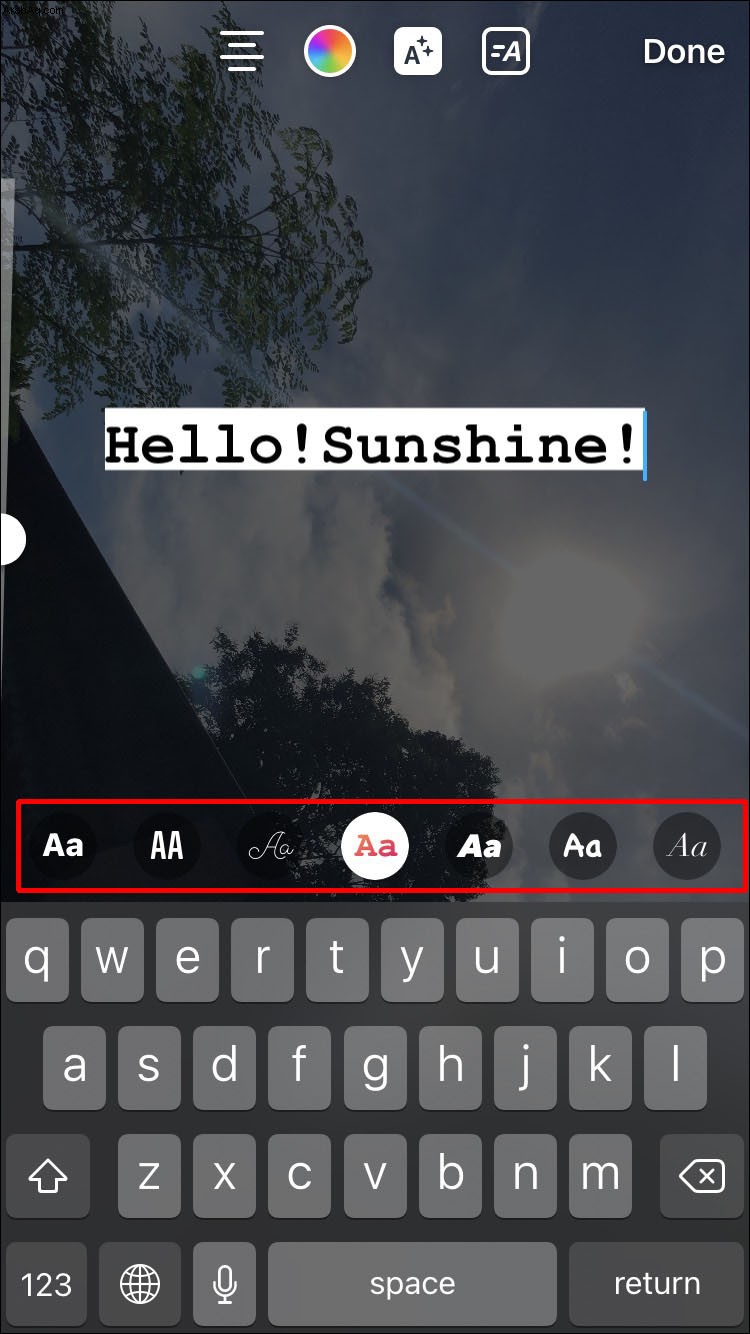
عندما تكون راضيًا عن نصك ، اضغط على زر "تم" في الزاوية اليمنى العليا من الشاشة.
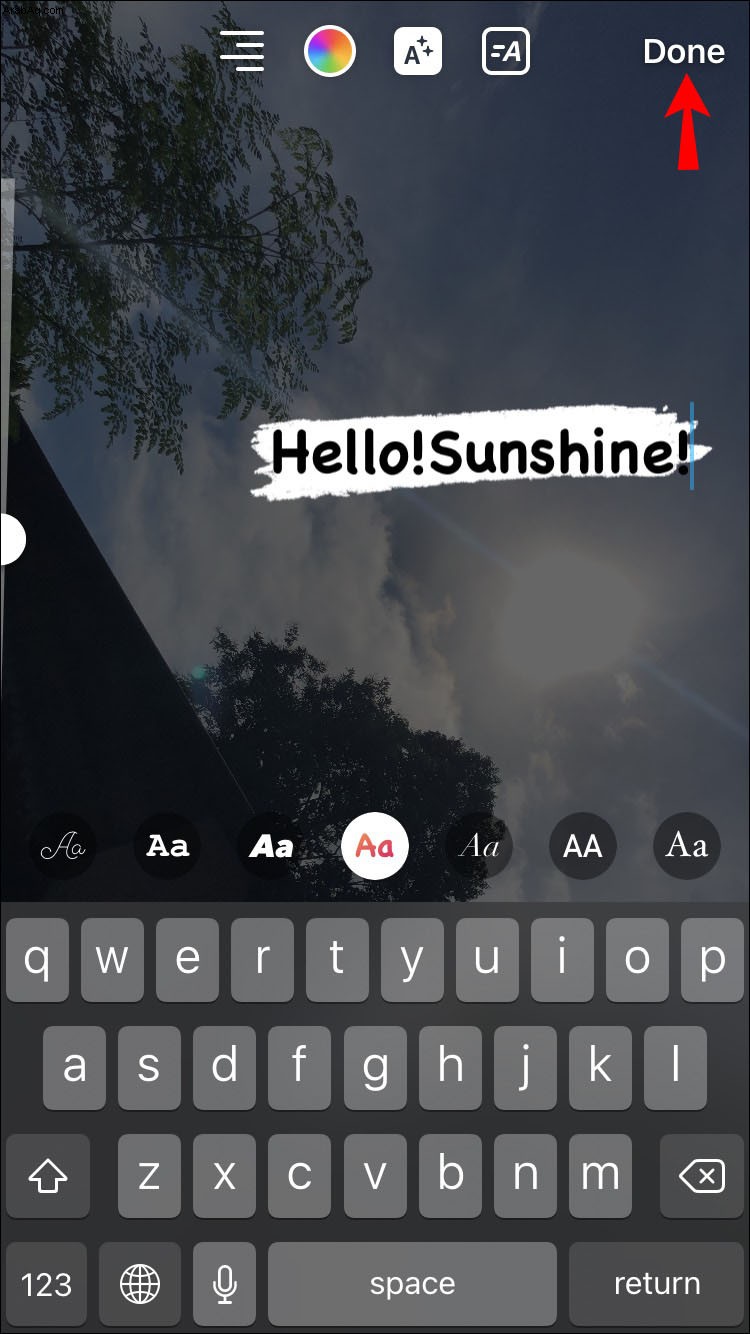
كيفية إضافة أسطر نصية متعددة إلى قصة Instagram على iPhone
يمكنك إضافة أكثر من سطر نصي إلى قصة Instagram الخاصة بك. لديك خيار إضافة فقرة من النص أو سطور منفصلة من النص إلى صورتك أو مقطع الفيديو الخاص بك ، أو يمكنك إنشاء خلفية صلبة مع عدة صفوف من النص. هذا كيف تفعل ذلك:
افتح Instagram على جهاز iPhone الخاص بك ، وفي الشاشة "الرئيسية" ، انقر فوق رمز "الكاميرا" في الزاوية اليسرى العليا.
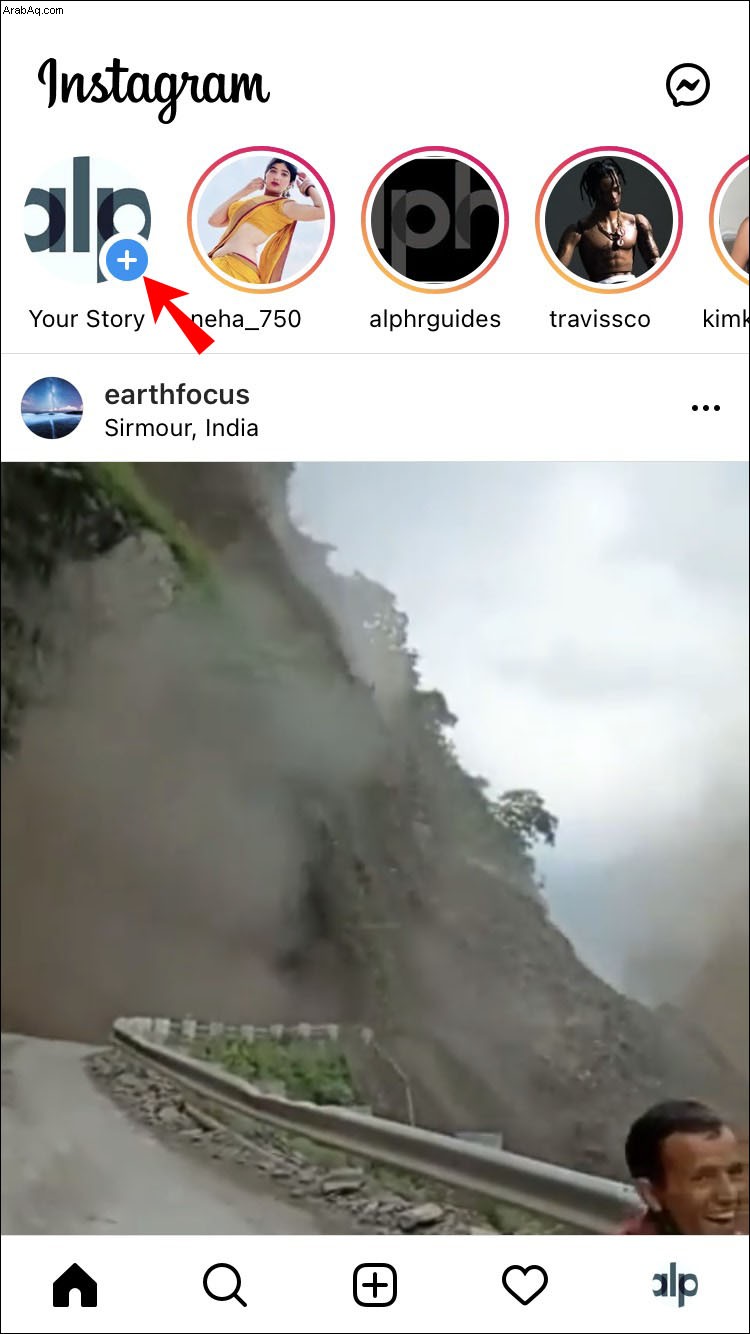 عند فتح شاشة "القصص" ، التقط صورة أو مقطع فيديو لقصتك.
عند فتح شاشة "القصص" ، التقط صورة أو مقطع فيديو لقصتك.
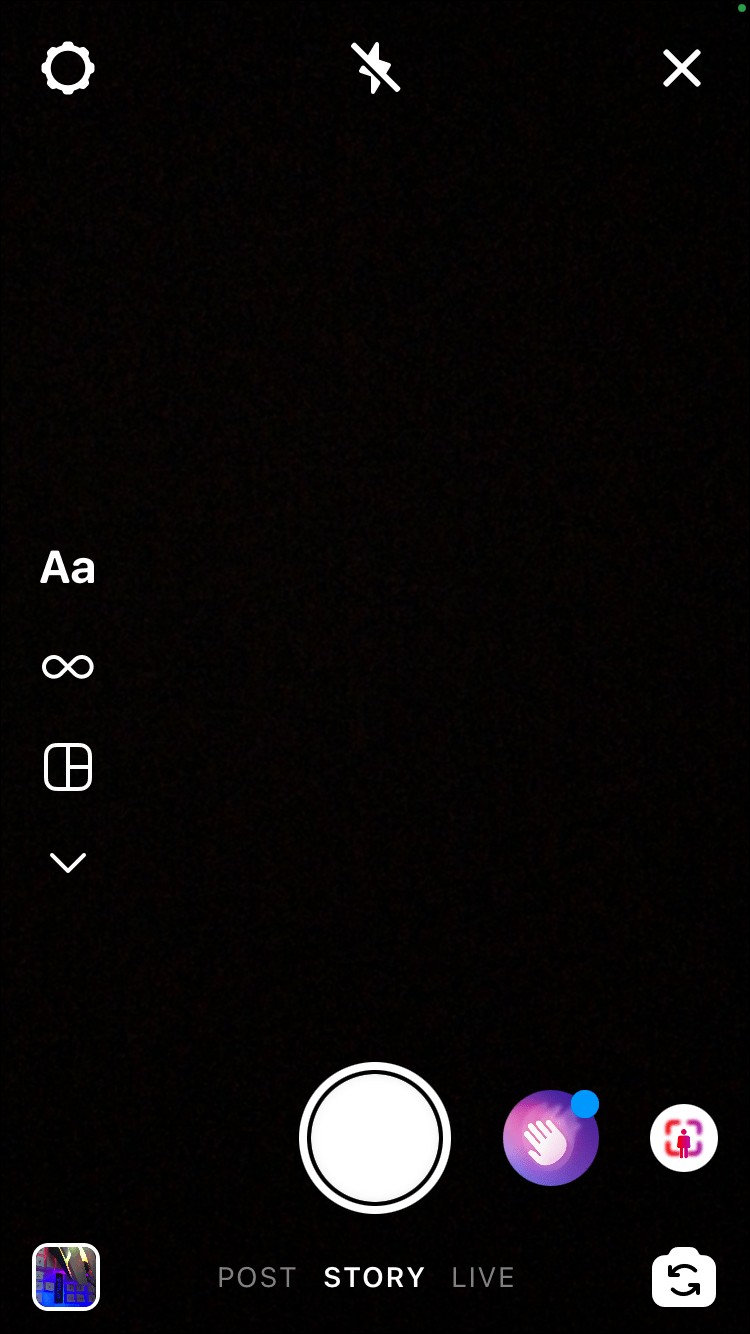 بعد الانتهاء ، انقر على رمز "Aa" أعلى يمين الشاشة لتشغيل أداة النص.
بعد الانتهاء ، انقر على رمز "Aa" أعلى يمين الشاشة لتشغيل أداة النص.
 ابدأ في كتابة النص الخاص بك. إذا كنت تريد فقرة متصلة ، فتابع الكتابة.
ابدأ في كتابة النص الخاص بك. إذا كنت تريد فقرة متصلة ، فتابع الكتابة.
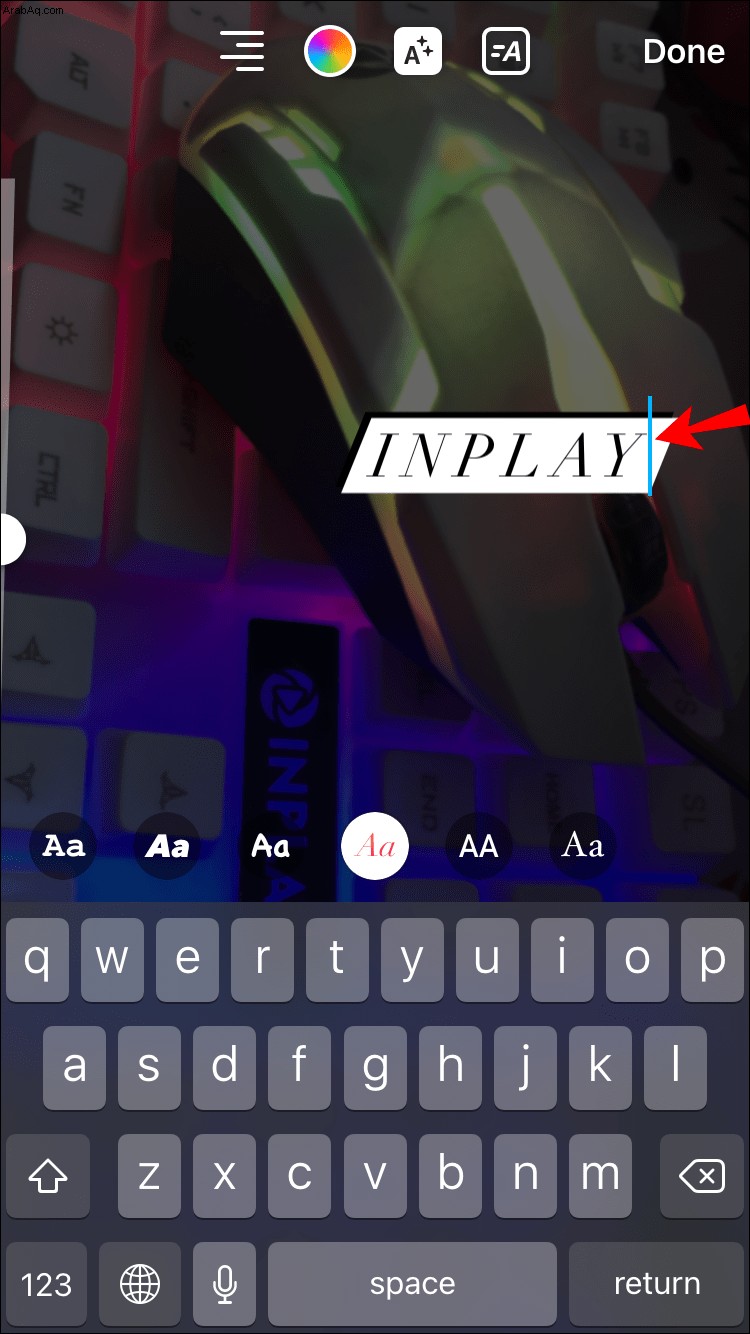 عندما تكون راضيًا عن نصك ، يمكنك تعديله عن طريق تغيير اللون والضبط والخلفية ونمط الخط.
عندما تكون راضيًا عن نصك ، يمكنك تعديله عن طريق تغيير اللون والضبط والخلفية ونمط الخط.
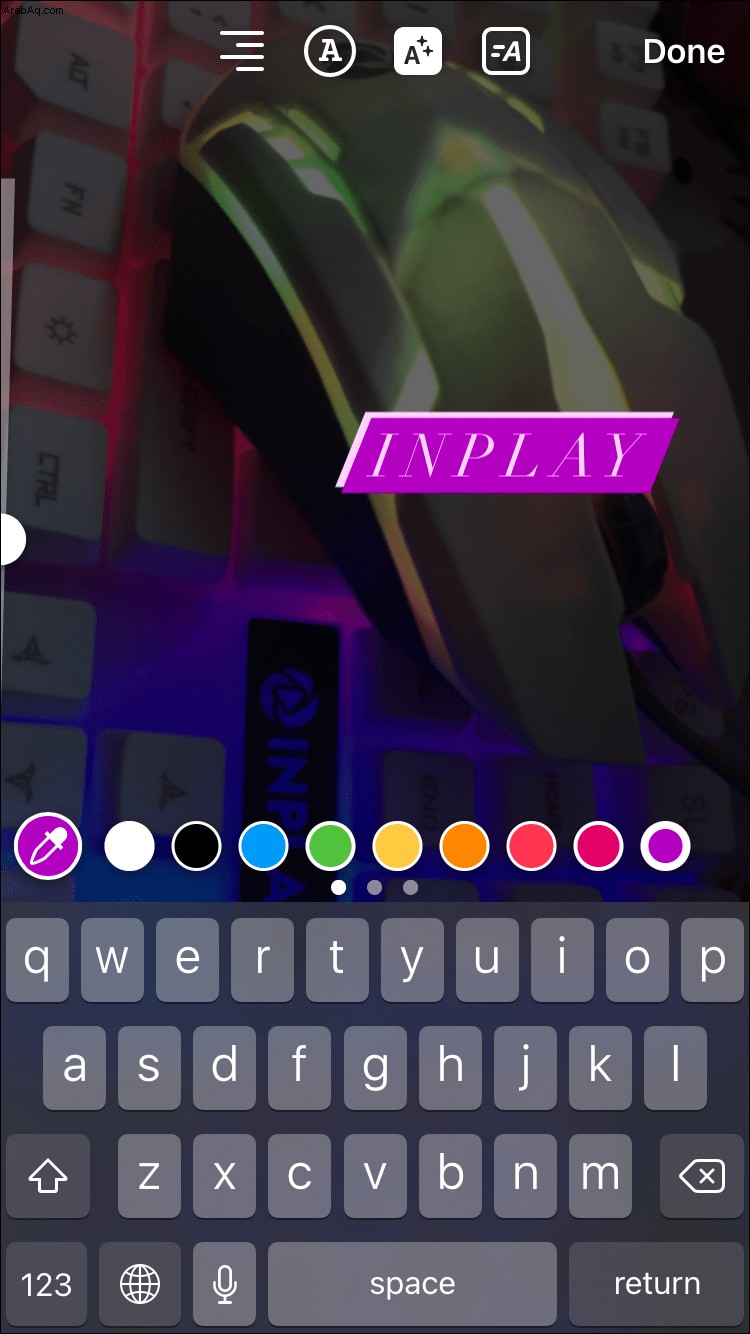 إذا كنت تفضل سطورًا متعددة من النص في مواقع مختلفة عبر الشاشة ، فاكتب النص وعدّله. اضغط على الشاشة لإضافة هذا النص إلى قصتك. اضغط على الشاشة مرة أخرى ، وسيظهر مربع نص آخر. اكتب النص الخاص بك ، وقم بتحريره واضغط على الشاشة. كرر هذا عدة مرات كما تريد لإضافة سطور مختلفة من النص.
إذا كنت تفضل سطورًا متعددة من النص في مواقع مختلفة عبر الشاشة ، فاكتب النص وعدّله. اضغط على الشاشة لإضافة هذا النص إلى قصتك. اضغط على الشاشة مرة أخرى ، وسيظهر مربع نص آخر. اكتب النص الخاص بك ، وقم بتحريره واضغط على الشاشة. كرر هذا عدة مرات كما تريد لإضافة سطور مختلفة من النص.
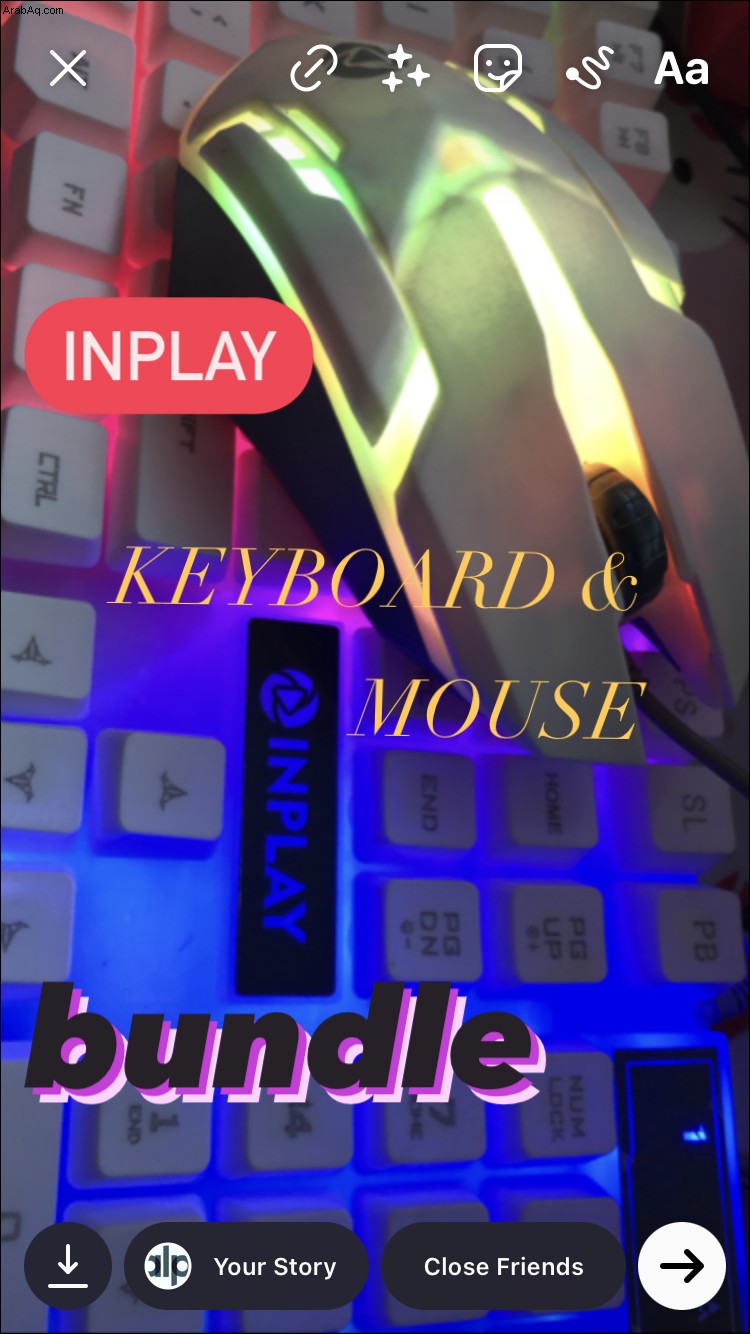 عندما تكون راضيًا عن نصك ، انقر على "تم" في الركن الأيمن العلوي من الشاشة.
عندما تكون راضيًا عن نصك ، انقر على "تم" في الركن الأيمن العلوي من الشاشة.
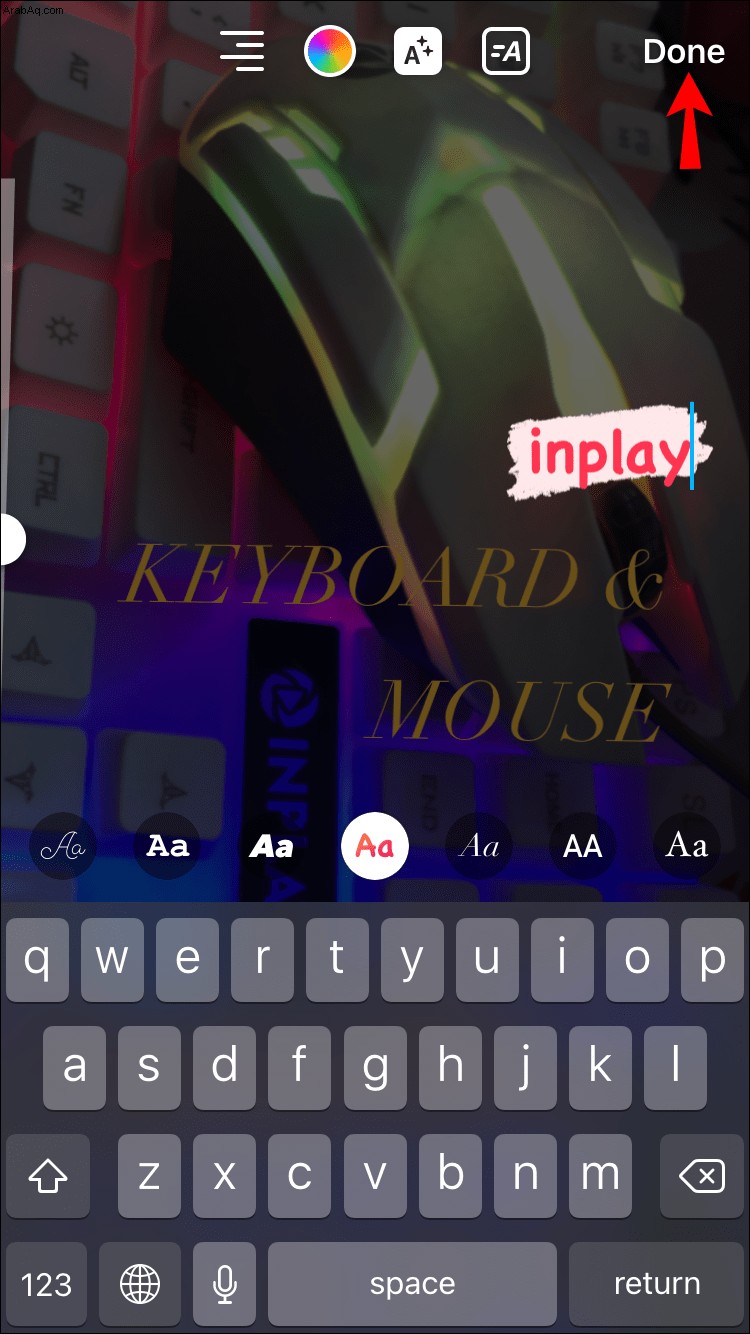
ربما قررت أنك تريد إضافة نص إلى Instagram Story الخاص بك بدون مقطع فيديو أو صورة في الخلفية. هناك طريقة بسيطة للقيام بذلك وإليك الطريقة:
افتح Instagram على جهاز iPhone الخاص بك وانقر فوق رمز "الكاميرا" أعلى يسار الشاشة. ستفتح صفحة "القصص".
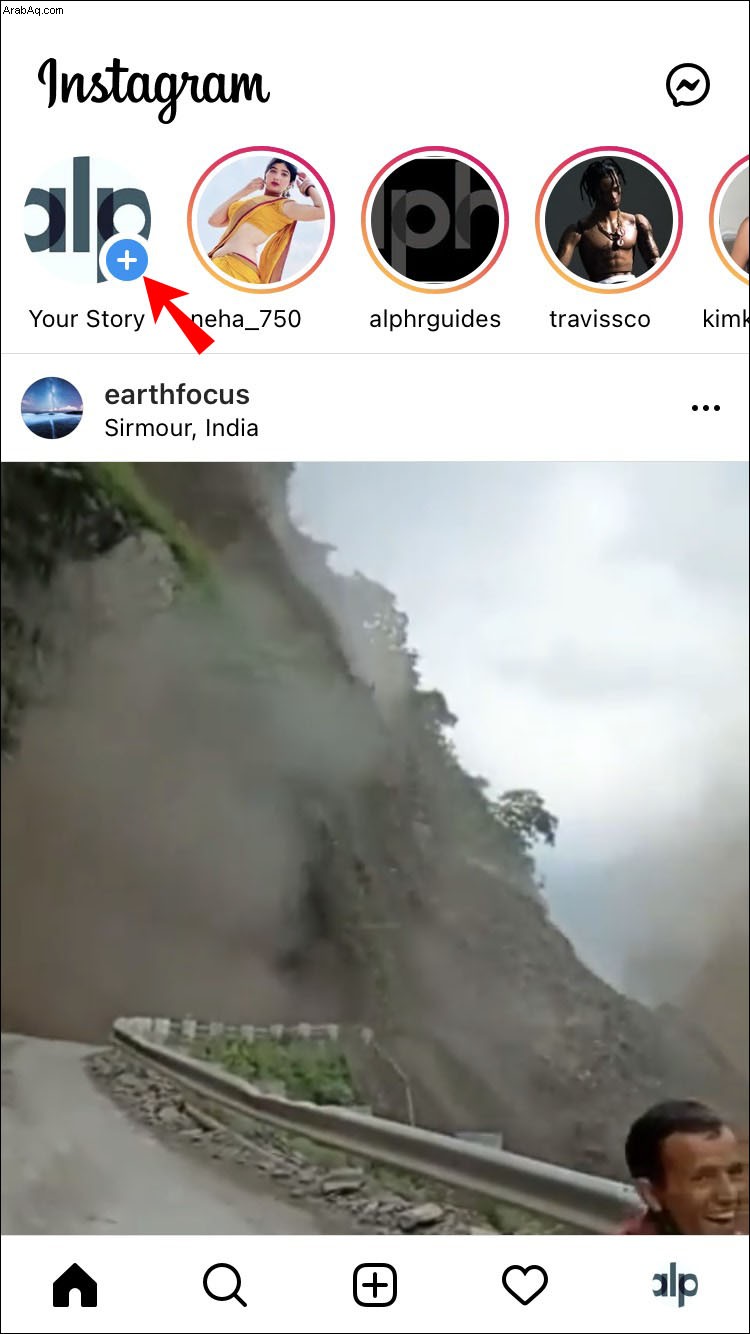 انتقل إلى شريط الأدوات السفلي وحركه من "عادي" حتى تجد خيار "إنشاء". ستملأ شاشتك بخلفية ملونة يمكنك تغييرها من خلال النقر على الدائرة الملونة في أسفل يمين الشاشة.
انتقل إلى شريط الأدوات السفلي وحركه من "عادي" حتى تجد خيار "إنشاء". ستملأ شاشتك بخلفية ملونة يمكنك تغييرها من خلال النقر على الدائرة الملونة في أسفل يمين الشاشة.
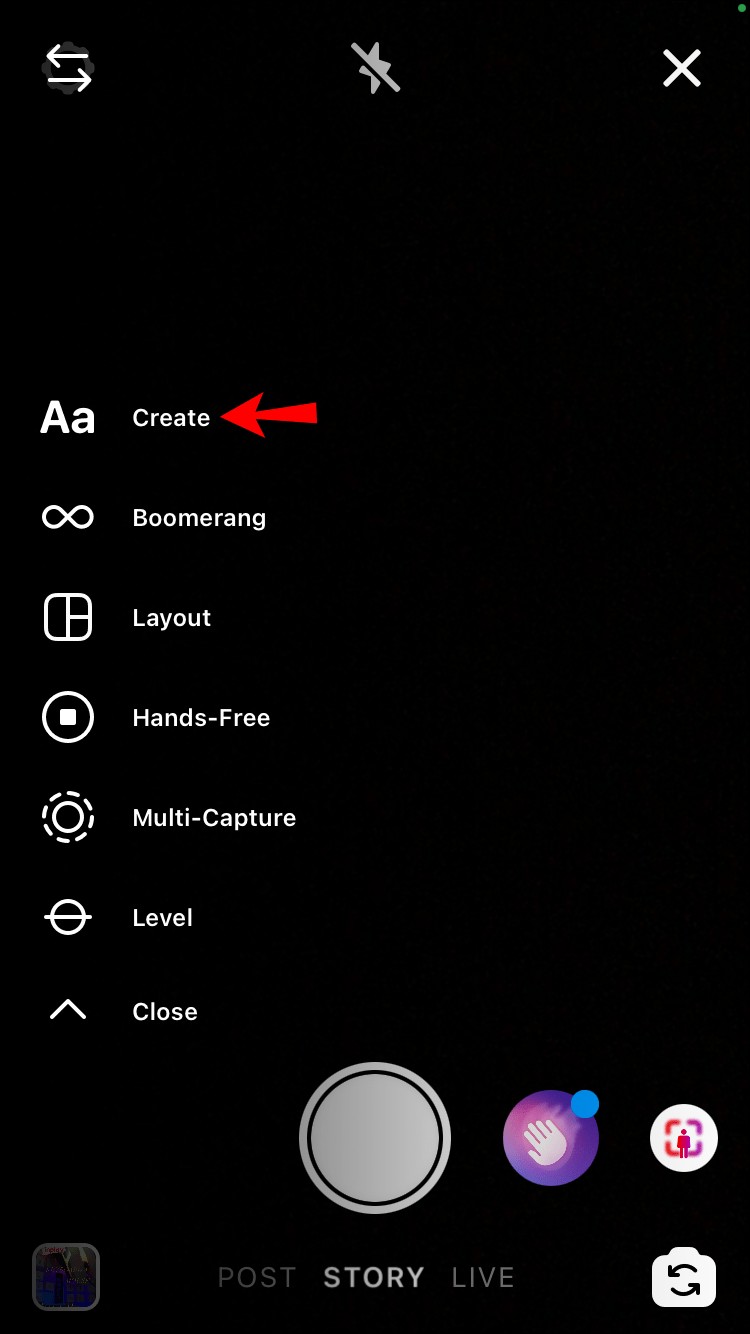 عندما تكون راضيًا عن الخلفية ، انقر على الشاشة للكتابة. يمكنك إضافة الكثير أو القليل من النص كما تريد هنا.
عندما تكون راضيًا عن الخلفية ، انقر على الشاشة للكتابة. يمكنك إضافة الكثير أو القليل من النص كما تريد هنا.
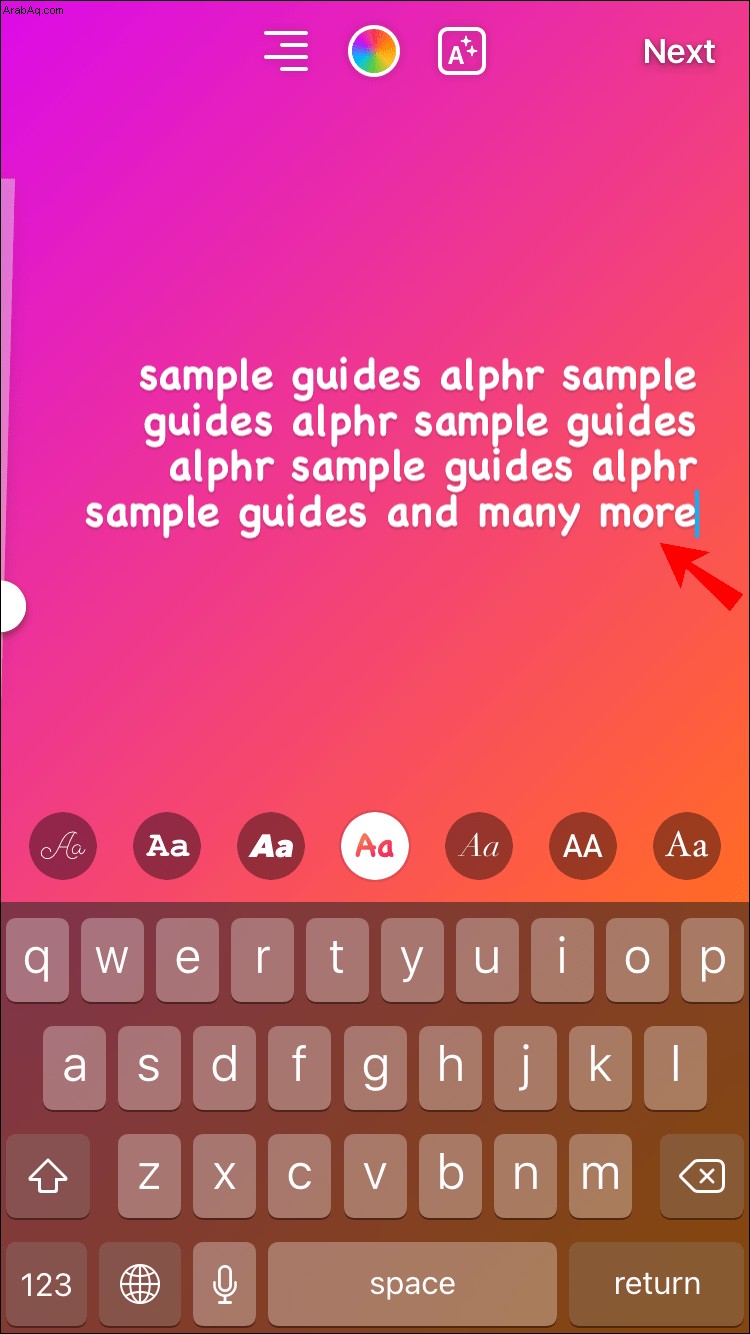 عند الانتهاء من النص ، سيتم حفظه مباشرة على شاشتك ، ويمكنك نشره في قصتك.
عند الانتهاء من النص ، سيتم حفظه مباشرة على شاشتك ، ويمكنك نشره في قصتك.
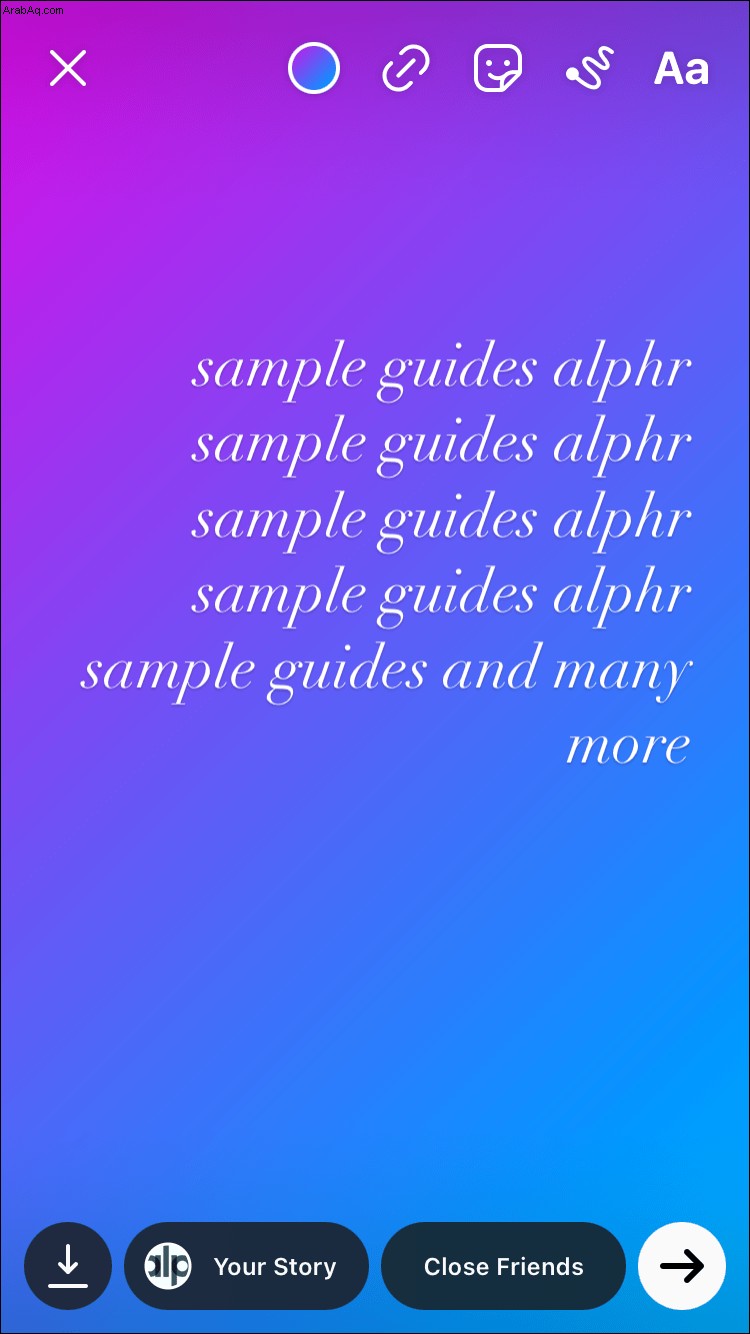
كيفية إضافة نص إلى قصة Instagram على جهاز Android
تشبه إضافة نص إلى Instagram Story على جهاز Android الطريقة المستخدمة مع iPhone ، مع بعض الاختلافات هنا وهناك. هذه هي كيفية القيام بذلك:
قم بتشغيل Instagram على جهاز Android الخاص بك. على الشاشة "الرئيسية" ، اسحب لليمين لفتح شاشة "القصص".
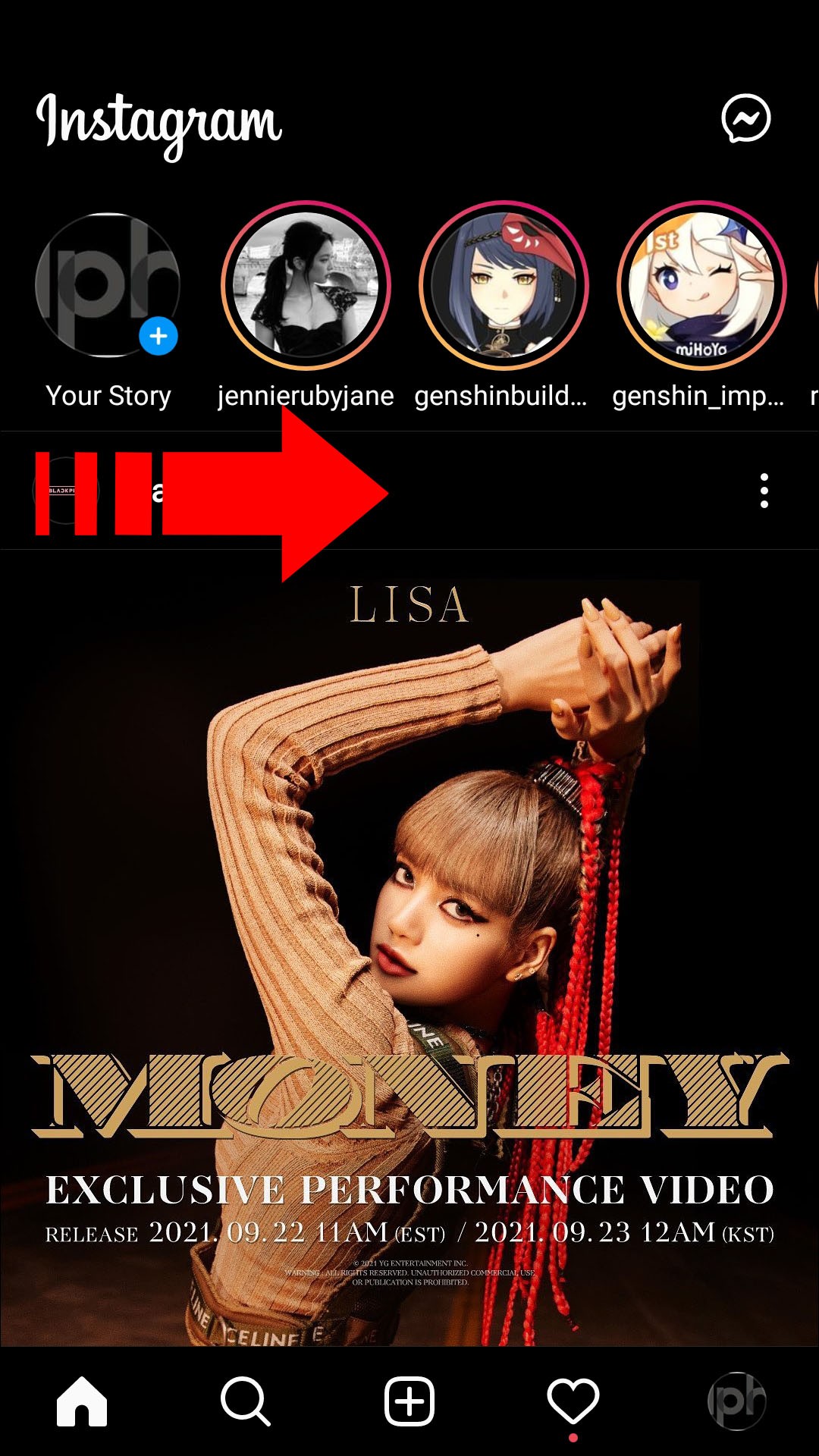 التقط صورة أو مقطع فيديو. ثم انتقل إلى أعلى يمين الشاشة وحدد رمز "Aa" لتشغيل أداة النص.
التقط صورة أو مقطع فيديو. ثم انتقل إلى أعلى يمين الشاشة وحدد رمز "Aa" لتشغيل أداة النص.
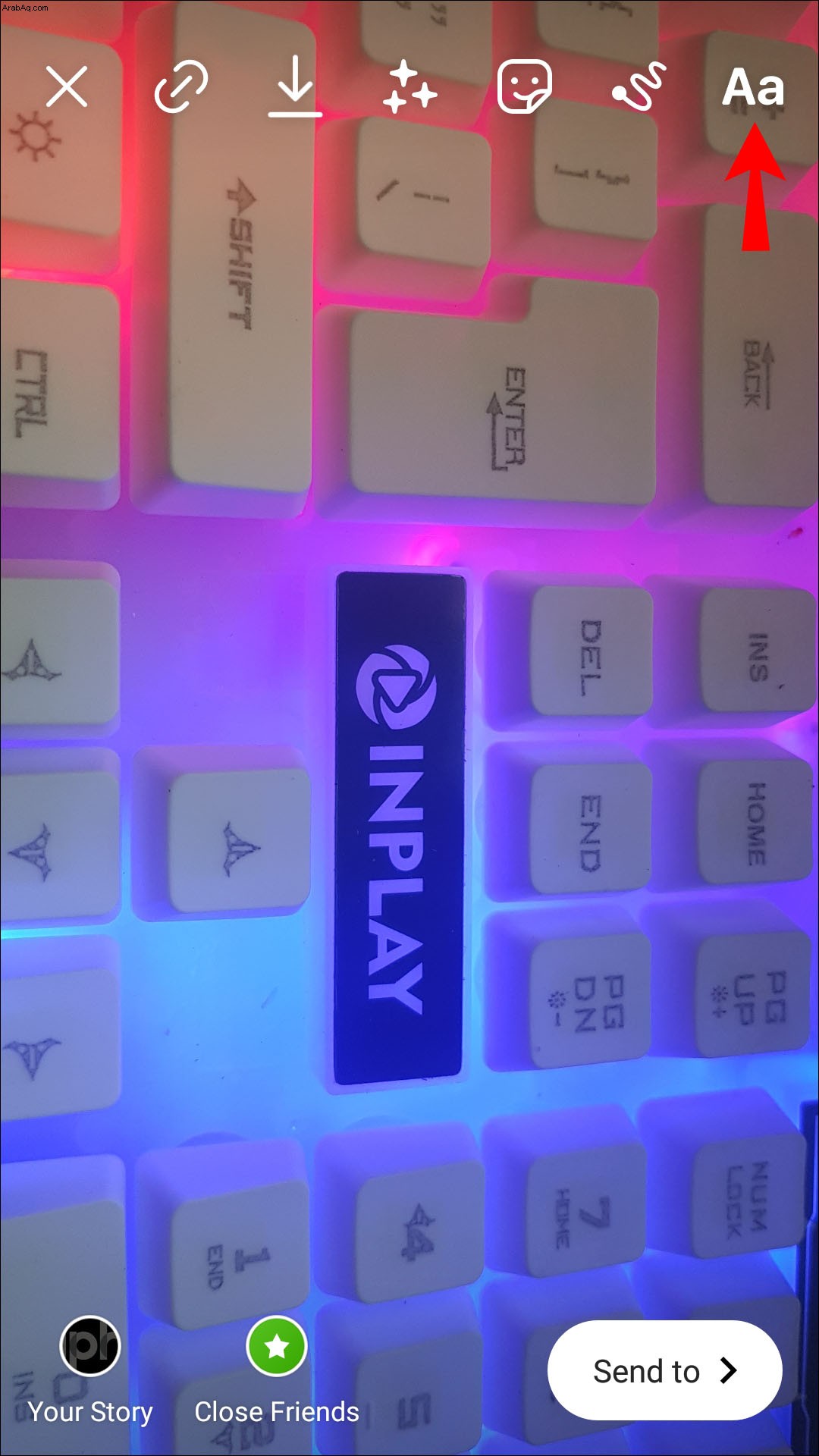 على الشاشة التي تفتح ، ابدأ في كتابة النص.
على الشاشة التي تفتح ، ابدأ في كتابة النص.
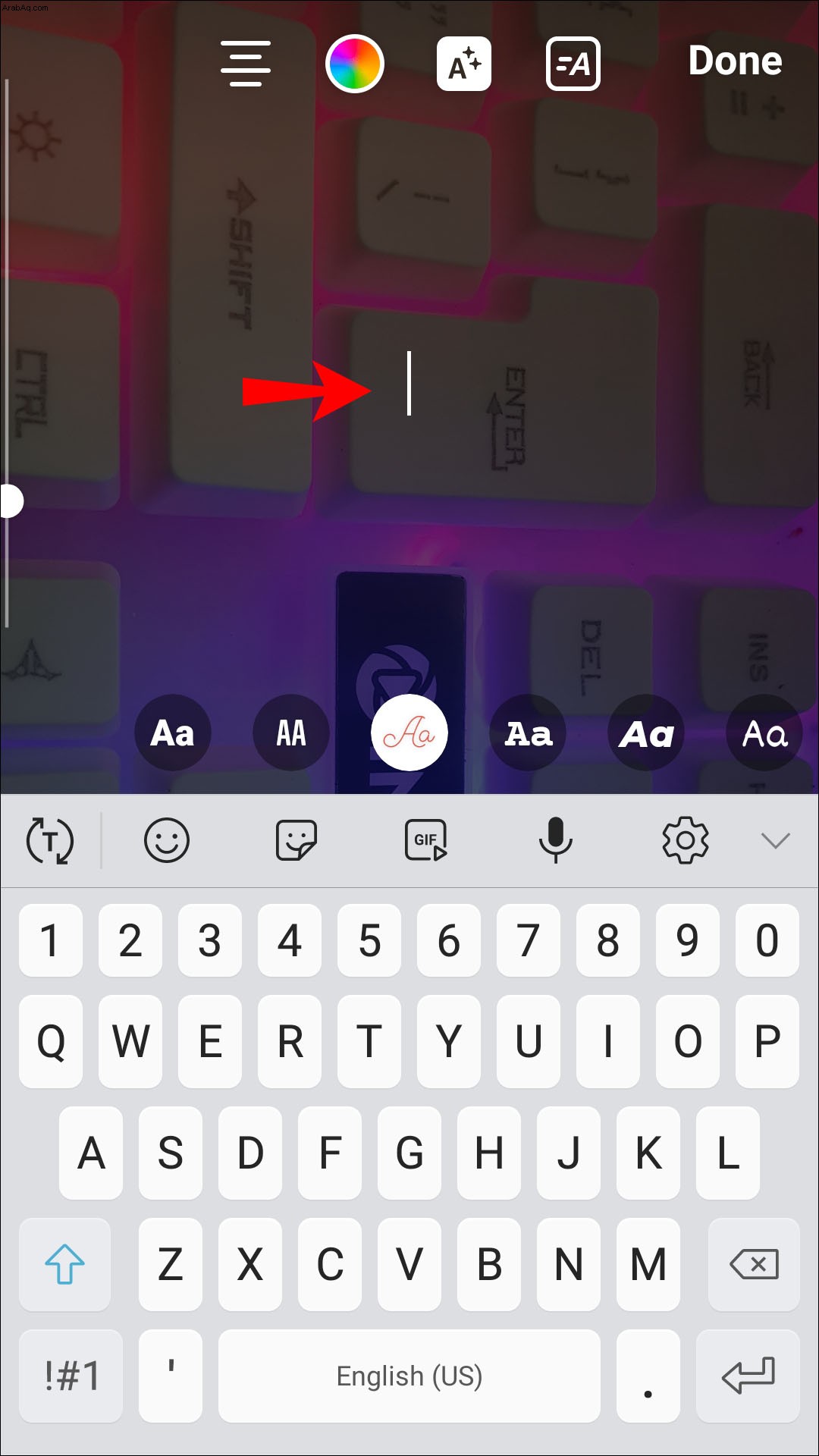 عندما تكون راضيًا عن النص الخاص بك ، يمكنك تعديل الخط أو الحجم أو التبرير أو اللون أو الخلفية أو تحريك النص باستخدام عناصر التحكم الموجودة على طول الجزء السفلي واليسار والجزء العلوي من الشاشة. عندما تكون راضيًا عن شكل النص ، انقر على "تم" في الجزء العلوي الأيسر من الشاشة.
عندما تكون راضيًا عن النص الخاص بك ، يمكنك تعديل الخط أو الحجم أو التبرير أو اللون أو الخلفية أو تحريك النص باستخدام عناصر التحكم الموجودة على طول الجزء السفلي واليسار والجزء العلوي من الشاشة. عندما تكون راضيًا عن شكل النص ، انقر على "تم" في الجزء العلوي الأيسر من الشاشة.
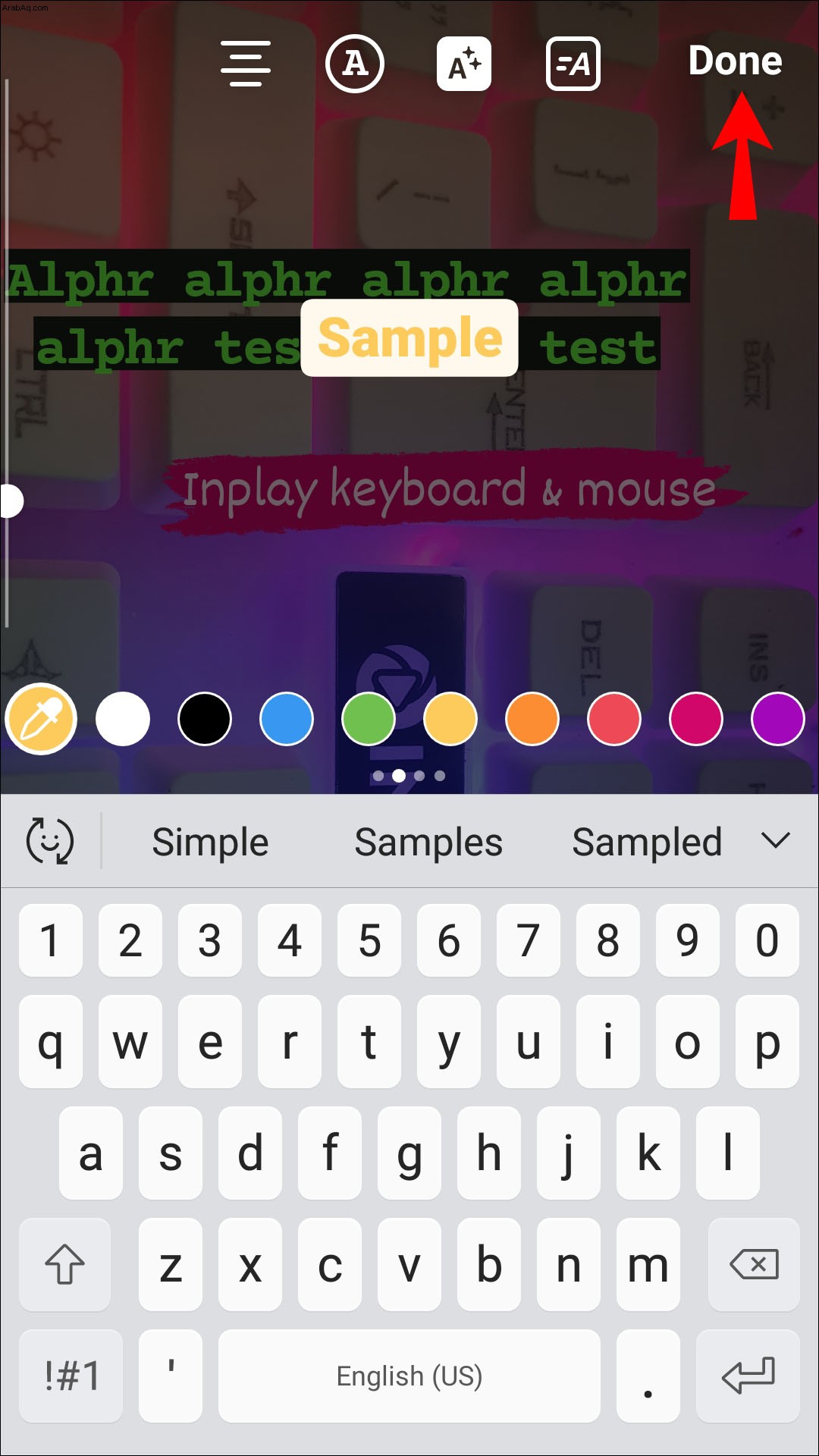
كيفية إضافة أسطر نصية متعددة إلى قصة Instagram على جهاز Android
على الرغم من اختلاف الجهاز والواجهة ، تظل إضافة أسطر نصية متعددة إلى Instagram Story كما هي. اتبع هذه الخطوات لإضافة المزيد من الكلمات النصية إلى قصصك:
افتح Instagram على جهاز Android ومرر لليمين لبدء تشغيل شاشة "القصص". التقط مقطع فيديو أو صورة.
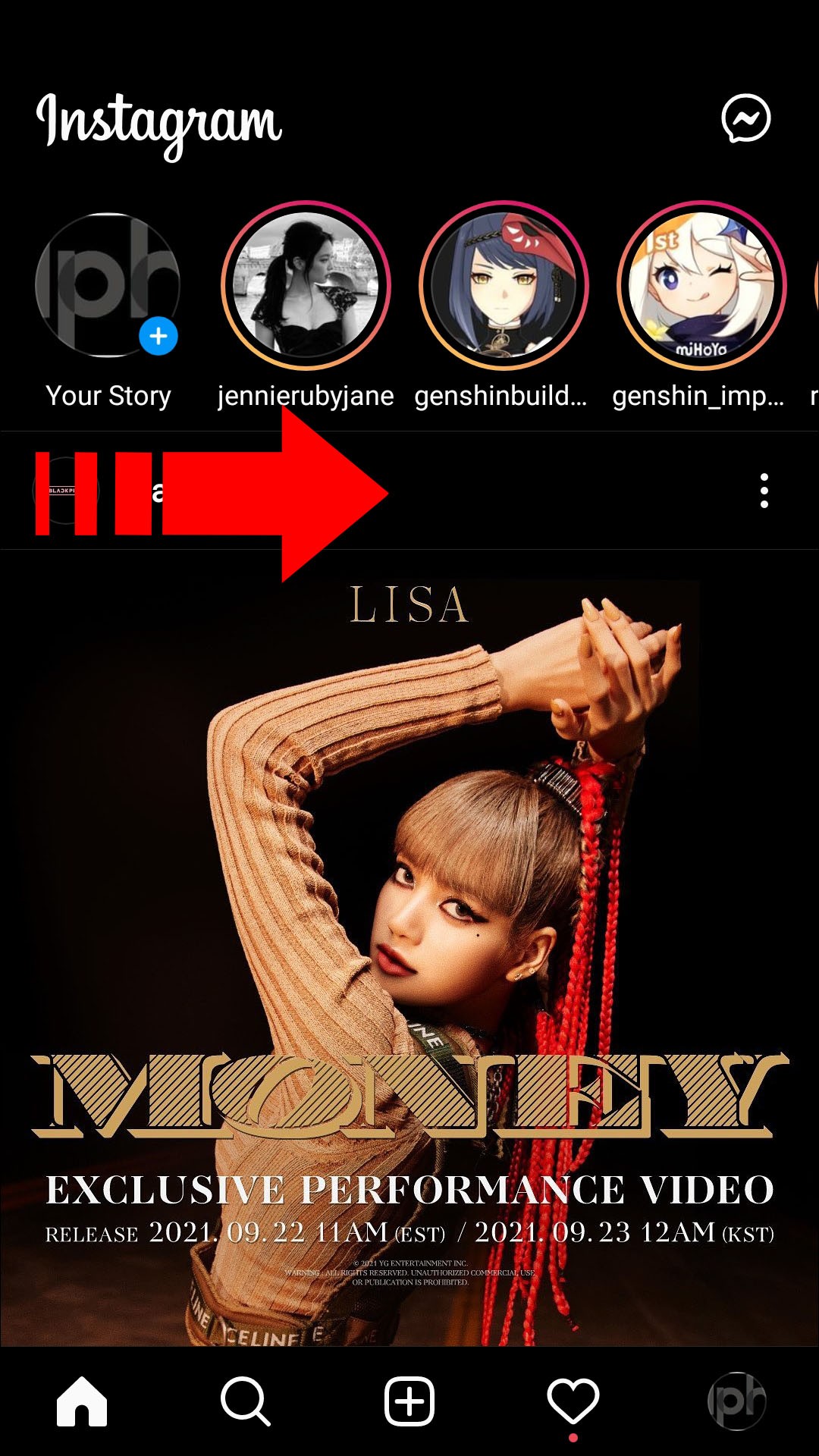 بمجرد أن تصبح راضيًا عن صورتك أو فيلمك ، انقر على رمز "Aa" في الزاوية العلوية اليسرى من الشاشة لفتح أداة النص.
بمجرد أن تصبح راضيًا عن صورتك أو فيلمك ، انقر على رمز "Aa" في الزاوية العلوية اليسرى من الشاشة لفتح أداة النص.
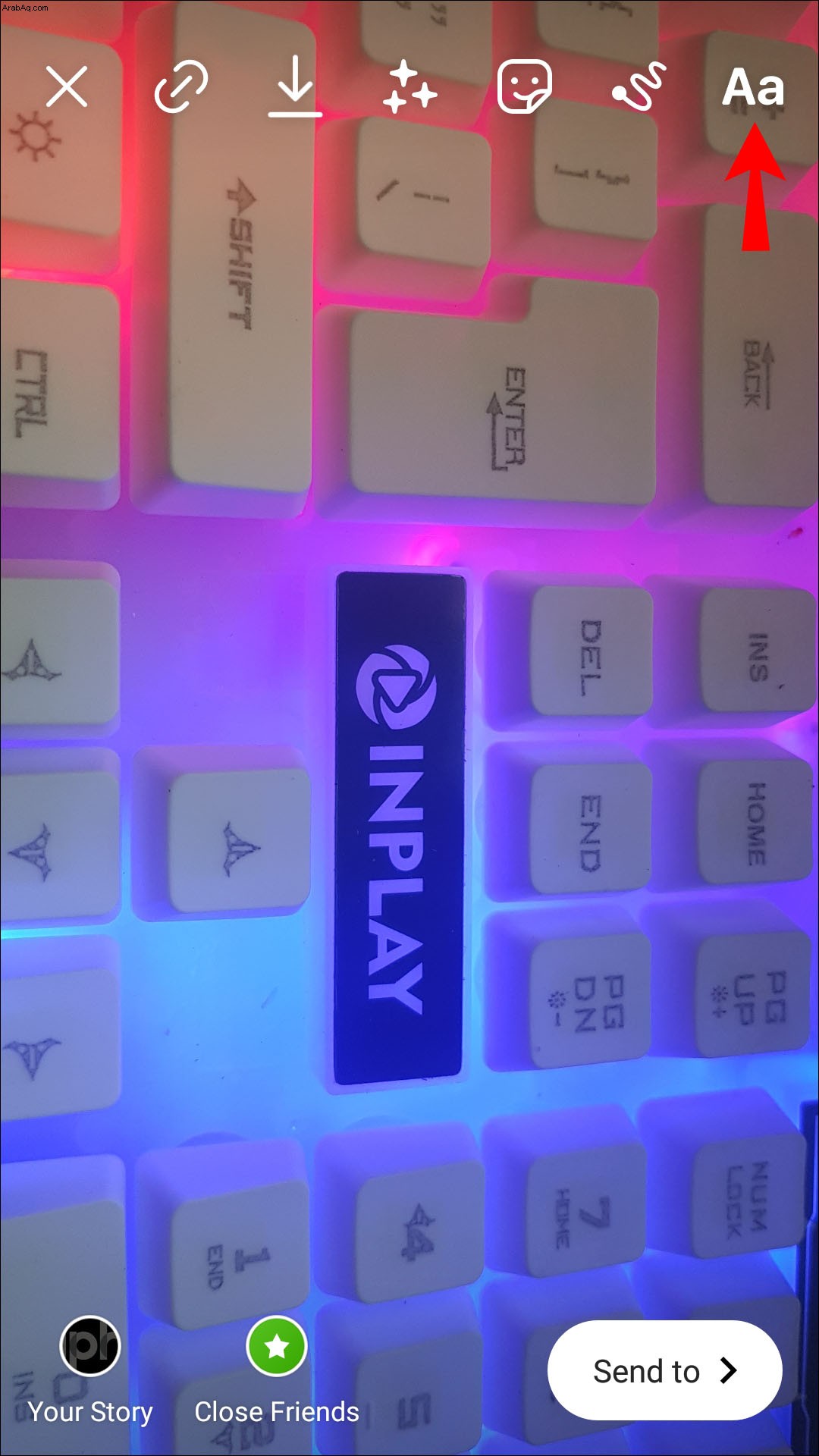 ابدأ في كتابة النص الخاص بك. إذا كنت تريد فقرة من الكتابة ، فاستمر في الكتابة حتى تحصل على كل النص كما تريد.
ابدأ في كتابة النص الخاص بك. إذا كنت تريد فقرة من الكتابة ، فاستمر في الكتابة حتى تحصل على كل النص كما تريد.
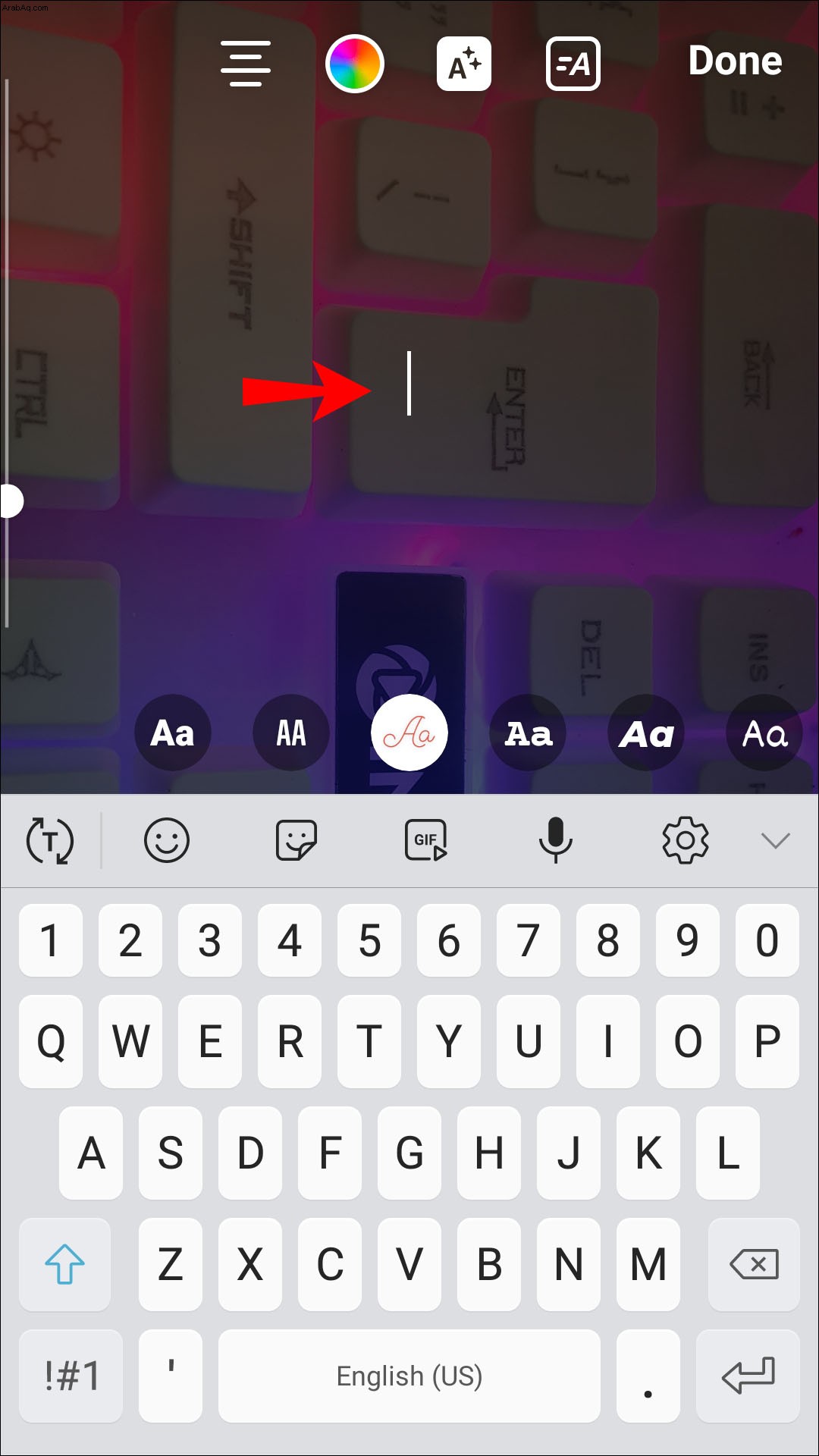 تحرير النص الخاص بك. إذا كنت تريد سطورًا متعددة من النص في أماكن مختلفة عبر الشاشة ، فاكتب النص الخاص بك ، ثم انقر فوق الشاشة لإضافة هذا النص إلى قصتك. بعد ذلك ، انقر في مكان مختلف على الشاشة لفتح مربع نص ثانٍ. أضف النص الخاص بك ، وقم بتحريره ، وانقر على الشاشة. كرر هذا حتى تضيف كل نصوصك إلى منشورك. عندما تكون راضيًا عن نصك ، انقر على "تم" في الزاوية العلوية اليسرى من الشاشة.
تحرير النص الخاص بك. إذا كنت تريد سطورًا متعددة من النص في أماكن مختلفة عبر الشاشة ، فاكتب النص الخاص بك ، ثم انقر فوق الشاشة لإضافة هذا النص إلى قصتك. بعد ذلك ، انقر في مكان مختلف على الشاشة لفتح مربع نص ثانٍ. أضف النص الخاص بك ، وقم بتحريره ، وانقر على الشاشة. كرر هذا حتى تضيف كل نصوصك إلى منشورك. عندما تكون راضيًا عن نصك ، انقر على "تم" في الزاوية العلوية اليسرى من الشاشة.
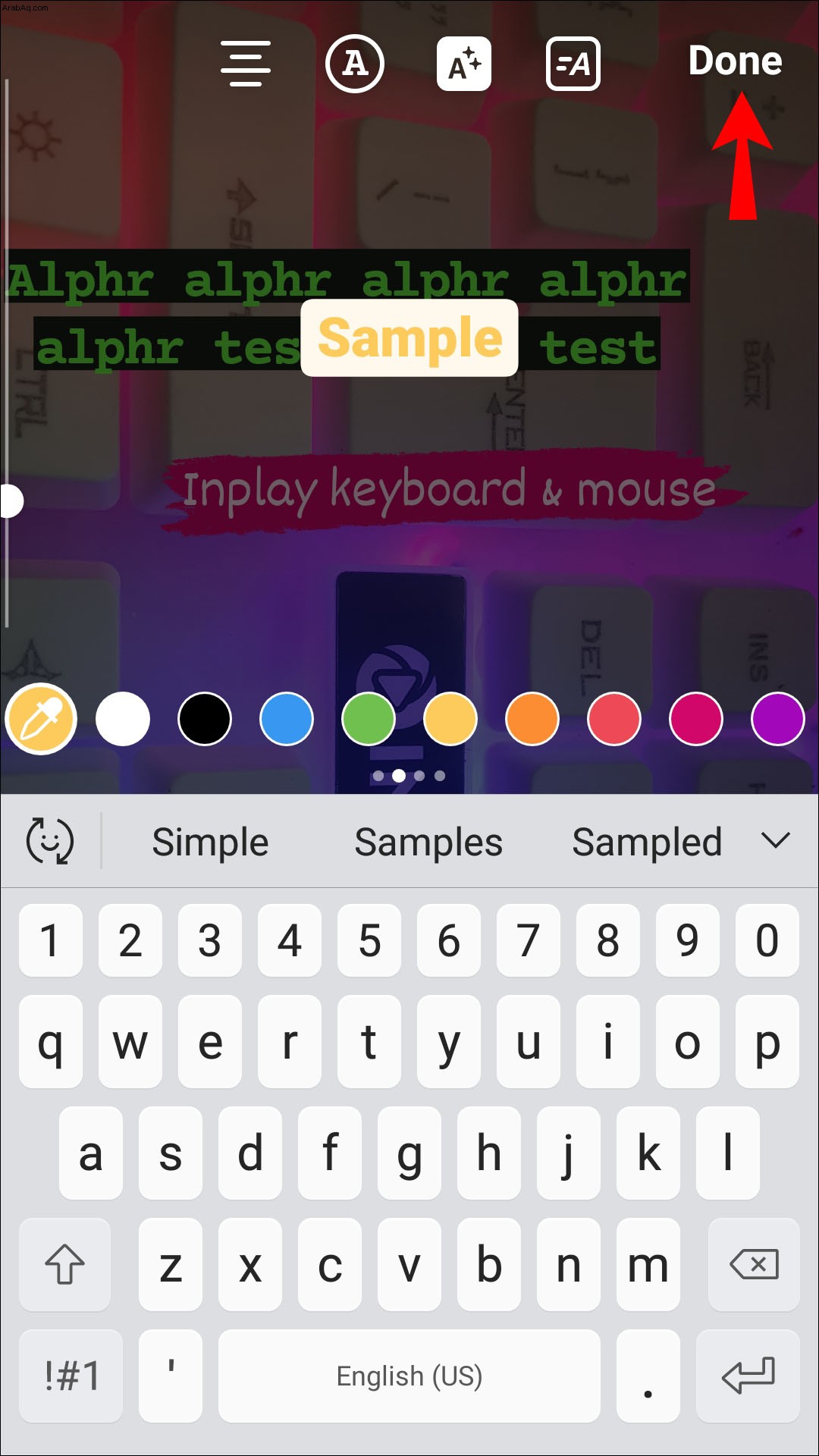
لإنشاء خلفية صلبة مع عدة أسطر من النص بسيط أيضًا:
افتح جهاز Android وانتقل إلى Instagram. قم بتشغيل التطبيق ، ثم اسحب لليمين لفتح شاشة "القصص".
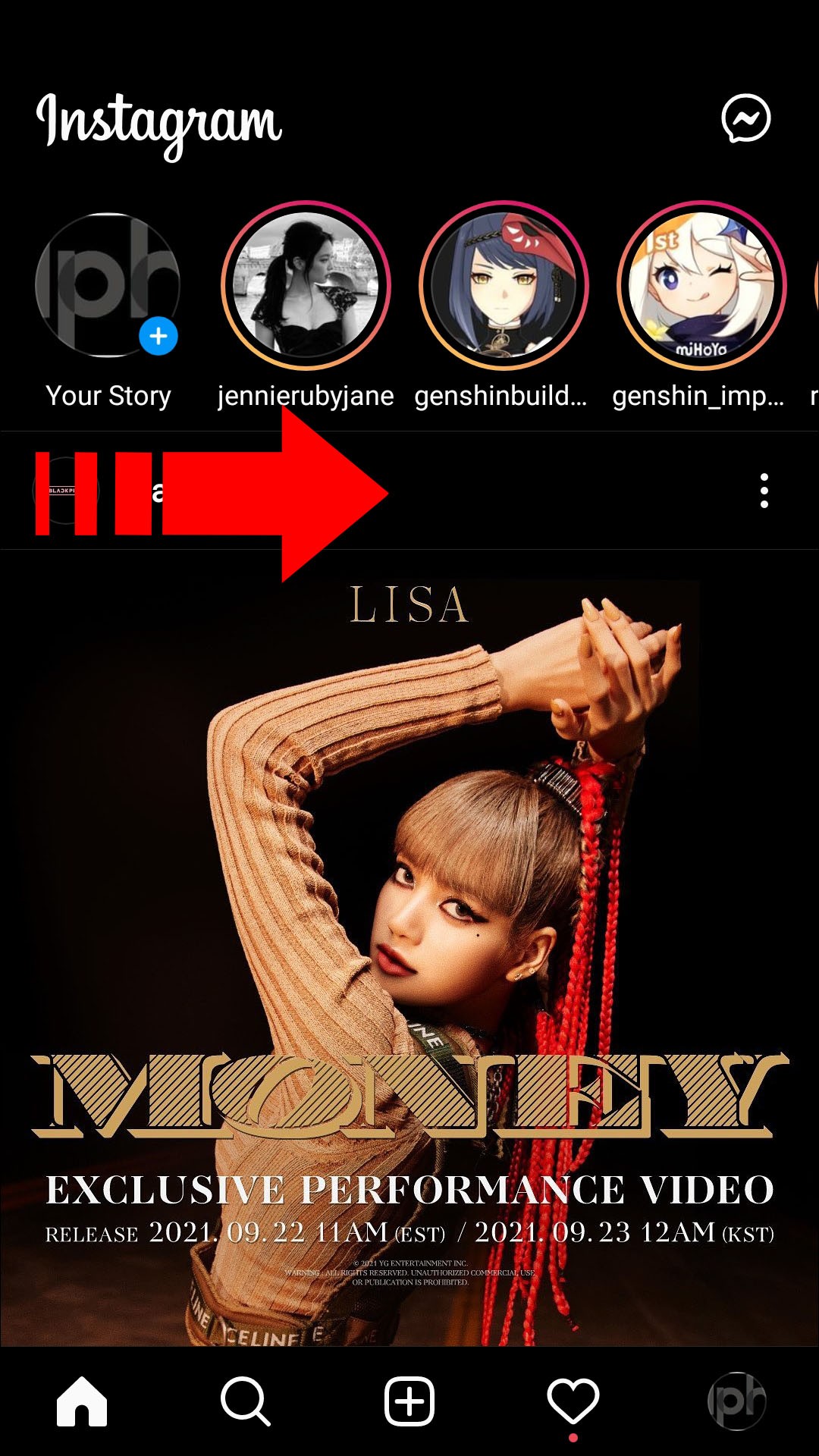 انقر على سهم القائمة المنسدلة على اليسار وابحث عن خيار "إنشاء". اضغط عليها.
انقر على سهم القائمة المنسدلة على اليسار وابحث عن خيار "إنشاء". اضغط عليها.
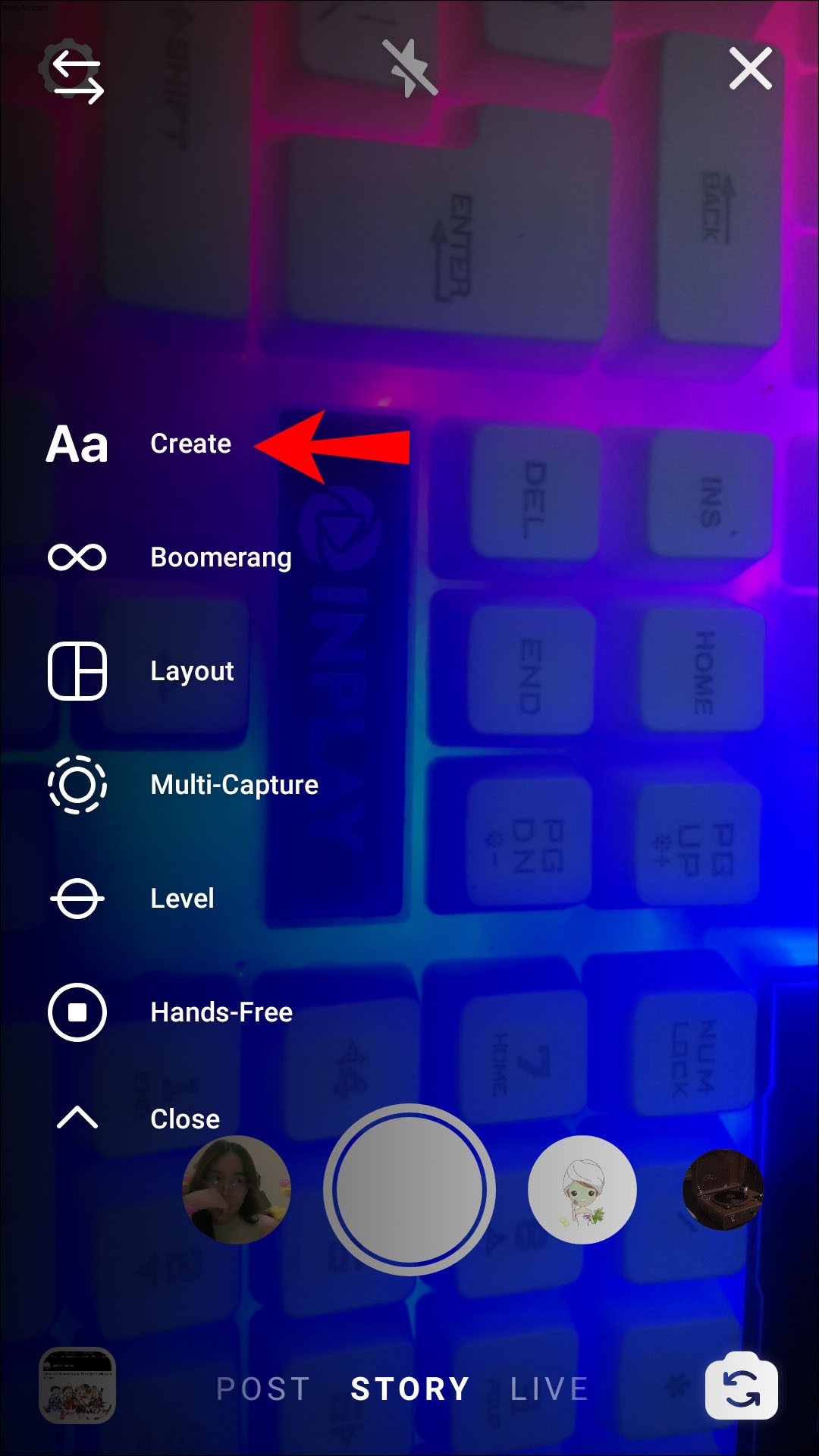 سيتم فتح خلفية متعددة الألوان مع مربع نص فوقها. لتغيير لون هذه الخلفية ، اضغط على الدائرة الملونة في أسفل يمين الشاشة.
سيتم فتح خلفية متعددة الألوان مع مربع نص فوقها. لتغيير لون هذه الخلفية ، اضغط على الدائرة الملونة في أسفل يمين الشاشة.
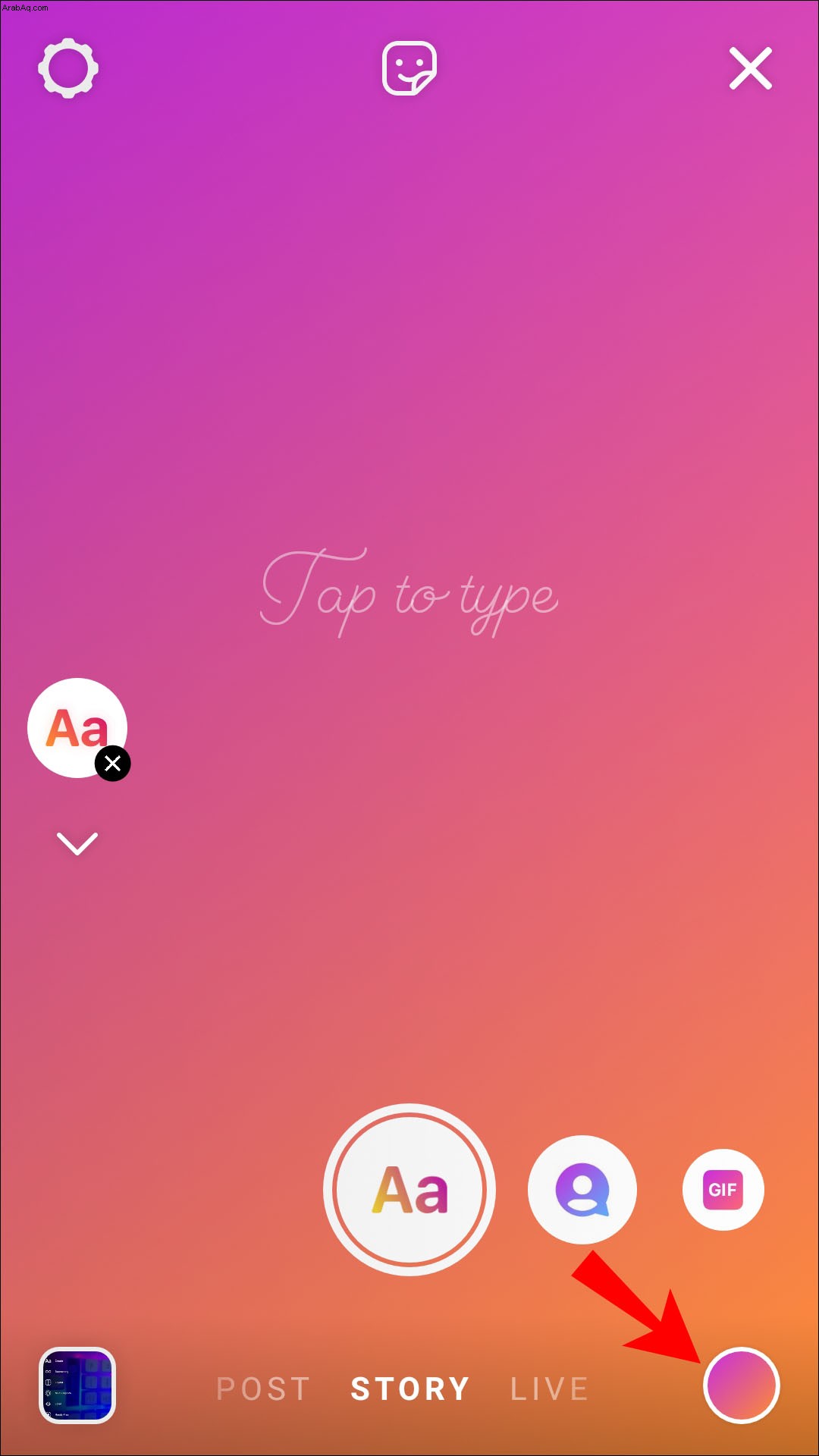 عندما تكون راضيًا عن اللون ، انقر على الشاشة لبدء إضافة نص. استمر في الكتابة حتى يكتمل النص ، وانقر على الشاشة.
عندما تكون راضيًا عن اللون ، انقر على الشاشة لبدء إضافة نص. استمر في الكتابة حتى يكتمل النص ، وانقر على الشاشة.
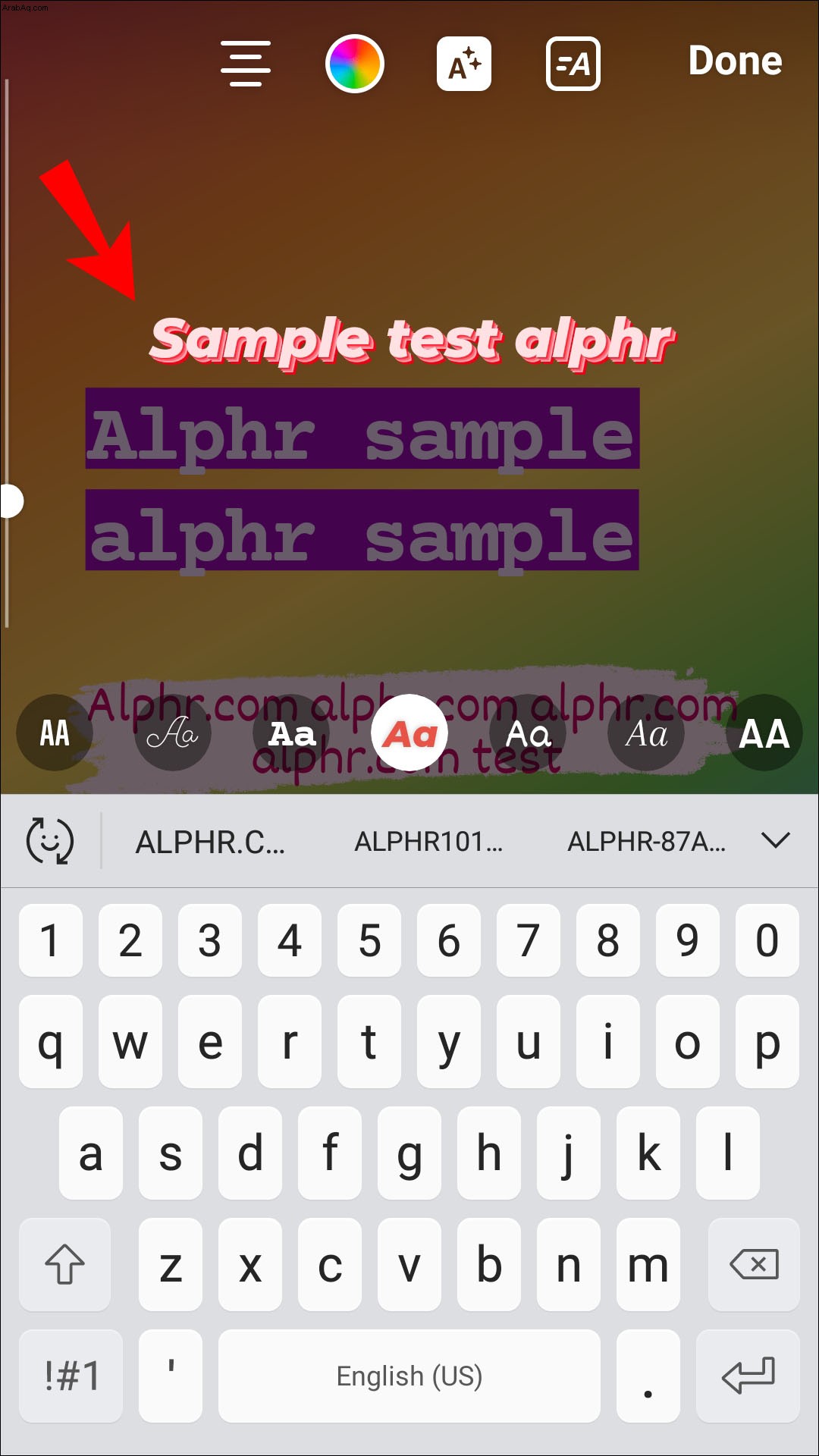 الآن يمكنك نشر النص في قصتك.
الآن يمكنك نشر النص في قصتك.
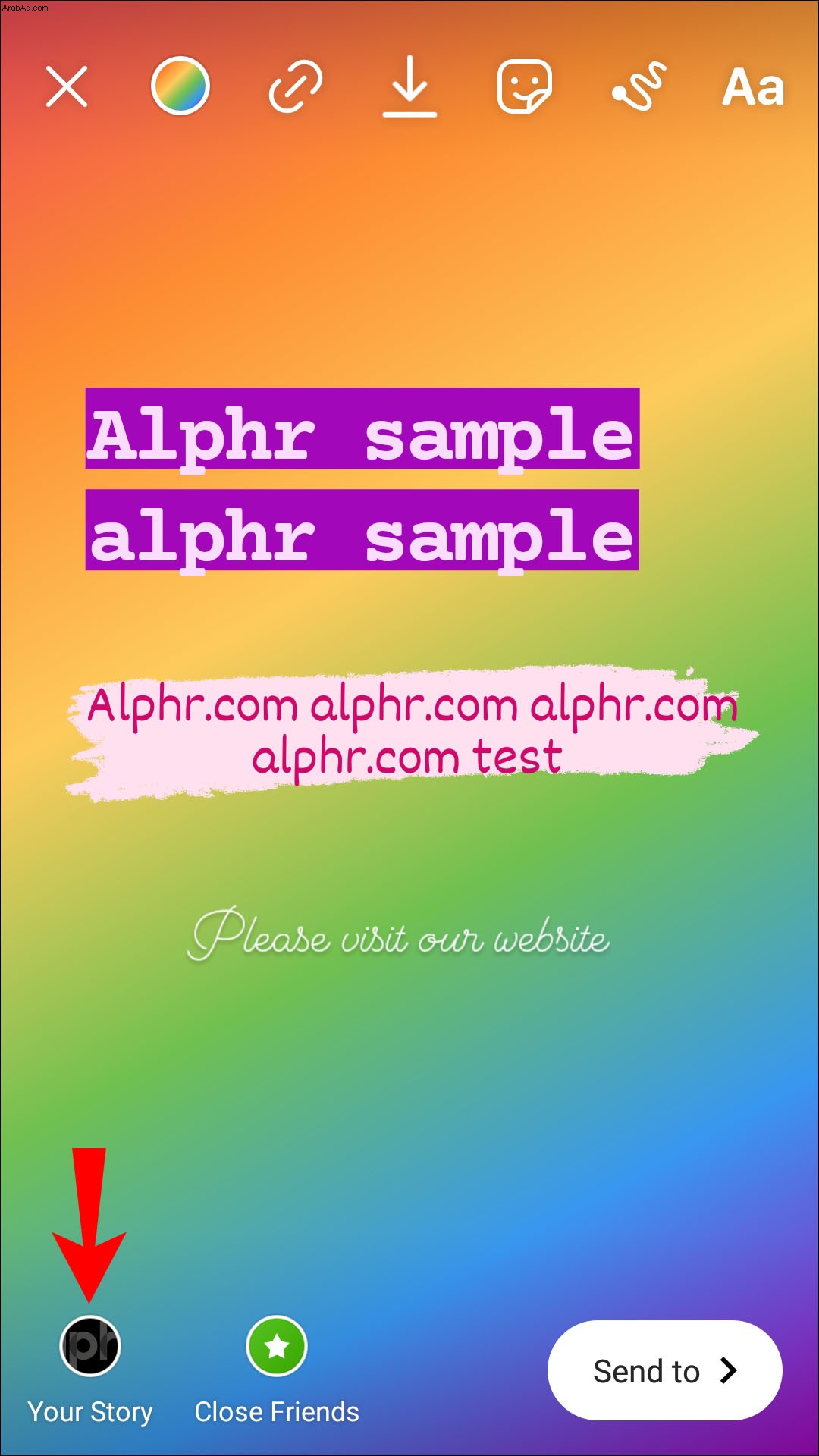
تمت إضافة النص!
تعد إضافة نص ، سواء كانت بضع كلمات أو فقرتين إلى Instagram Story ، أمرًا سهلاً نسبيًا عندما تعرف الخطوات التي يجب اتباعها. من خلال ممارسة التعليمات الواردة في هذا الدليل عدة مرات ، ستنشئ قريبًا قصصًا مثل المحترفين. كل ما عليك أن تقلق بشأنه هو ما تضيفه إلى ملفك الشخصي على Instagram بعد ذلك.
هل أضفت نصًا إلى قصة Instagram الخاصة بك؟ هل استخدمت مجموعة من الخطوات مشابهة لتلك الواردة في هذا الدليل؟ أخبرنا في قسم التعليقات أدناه.